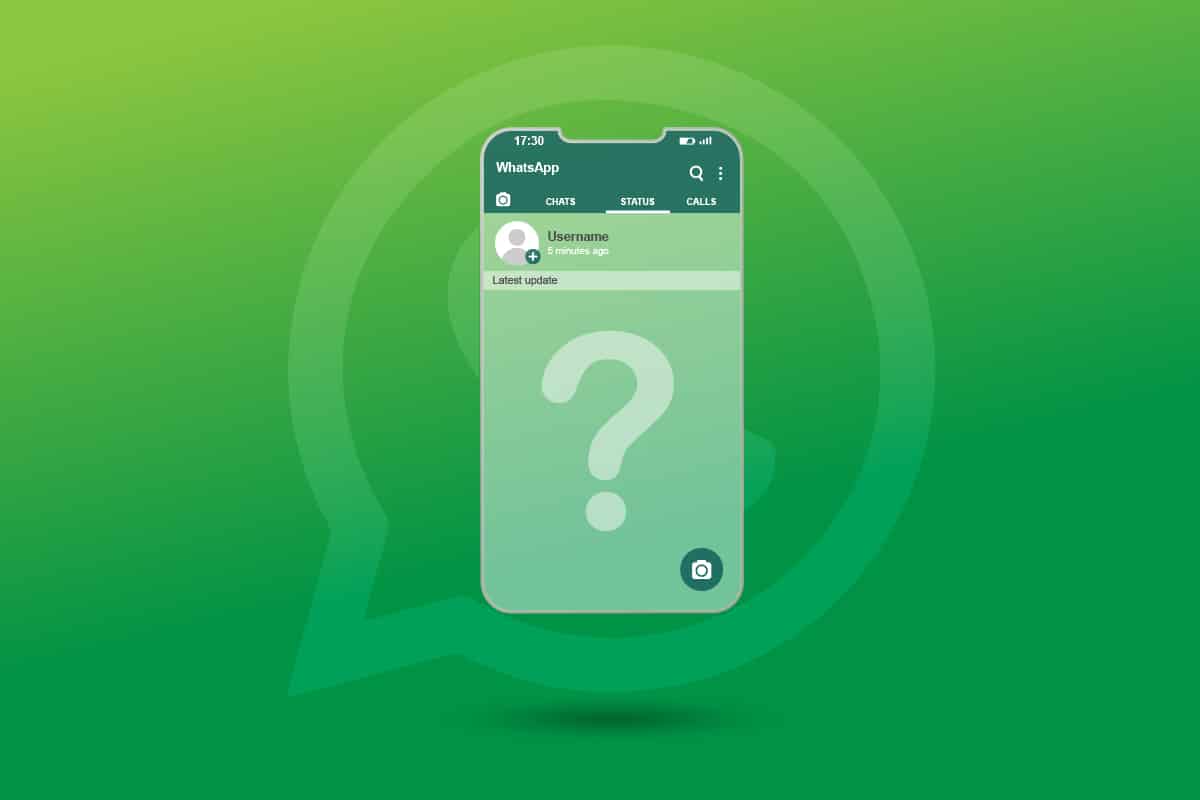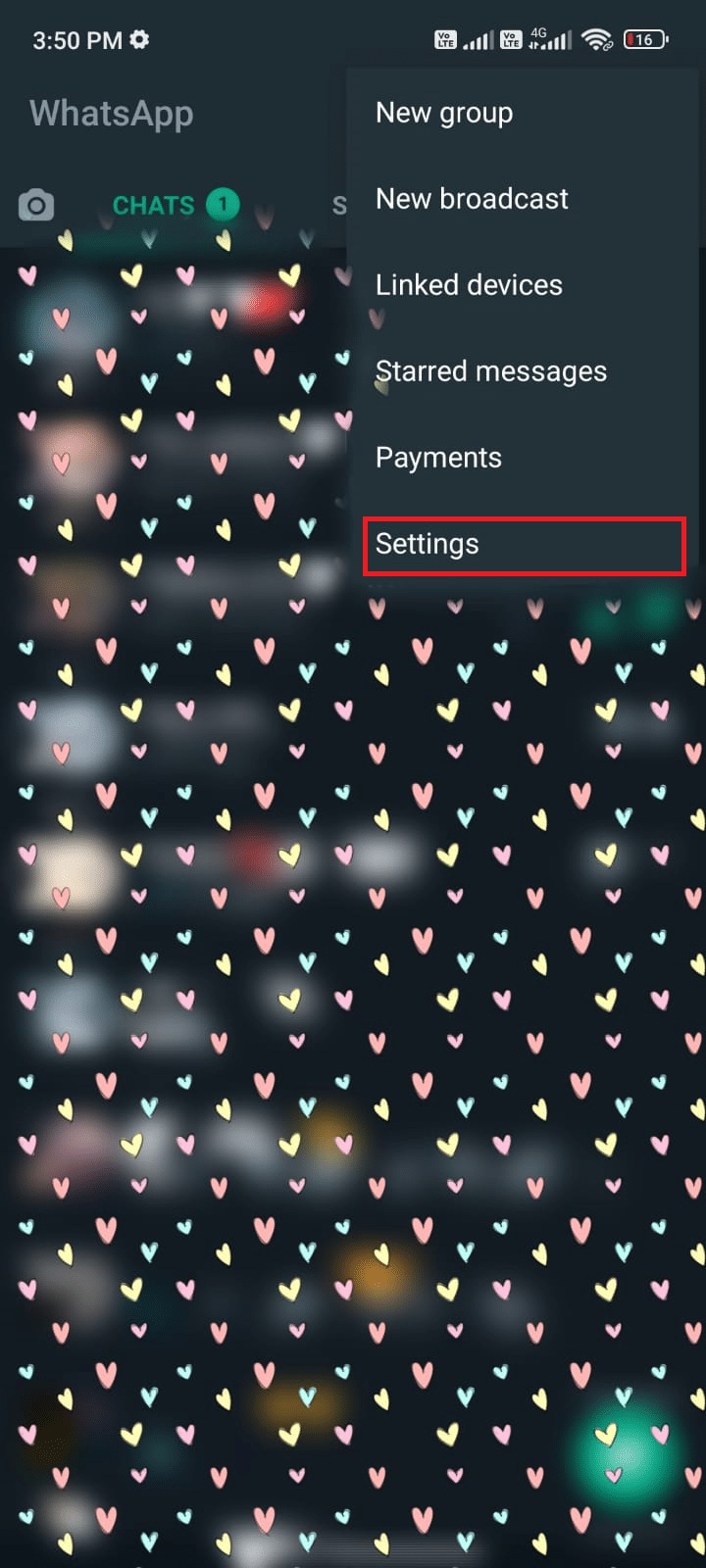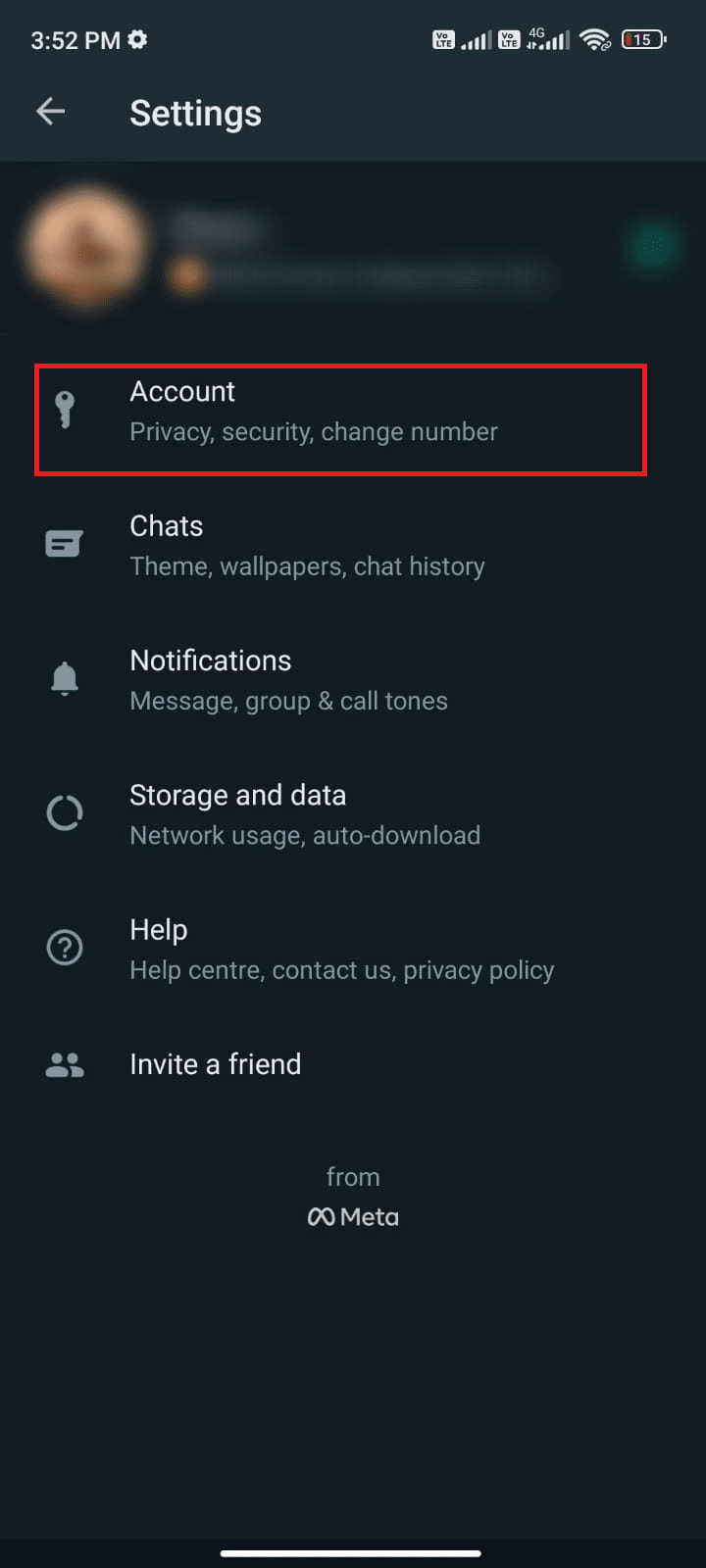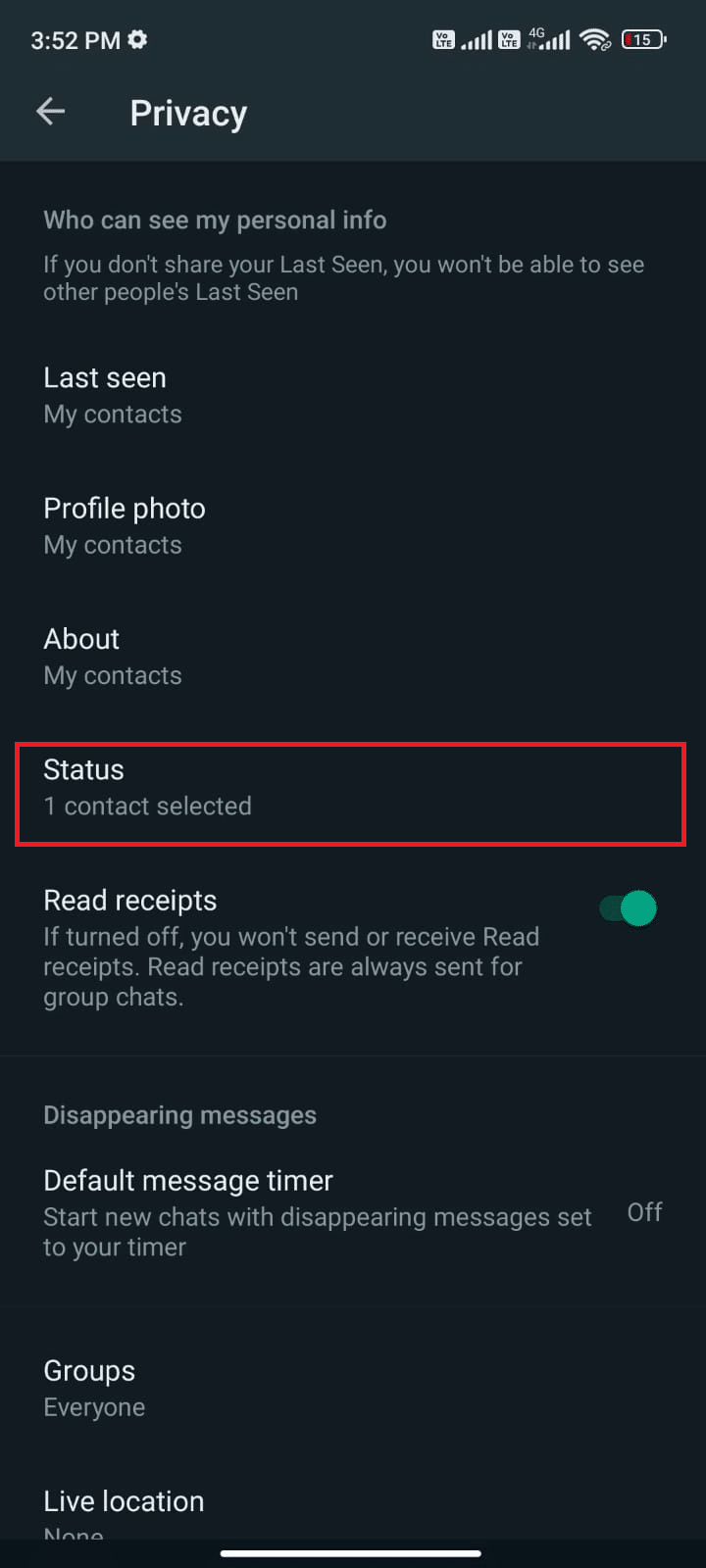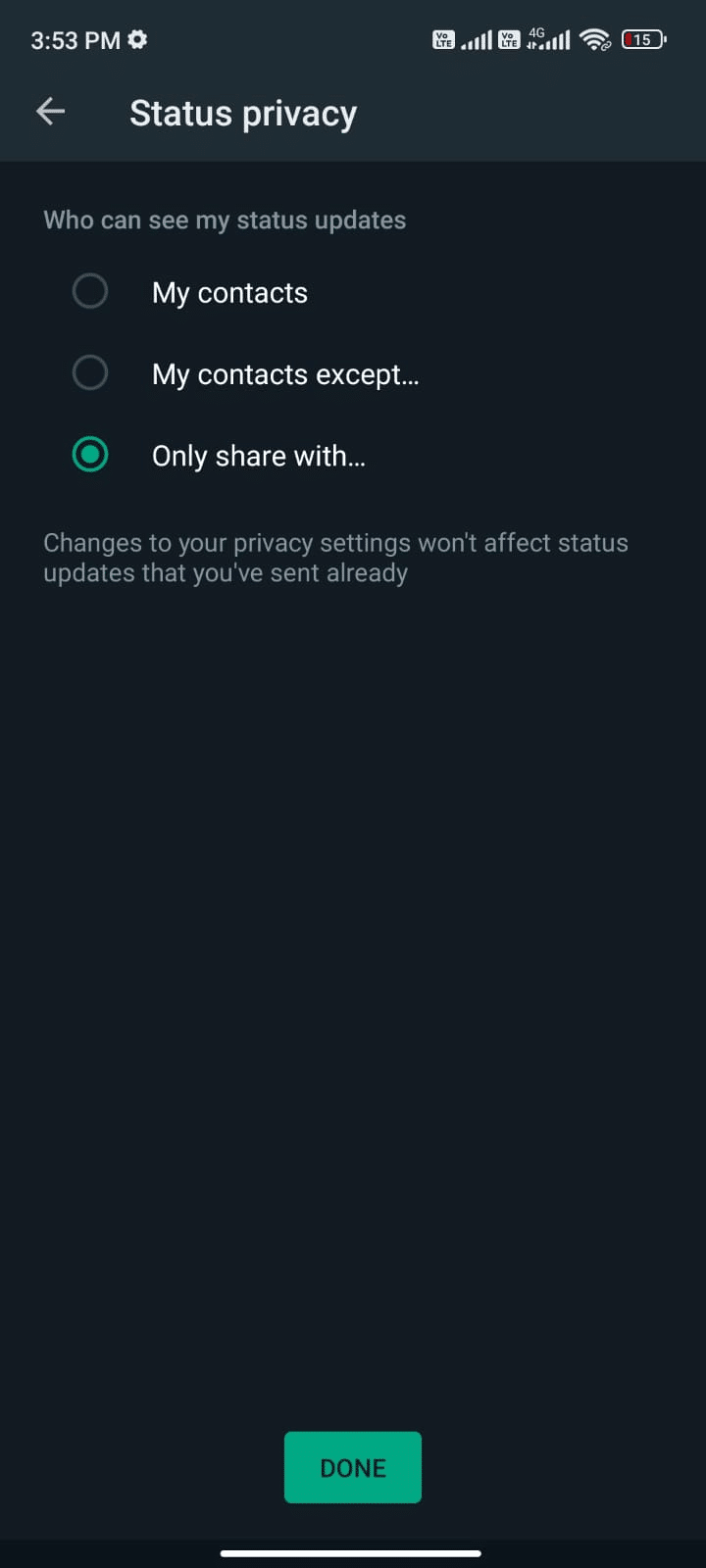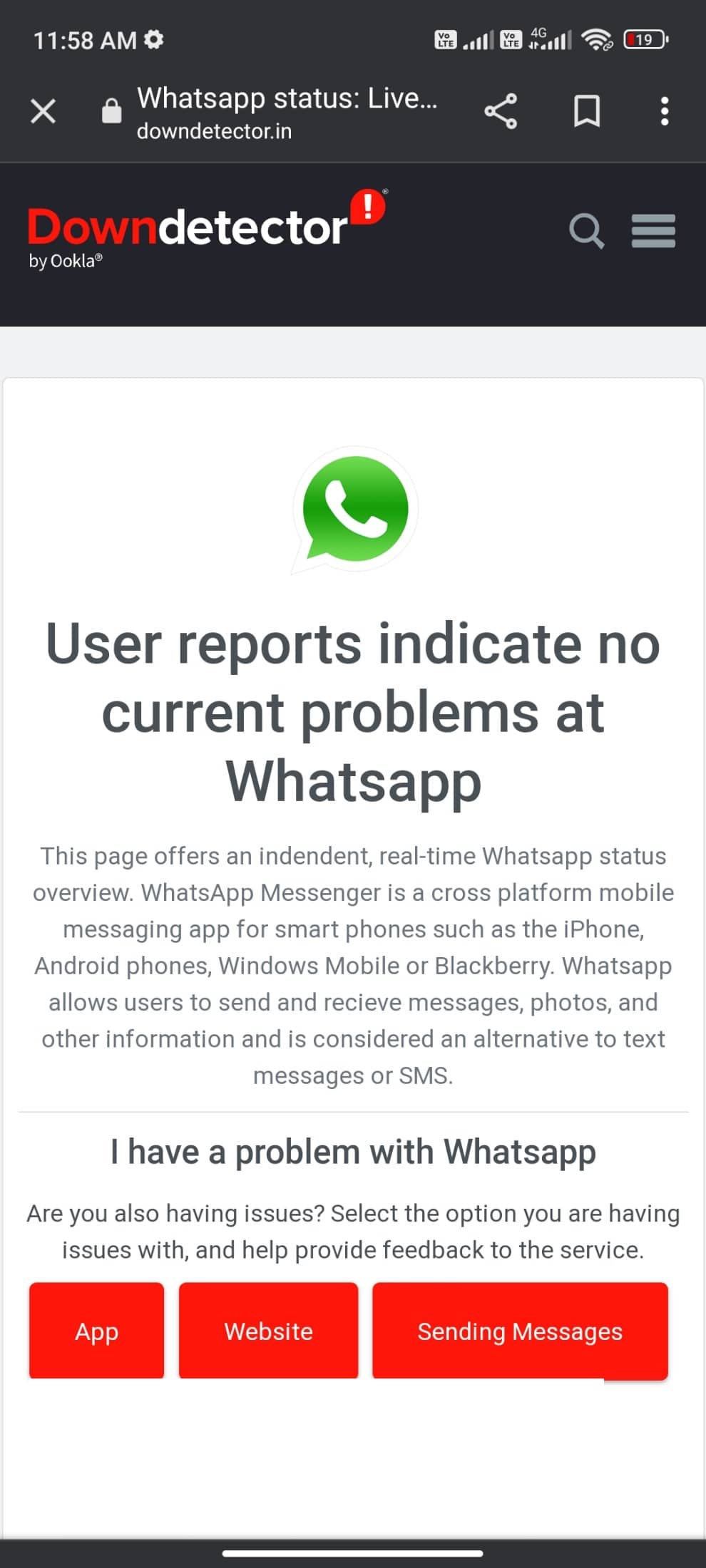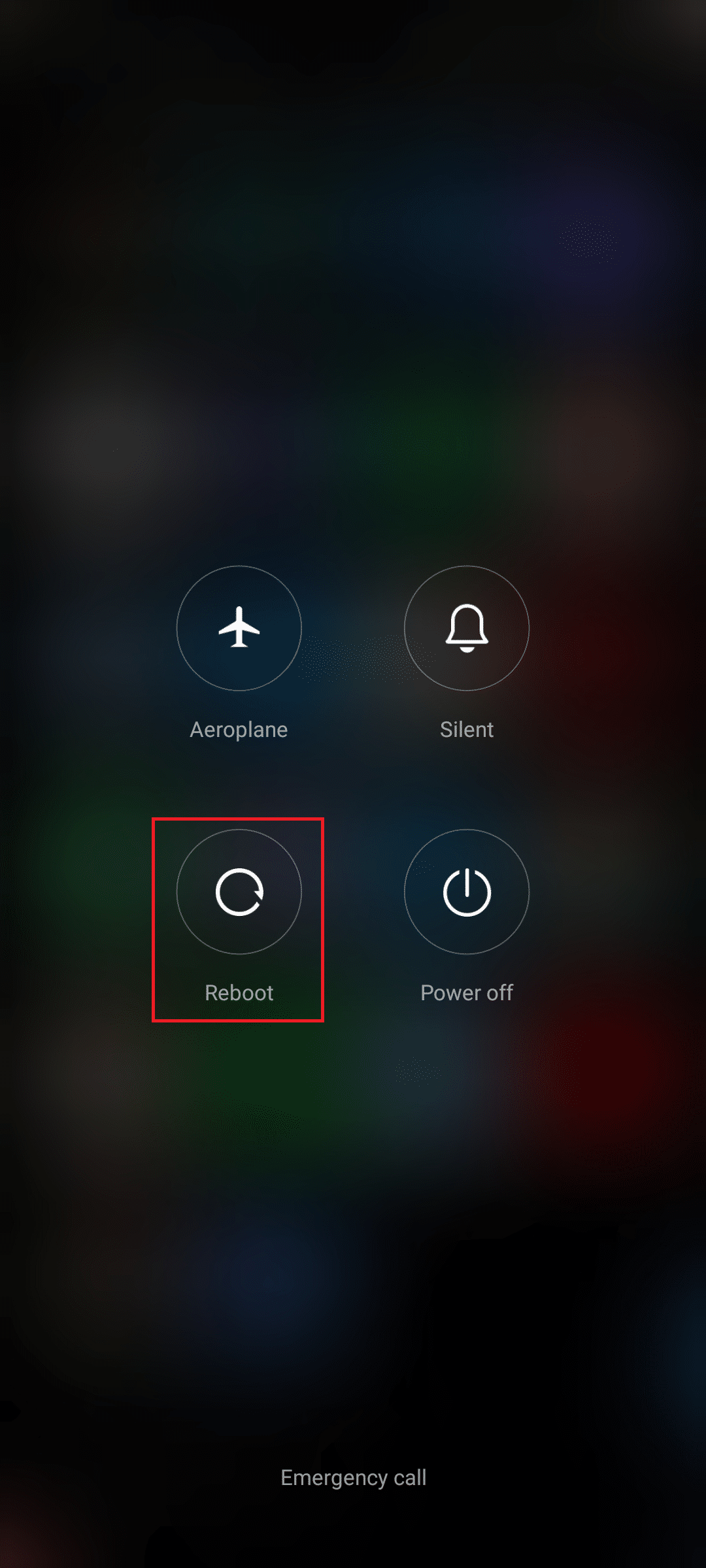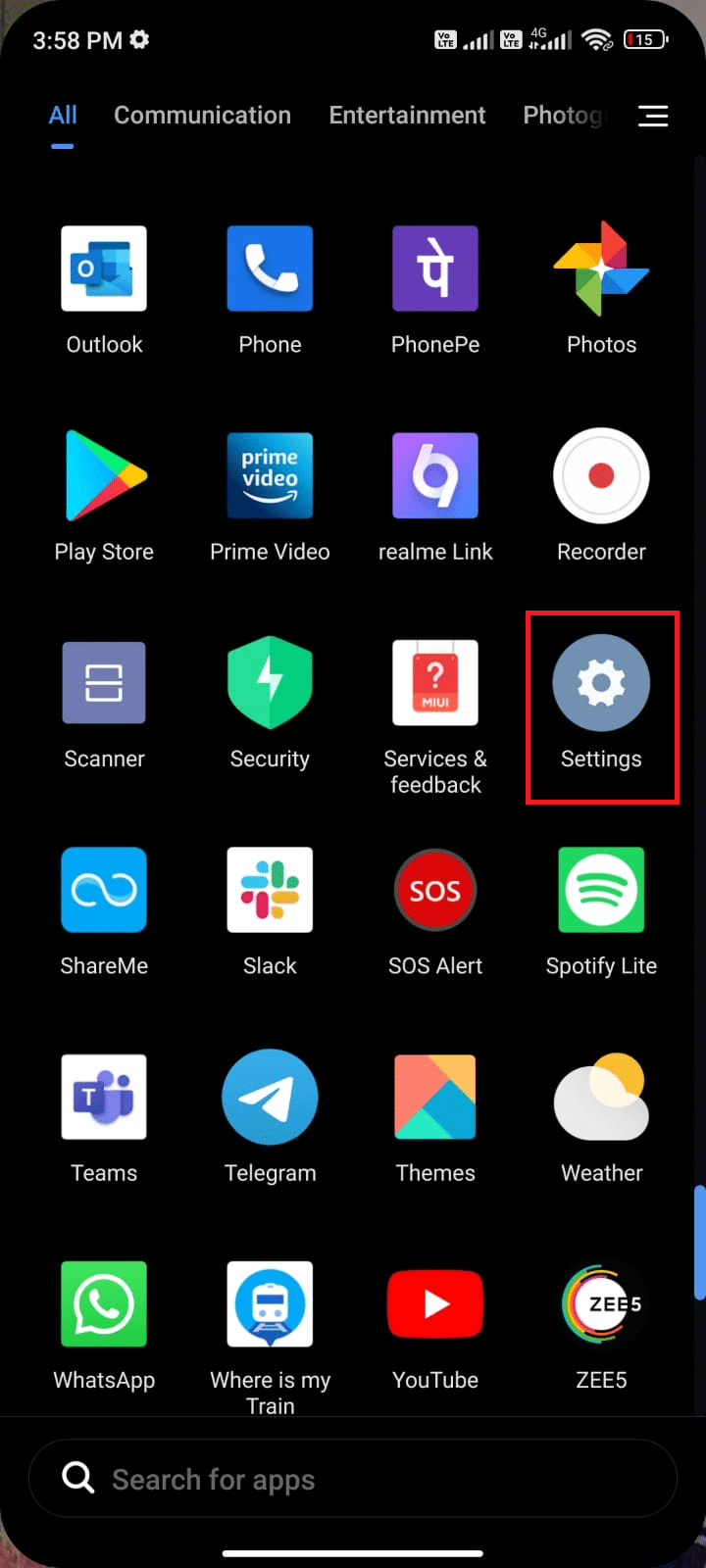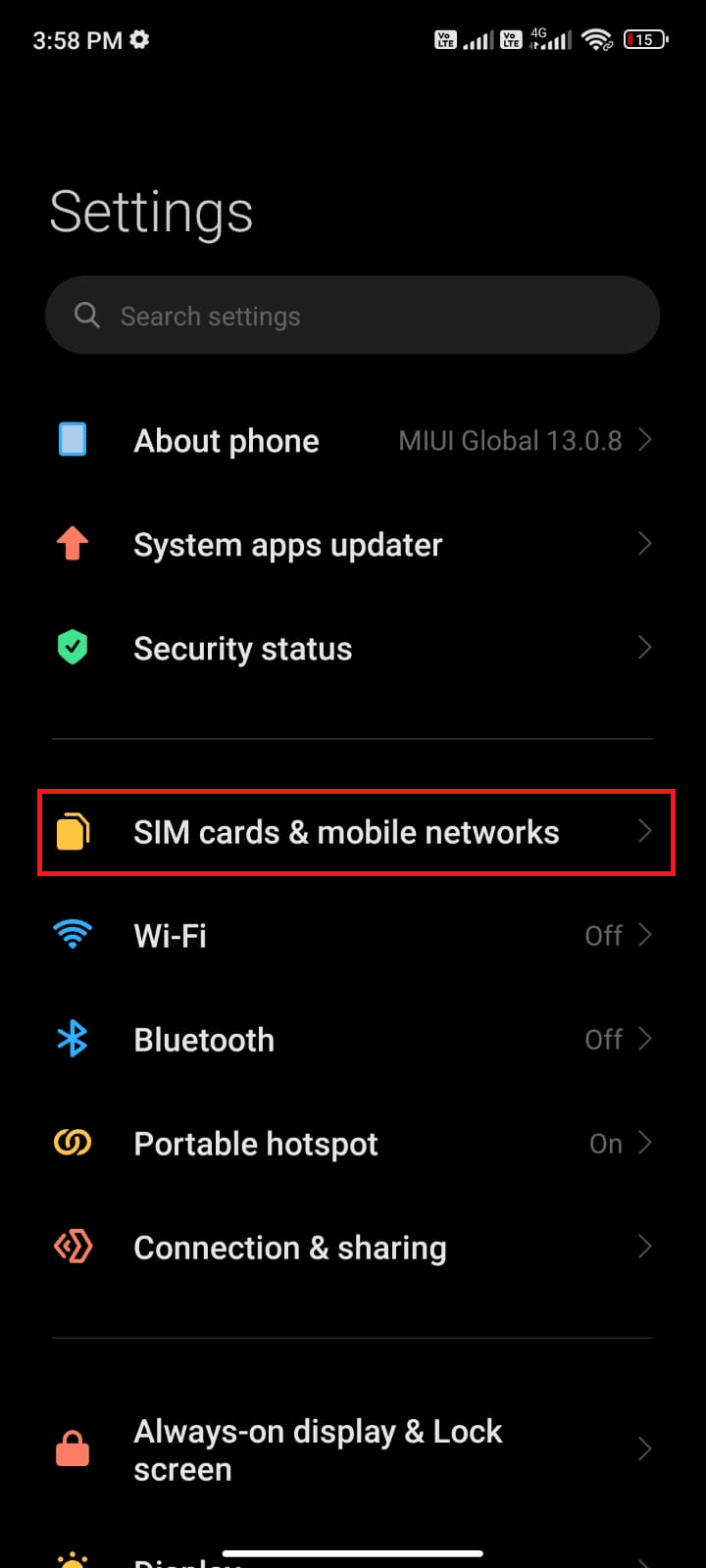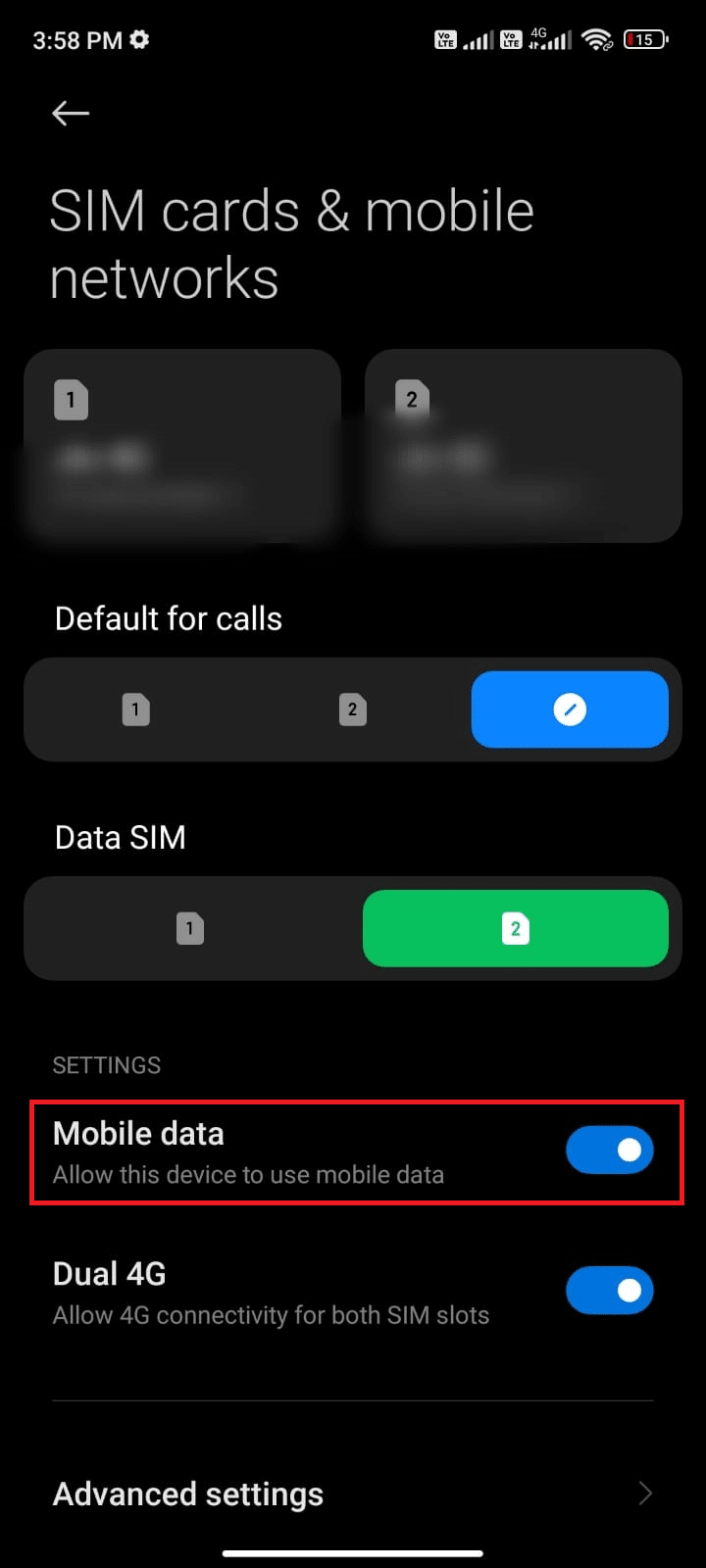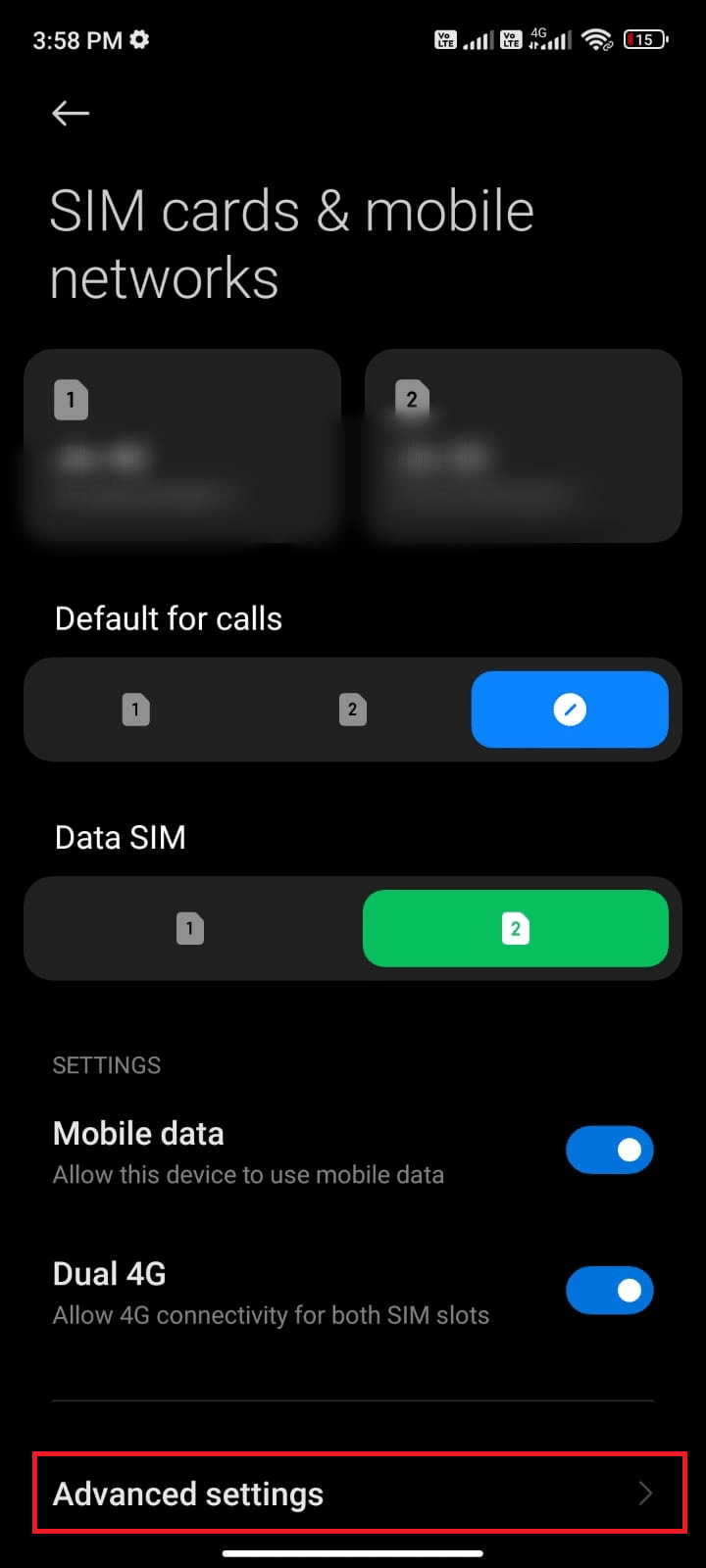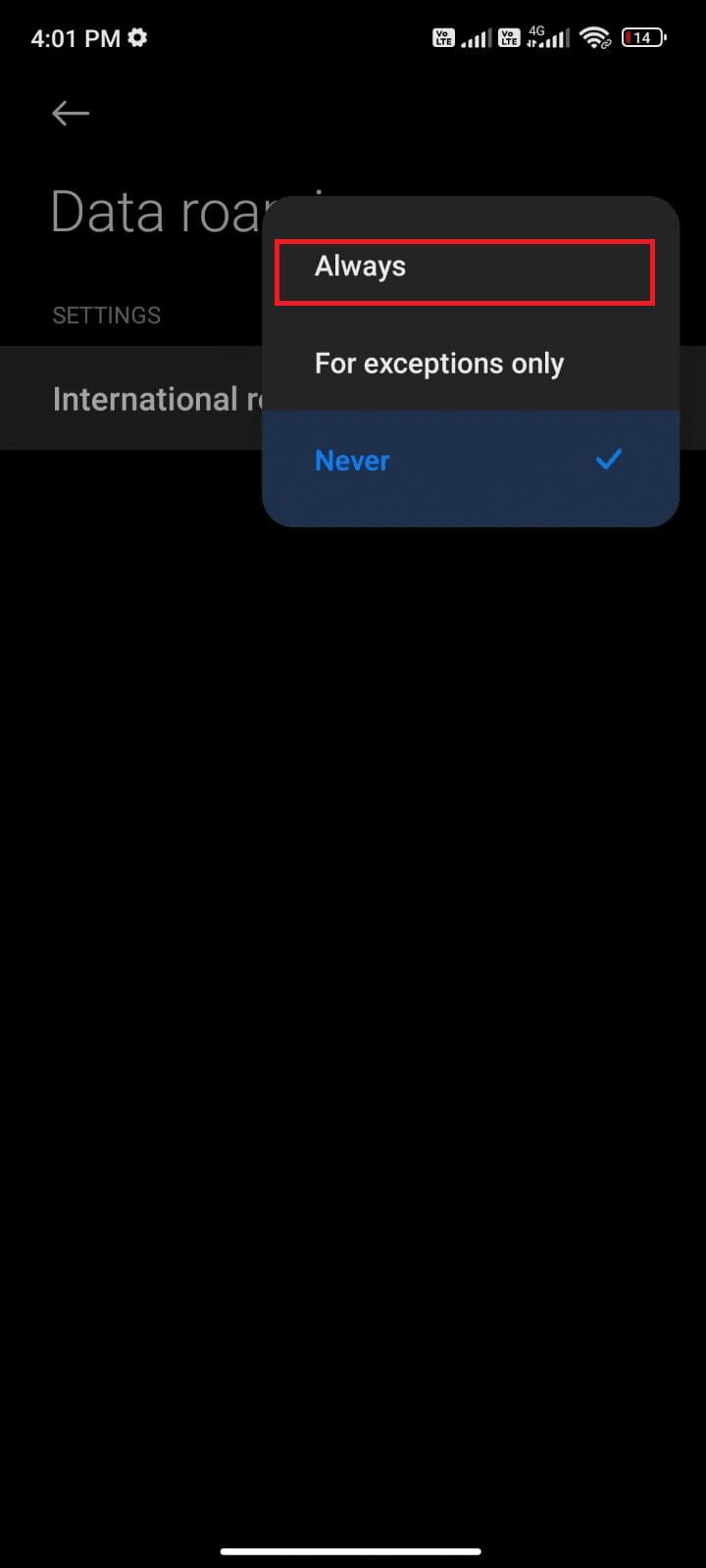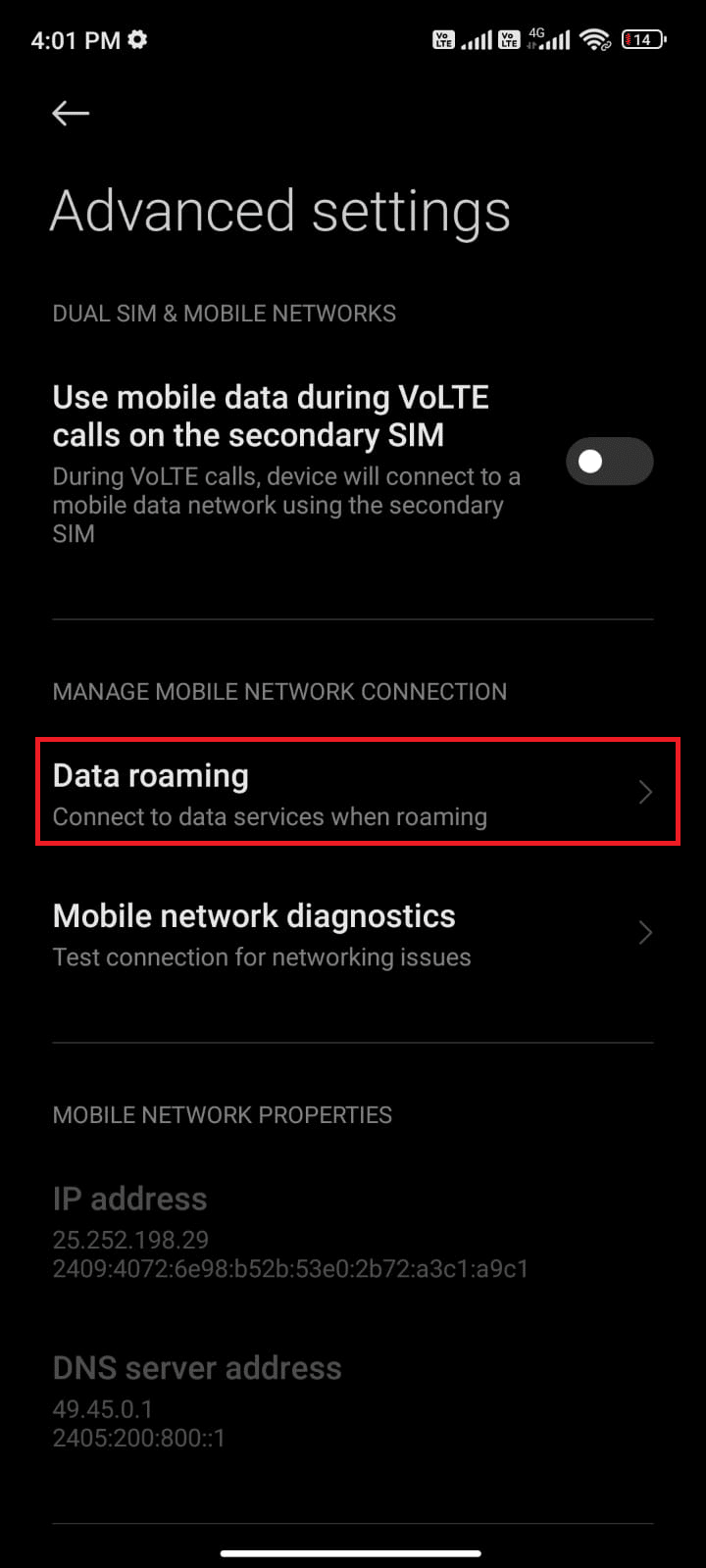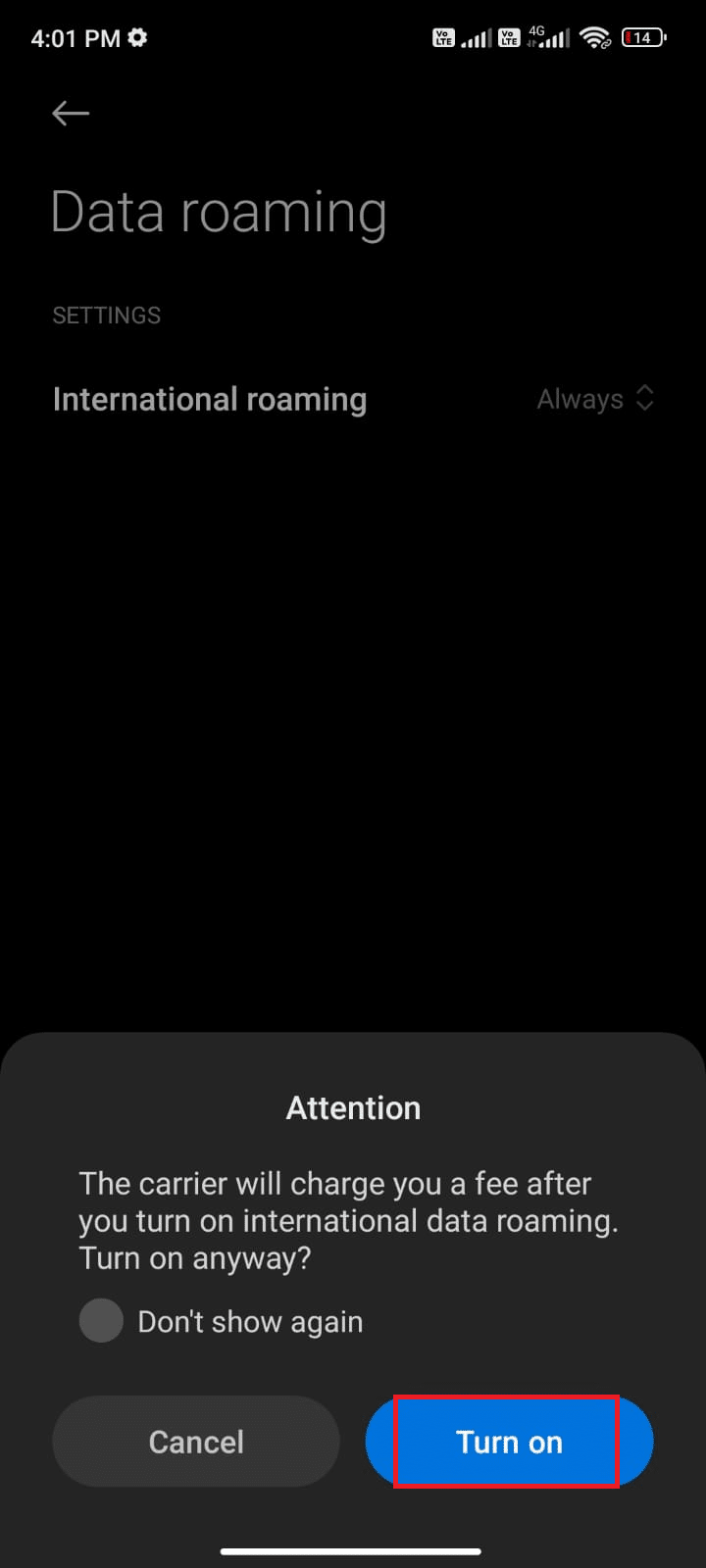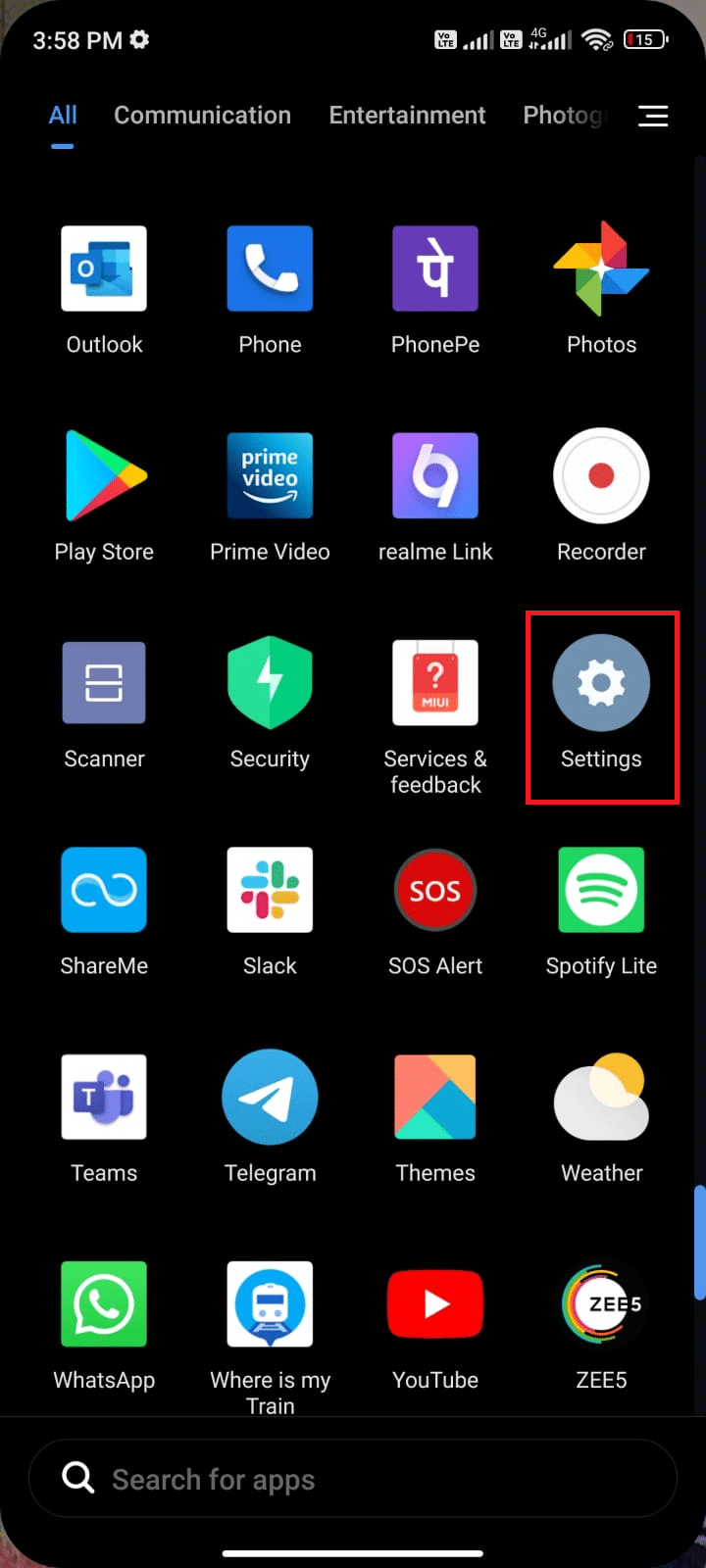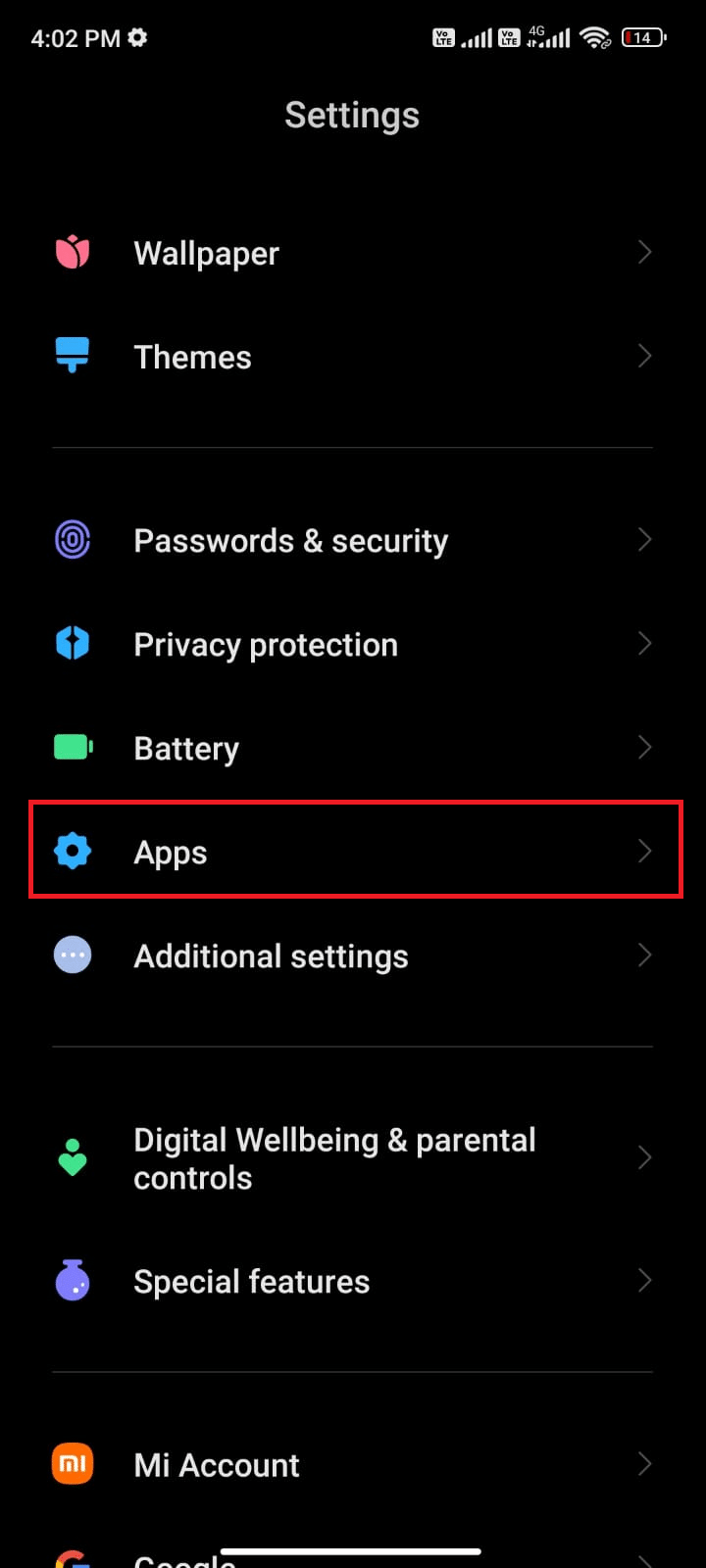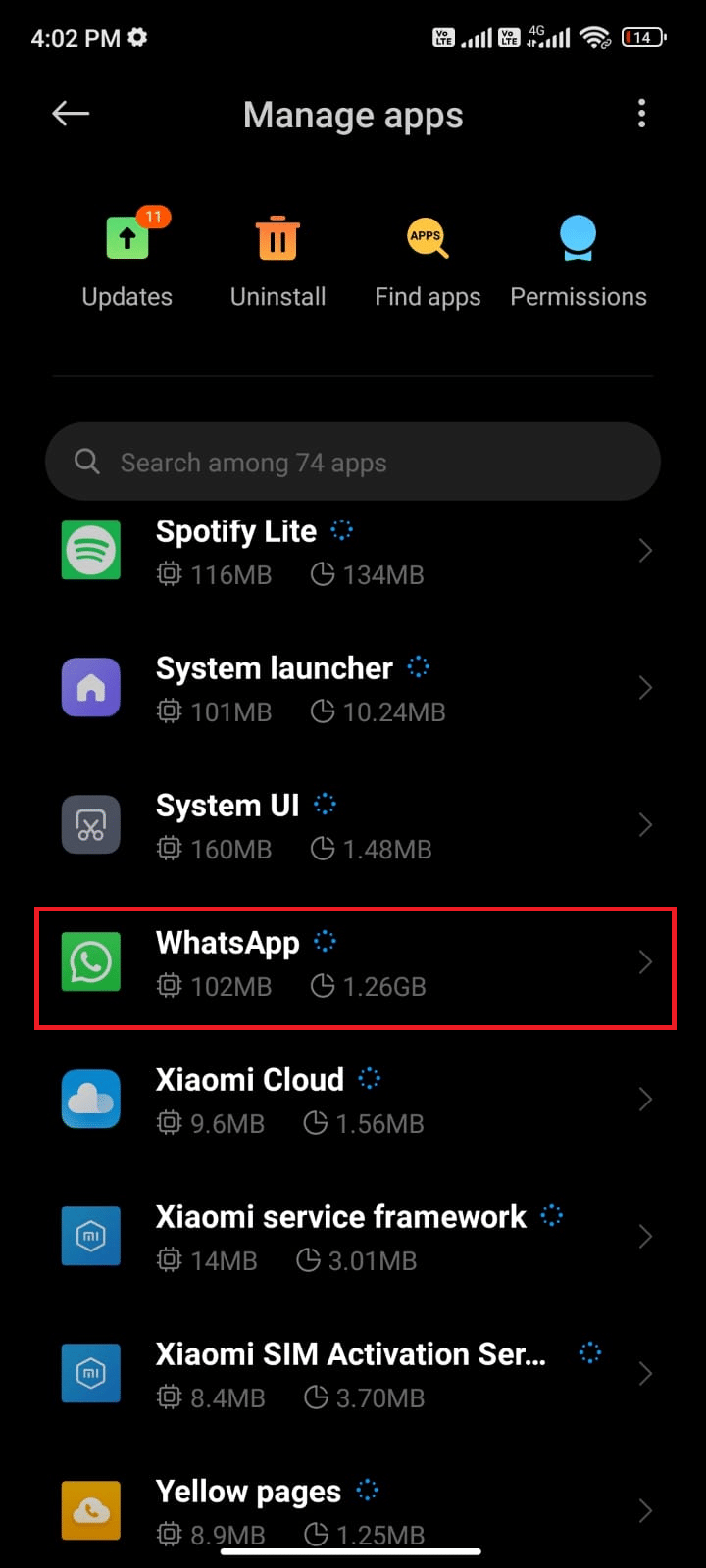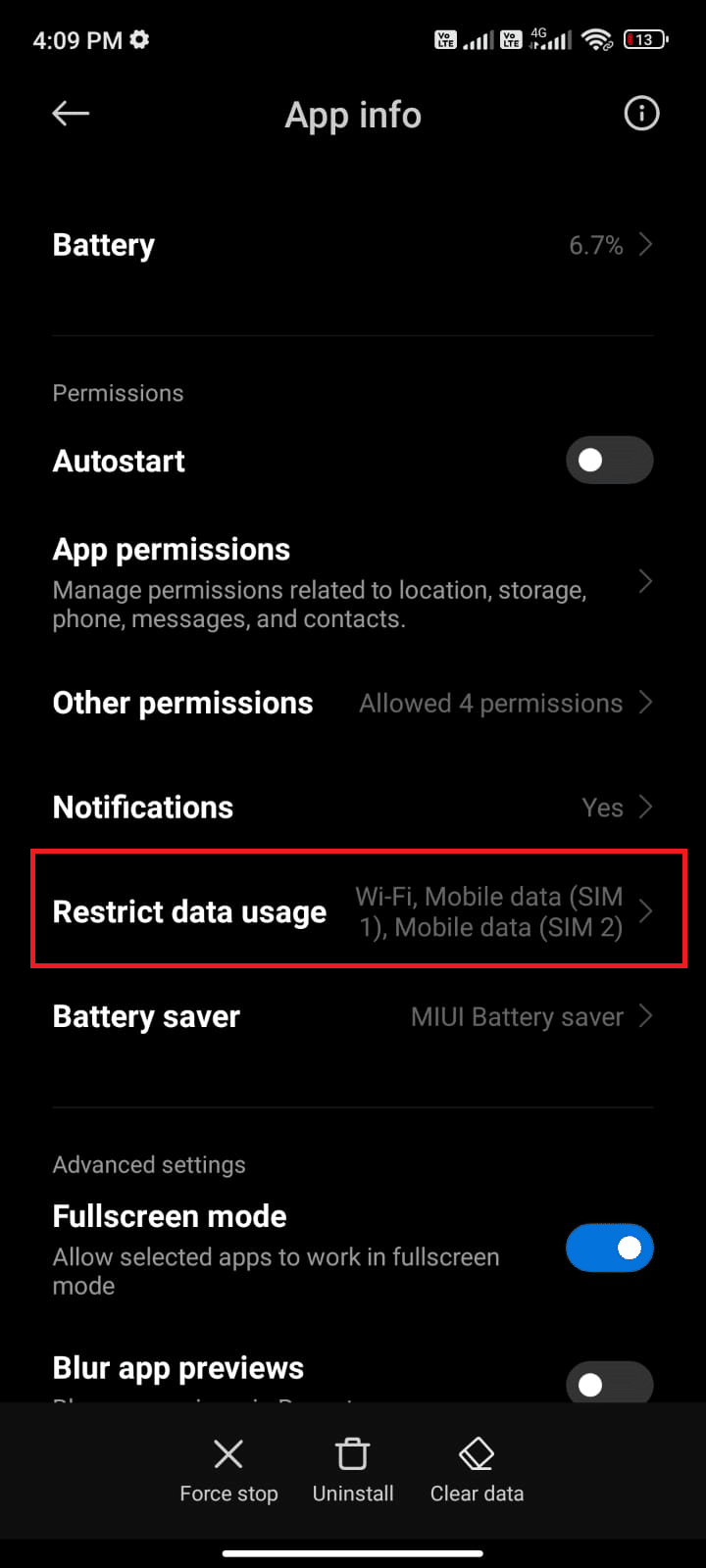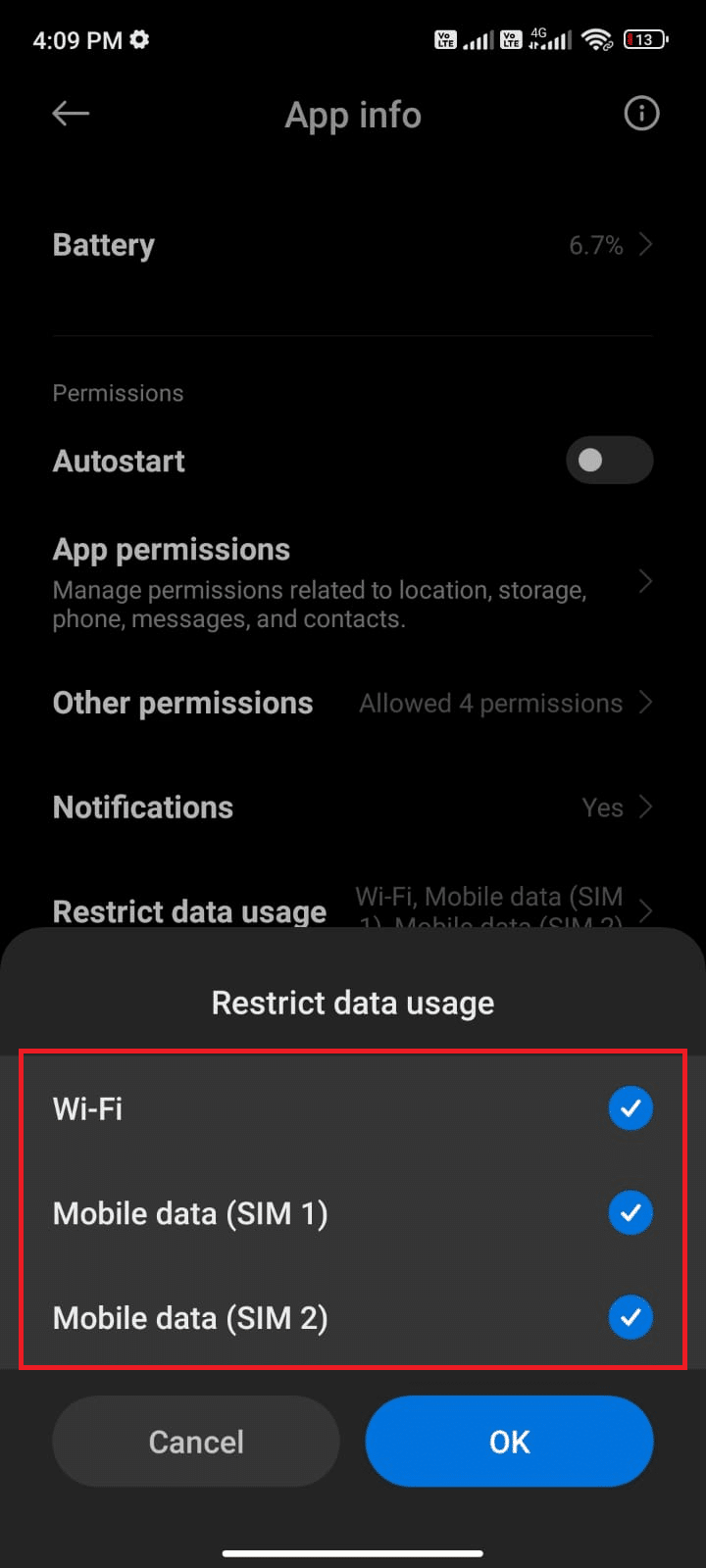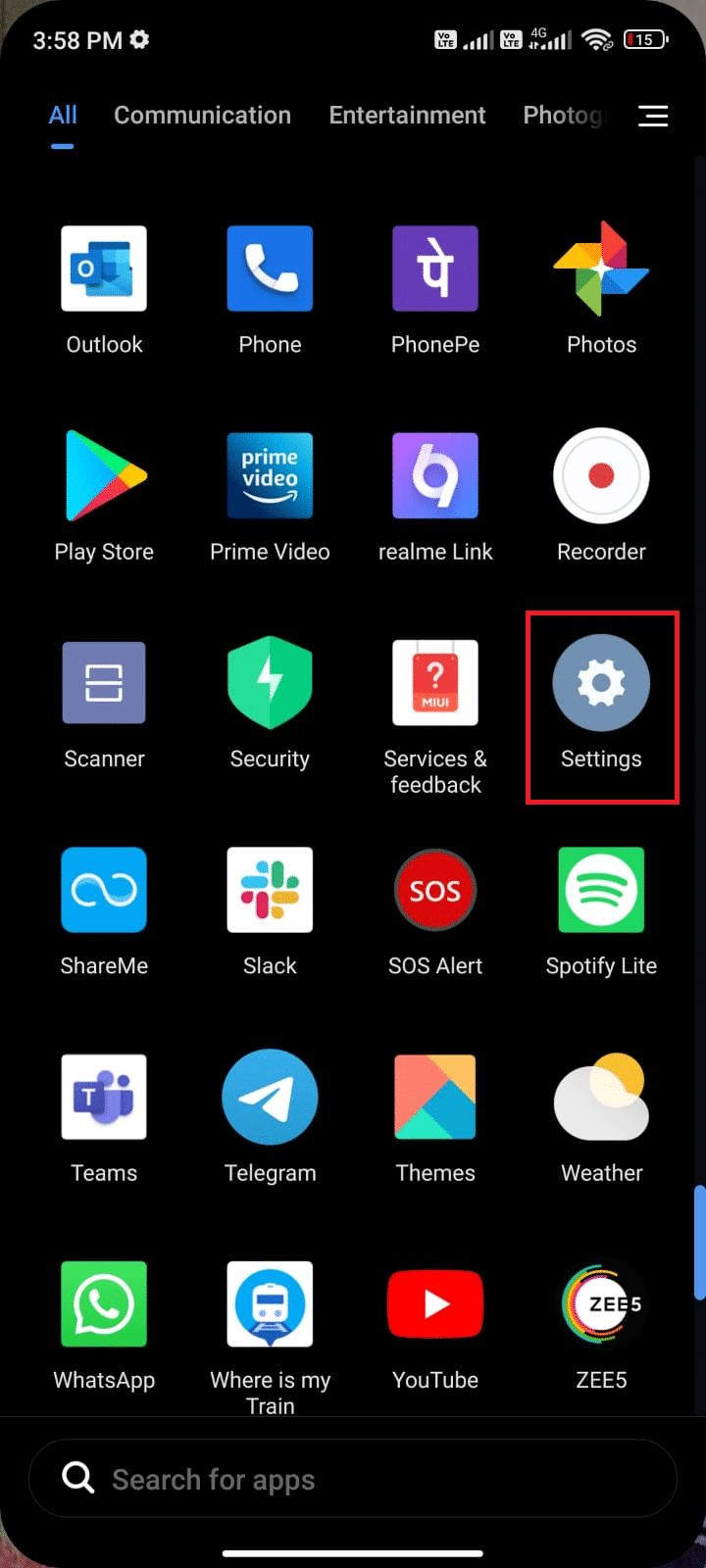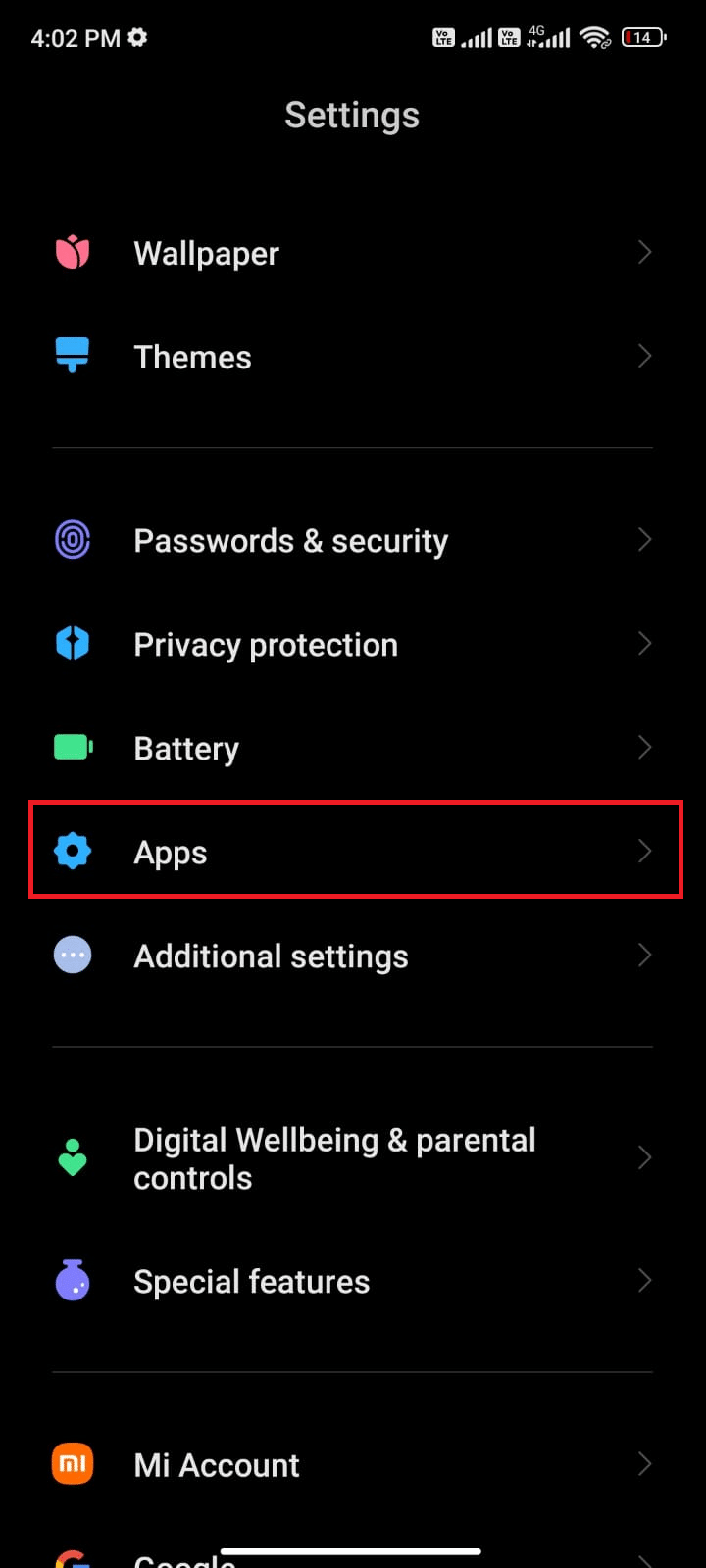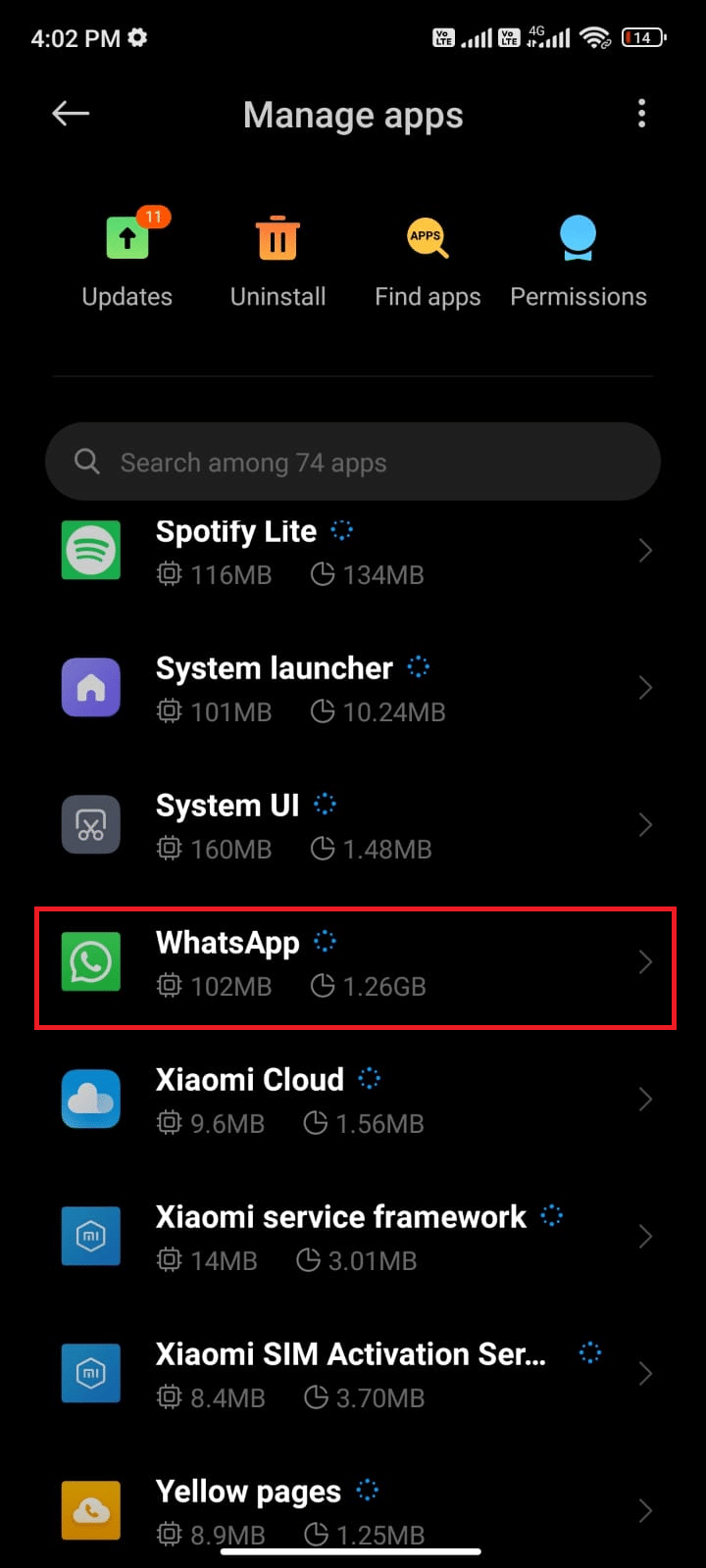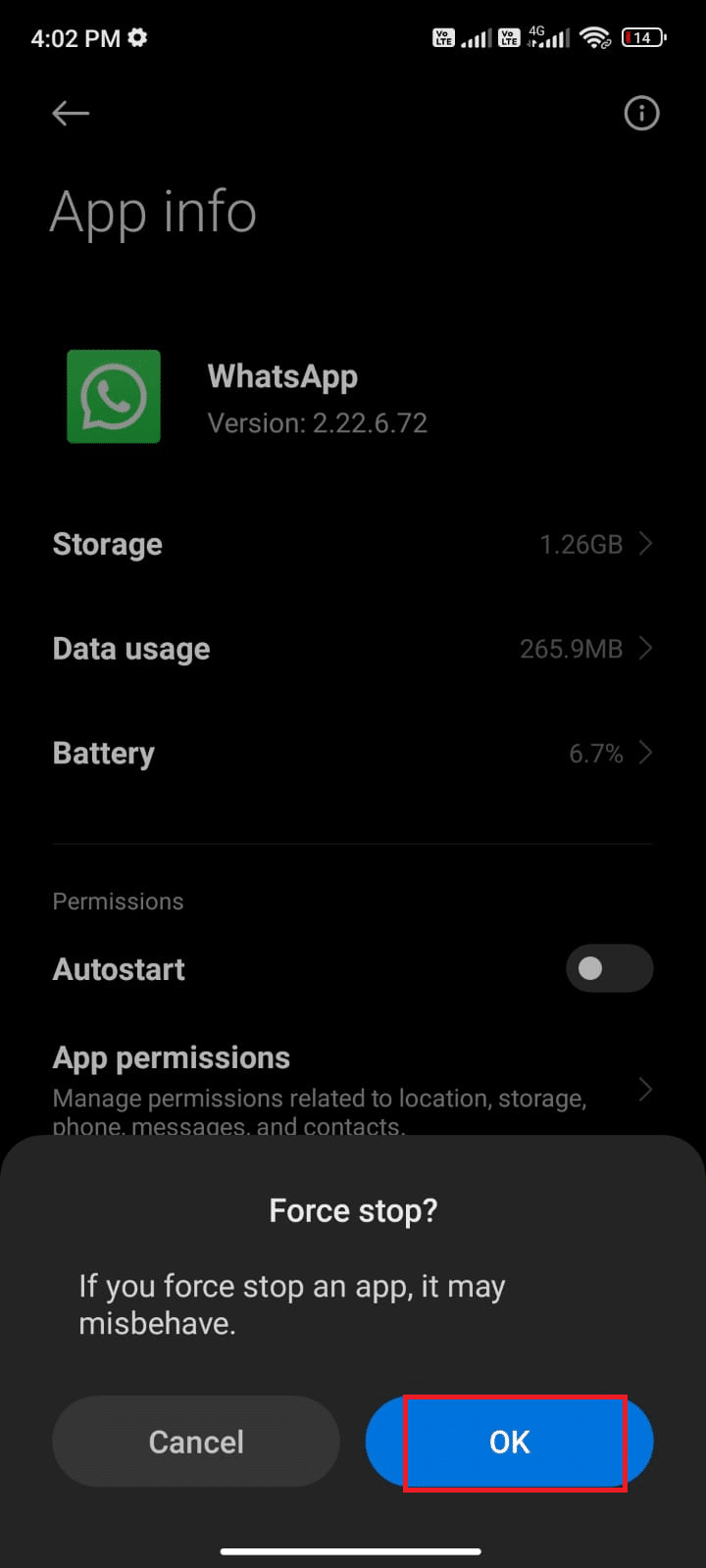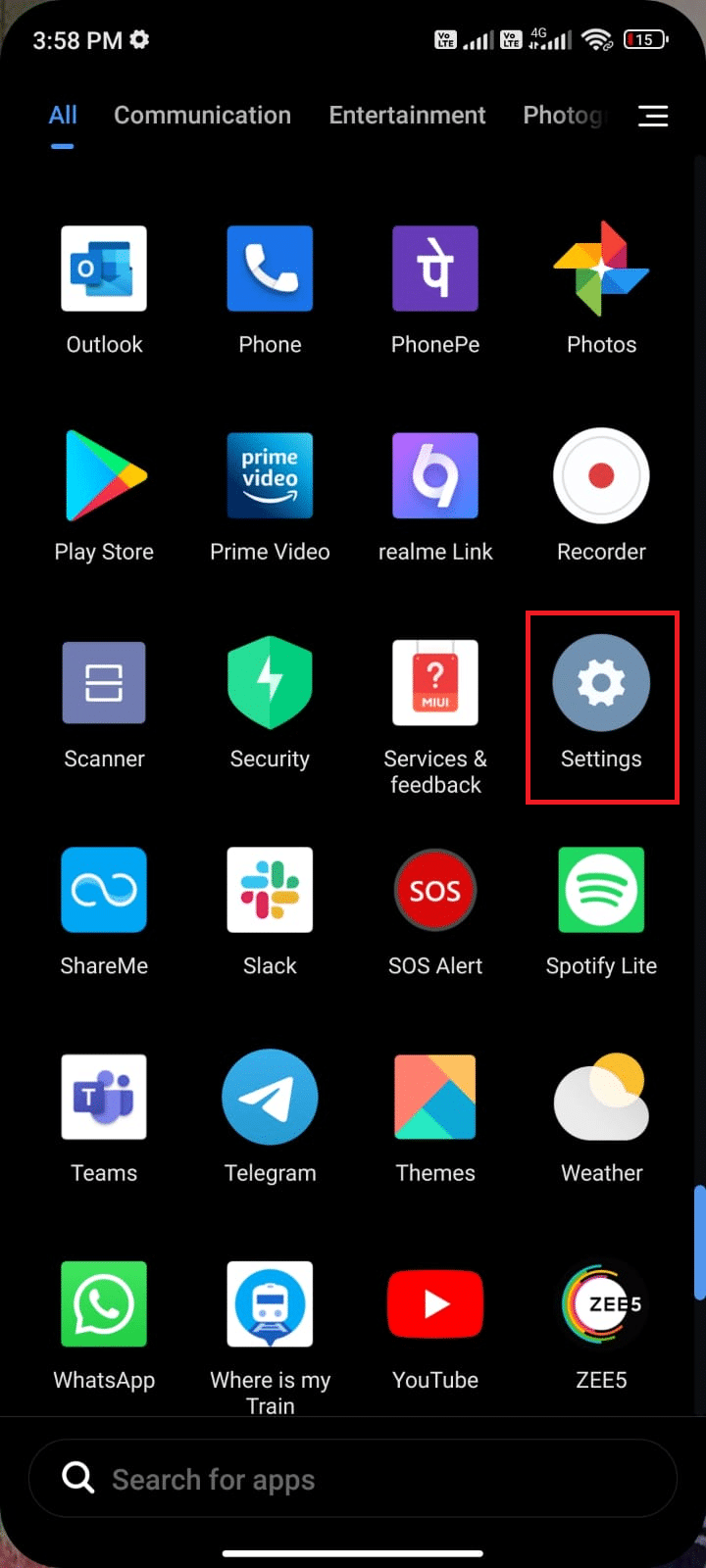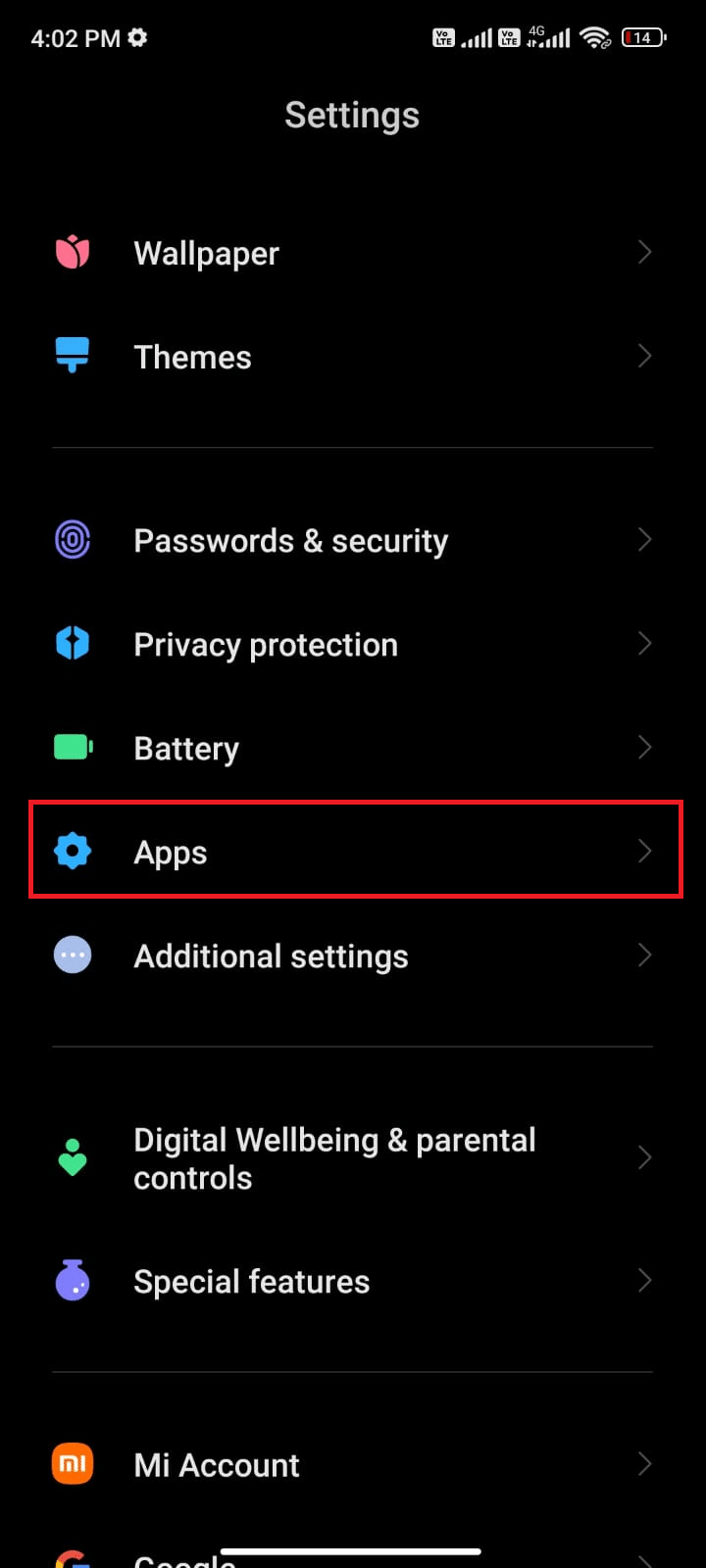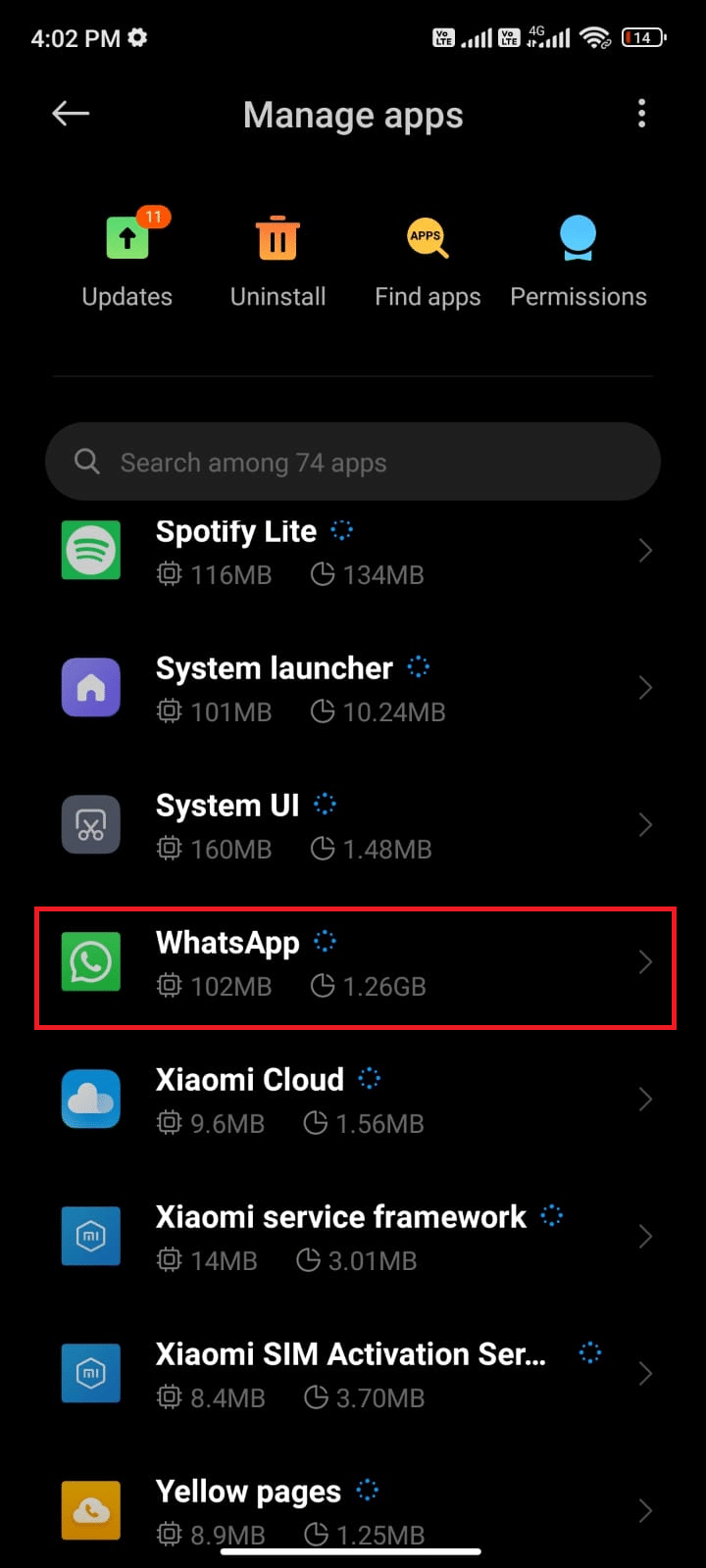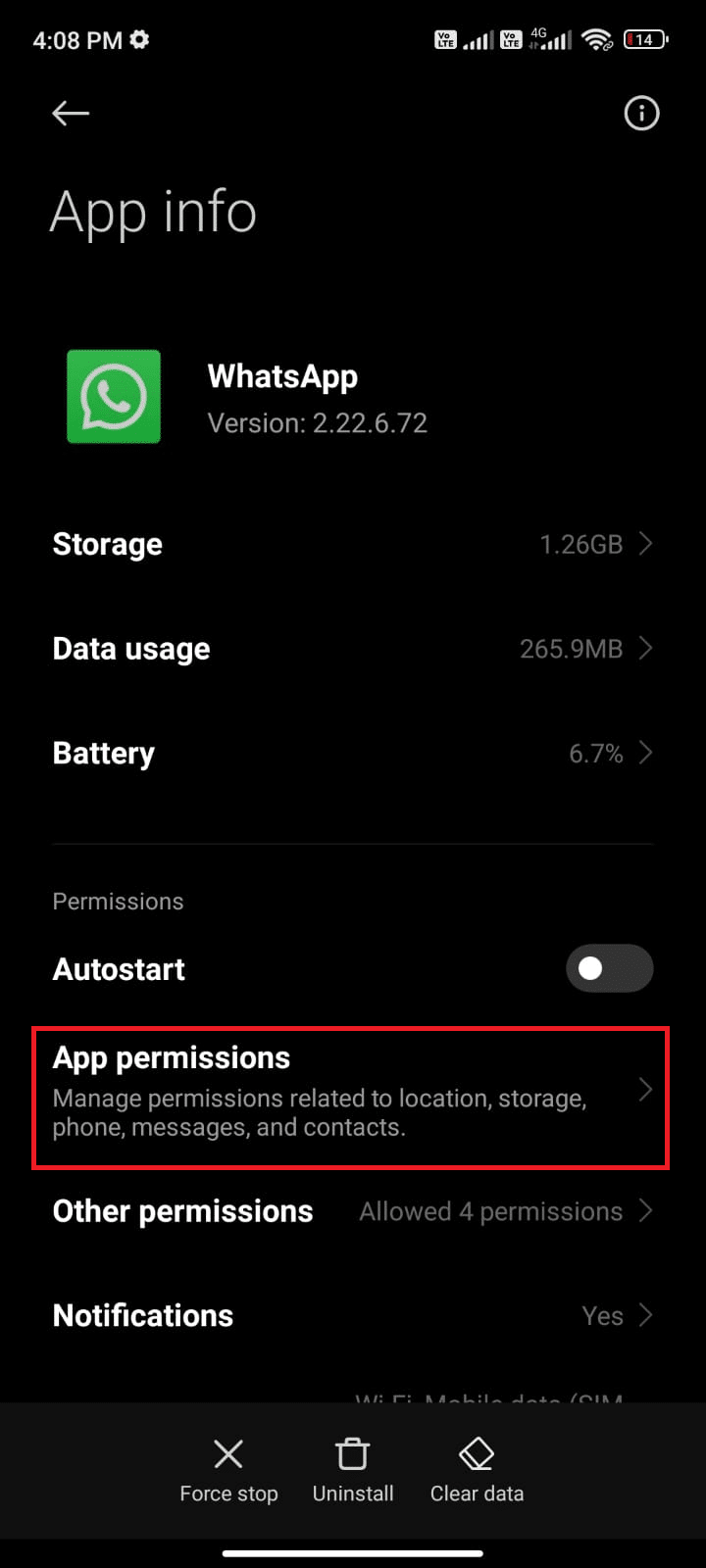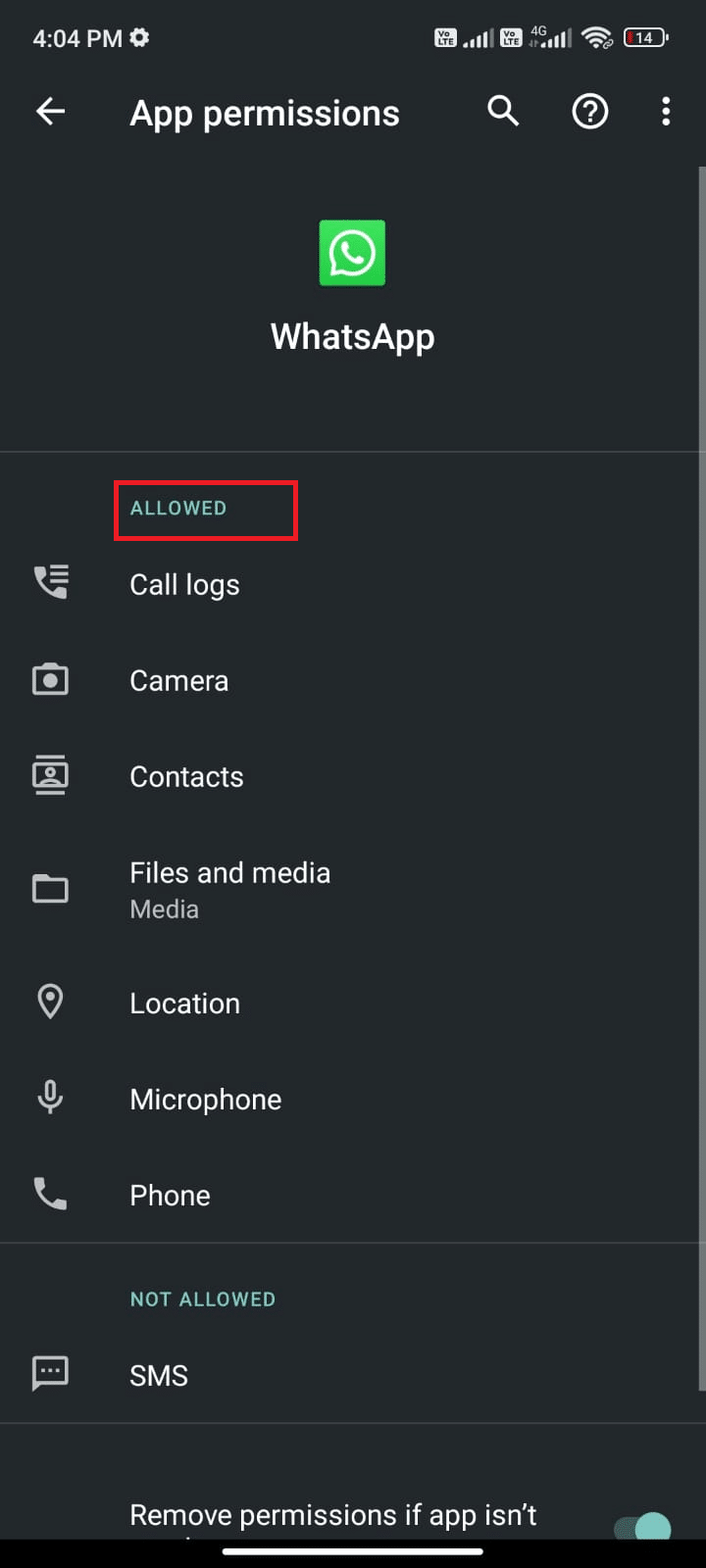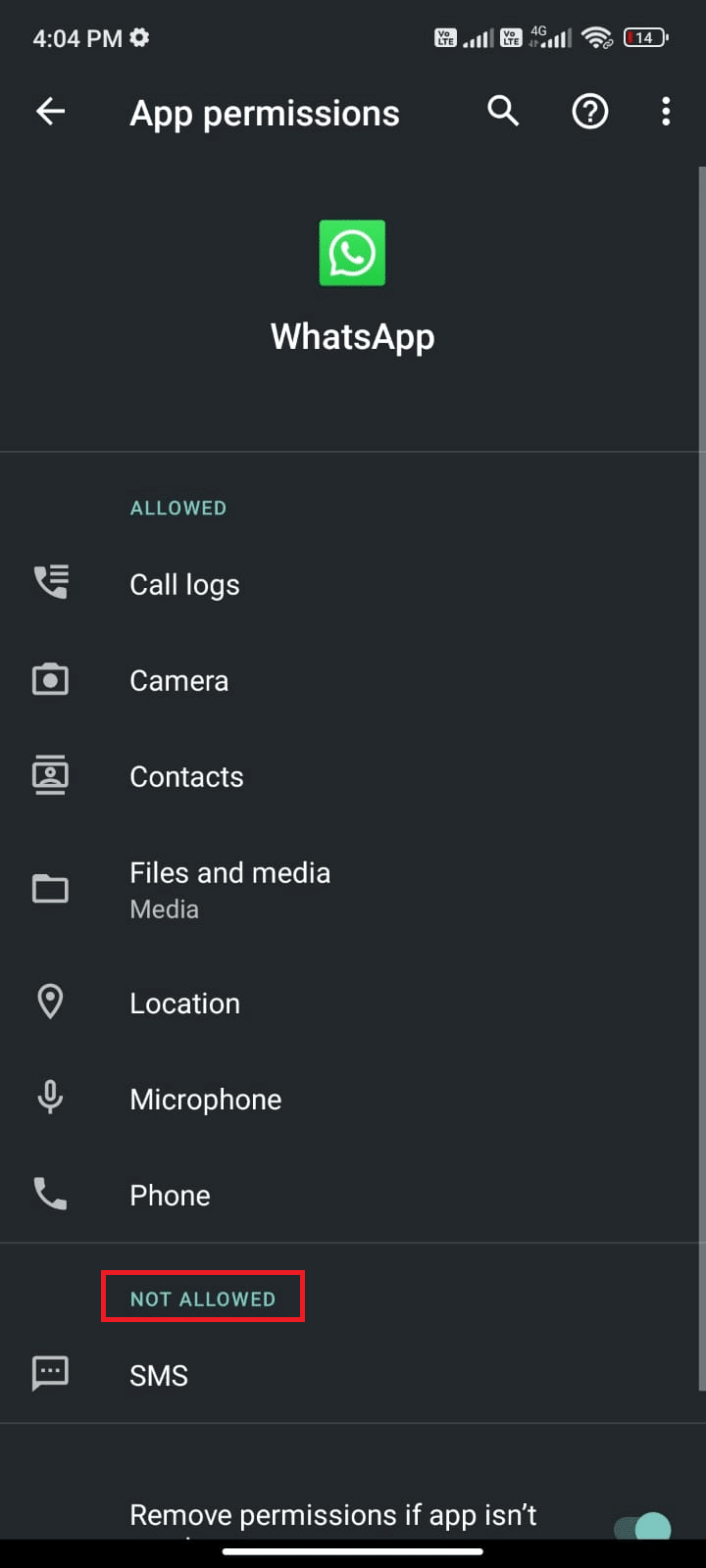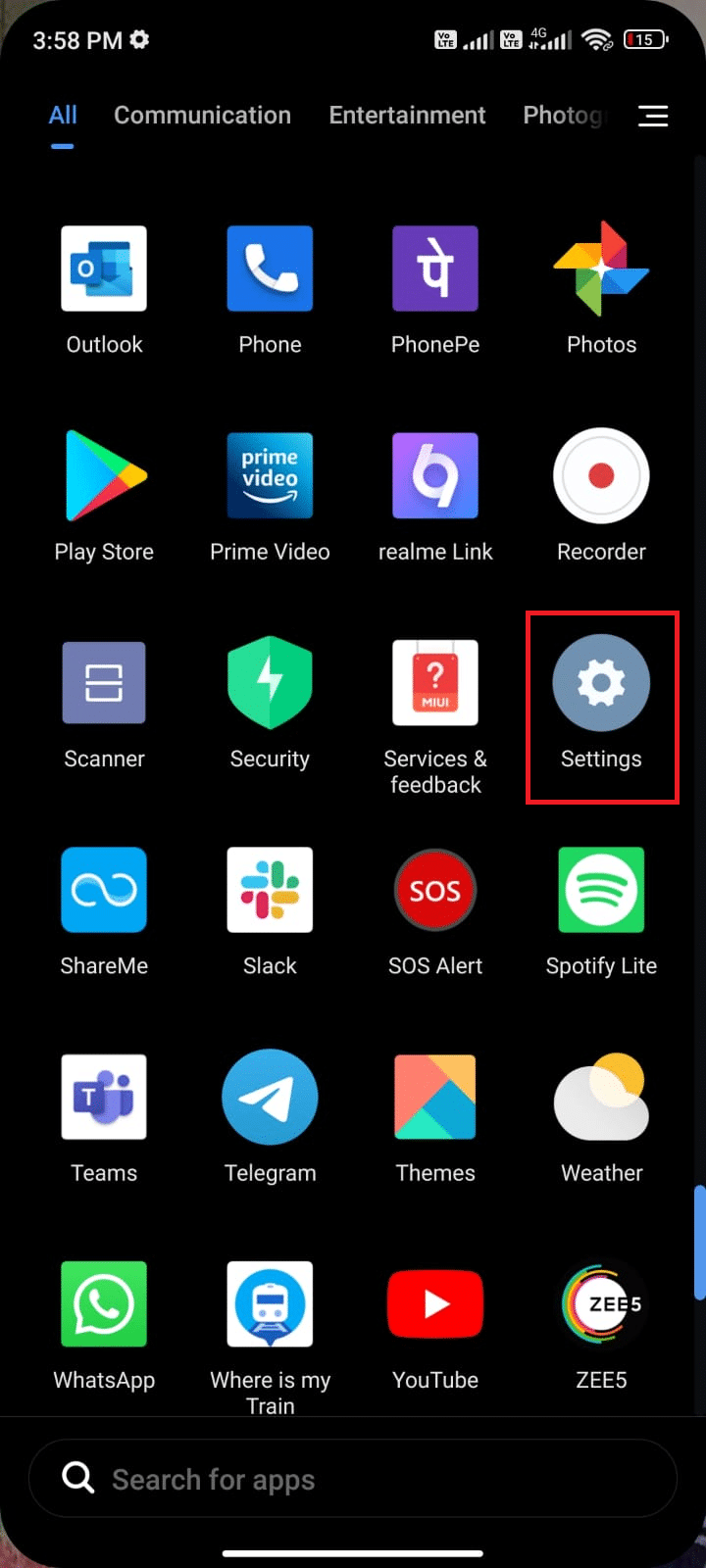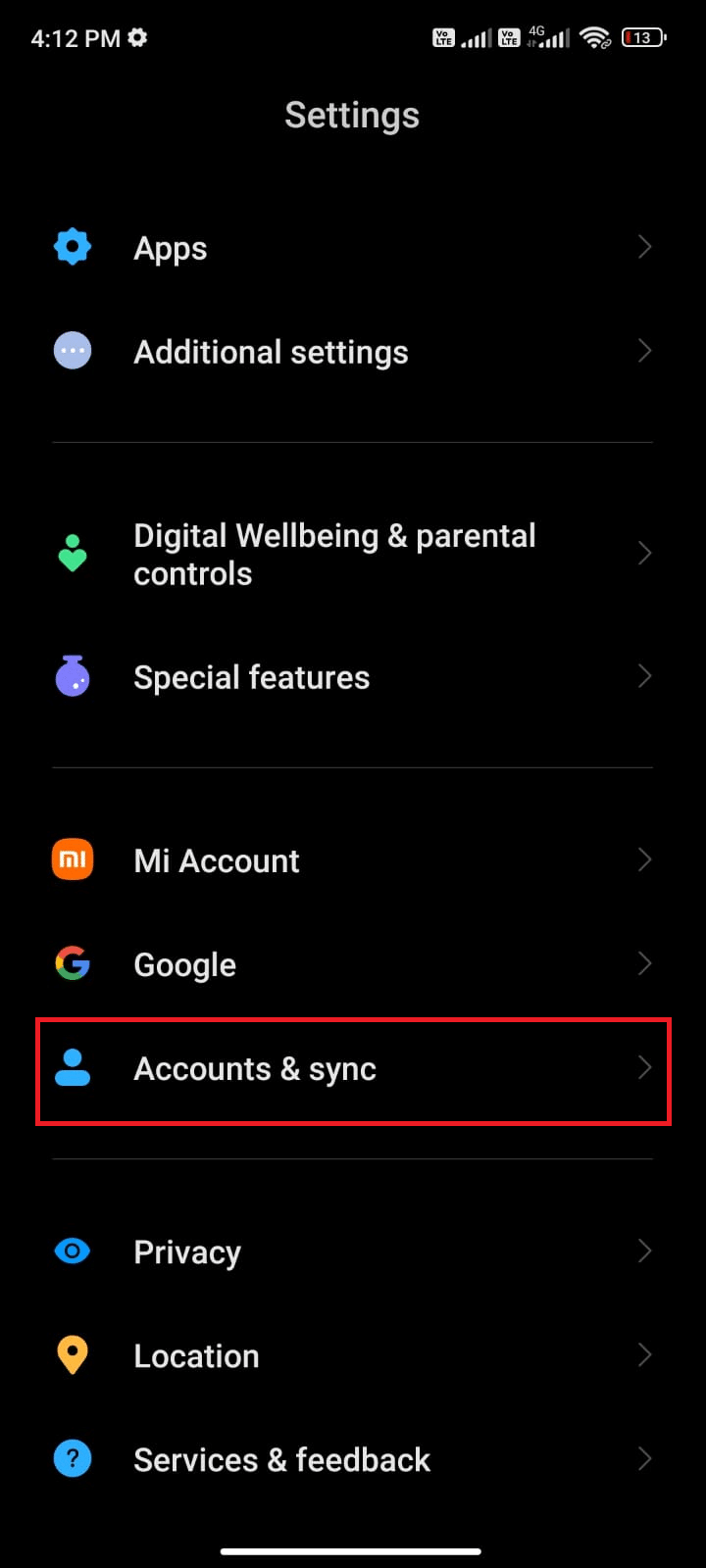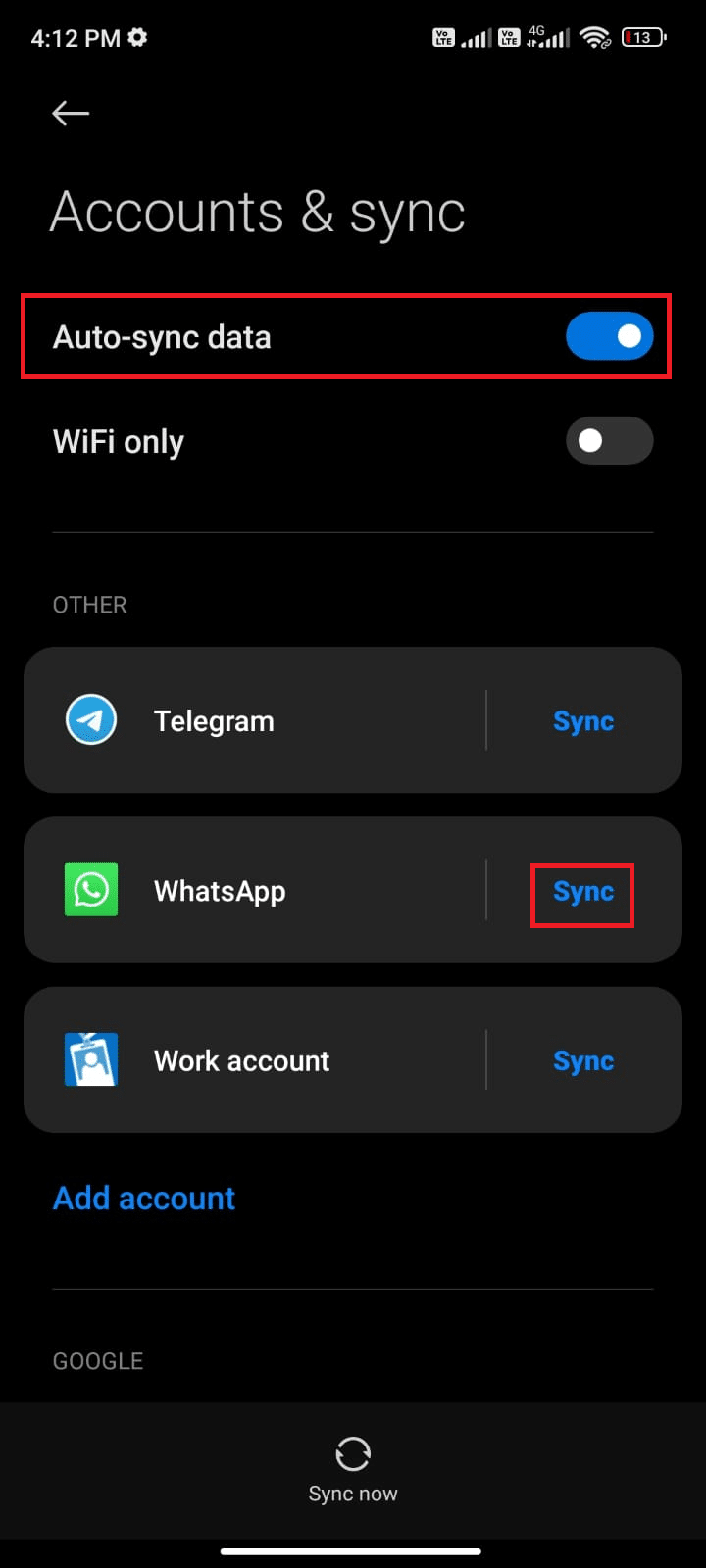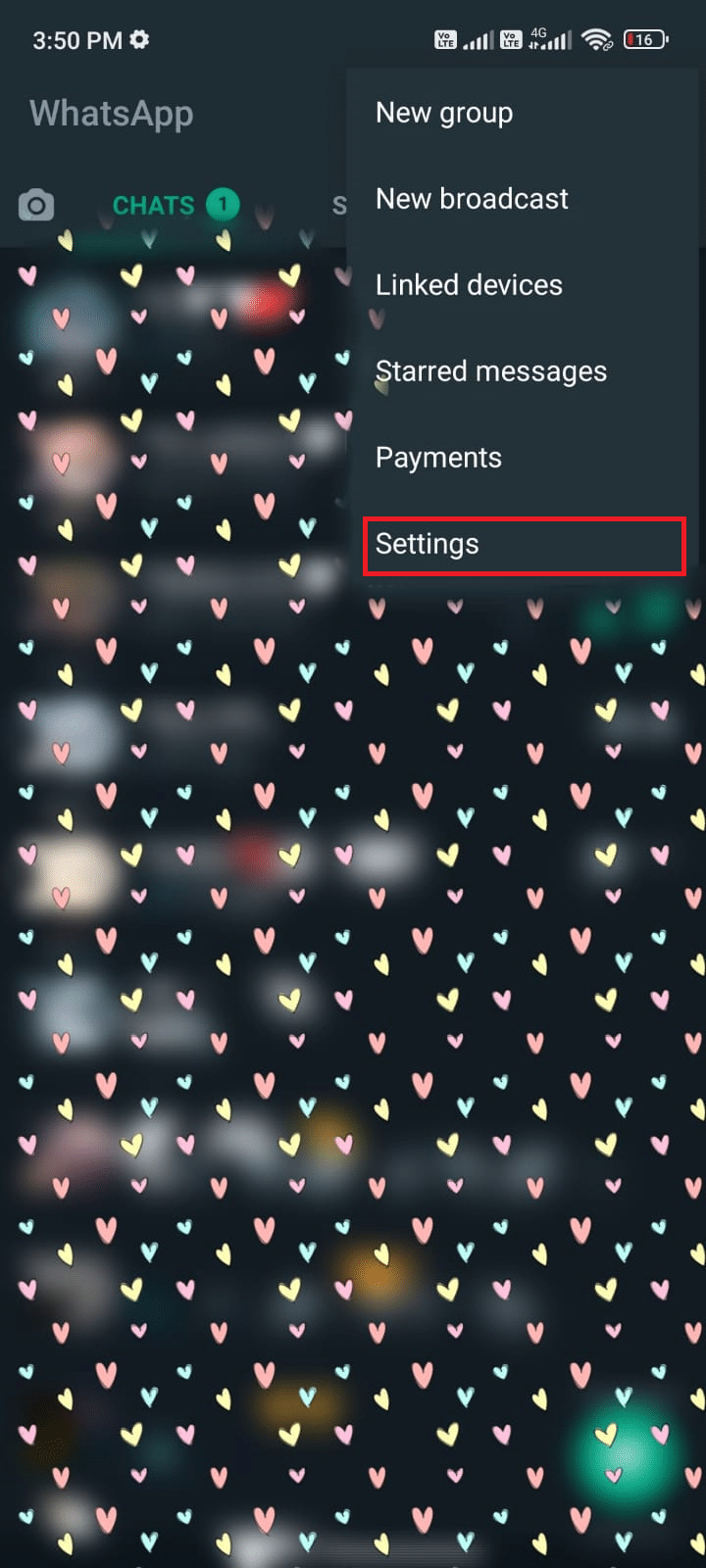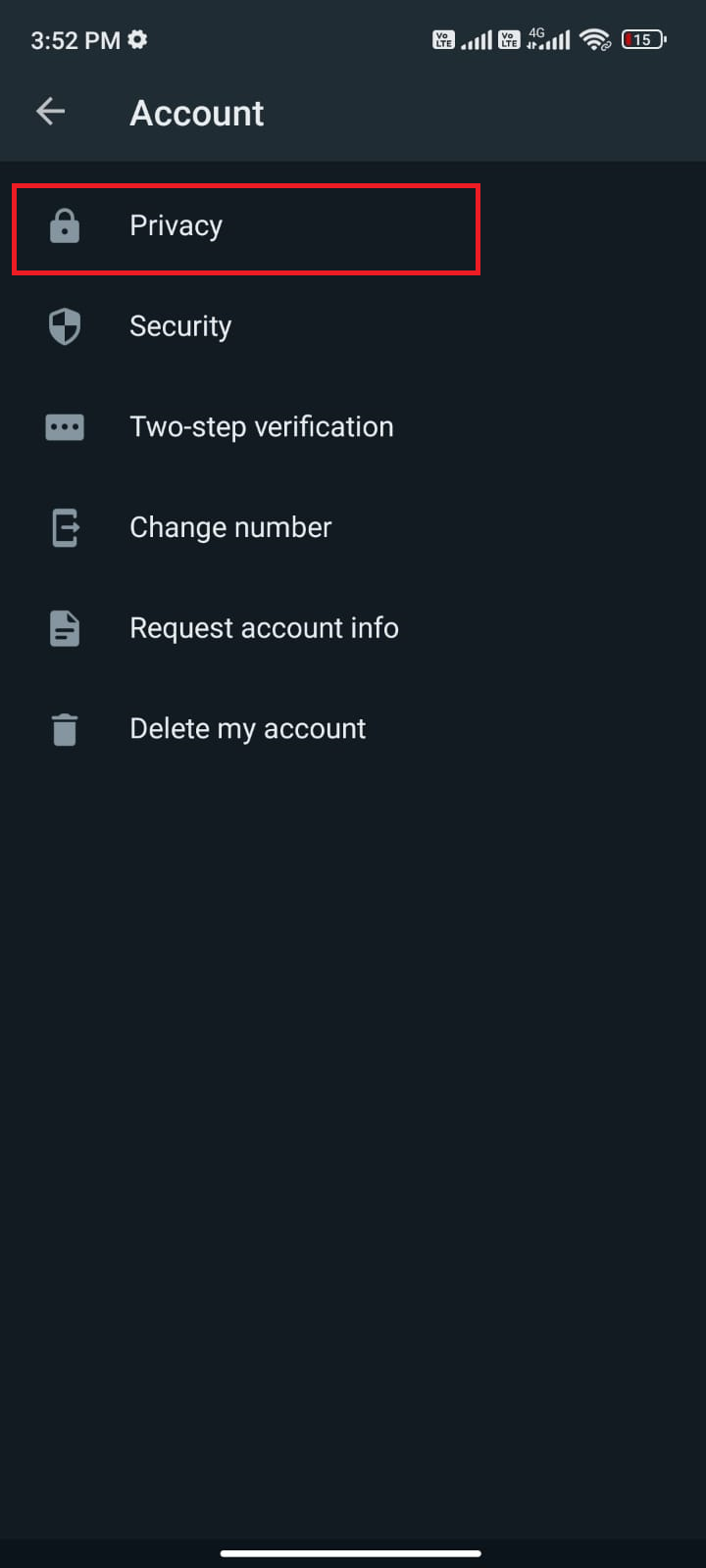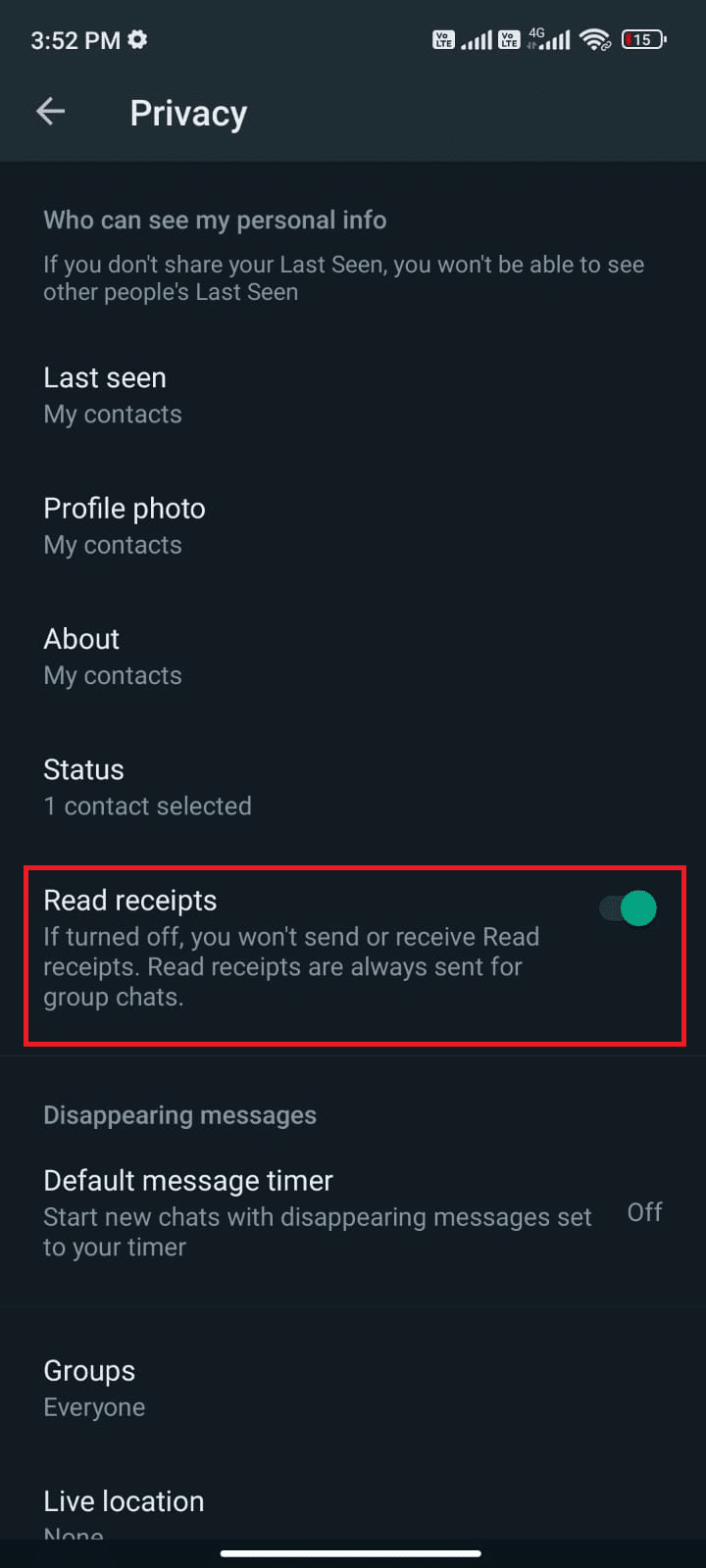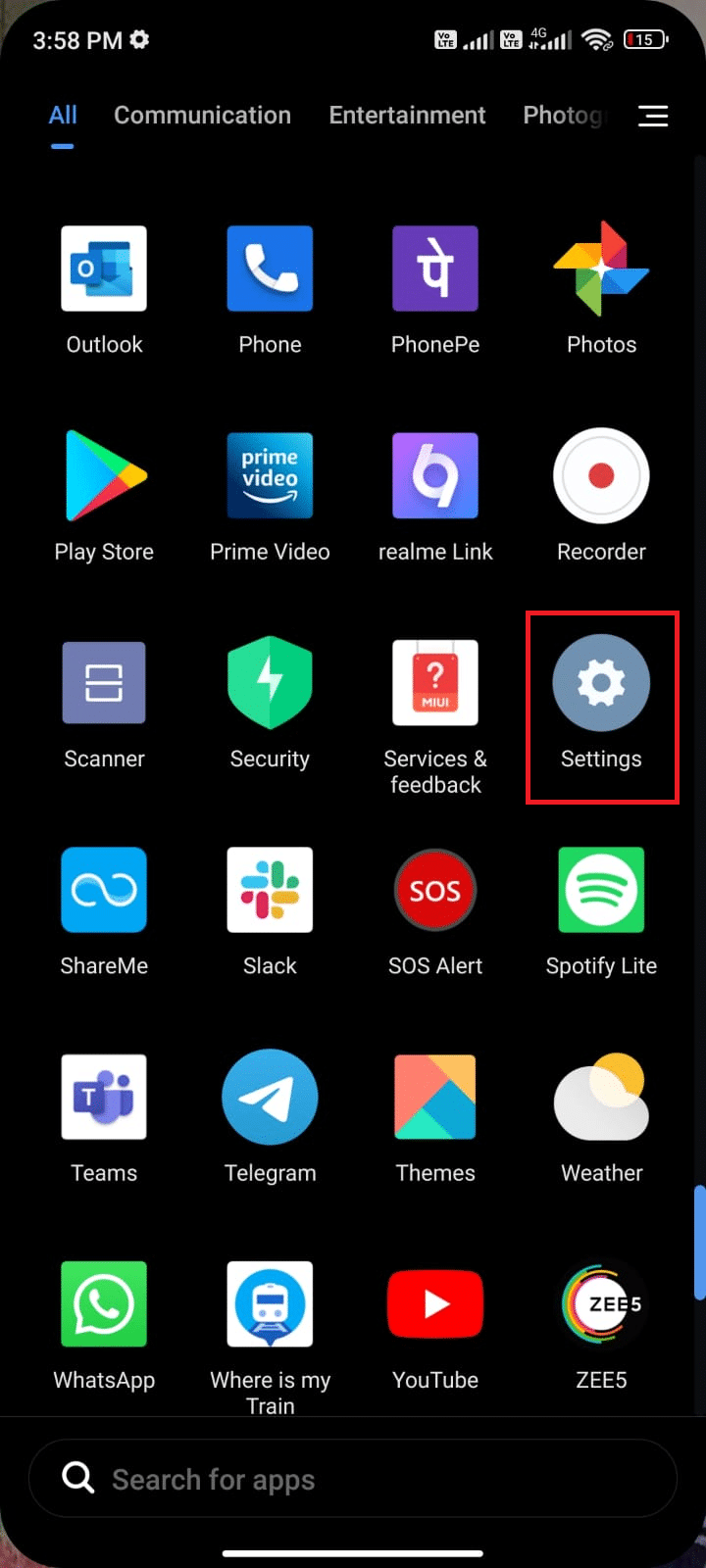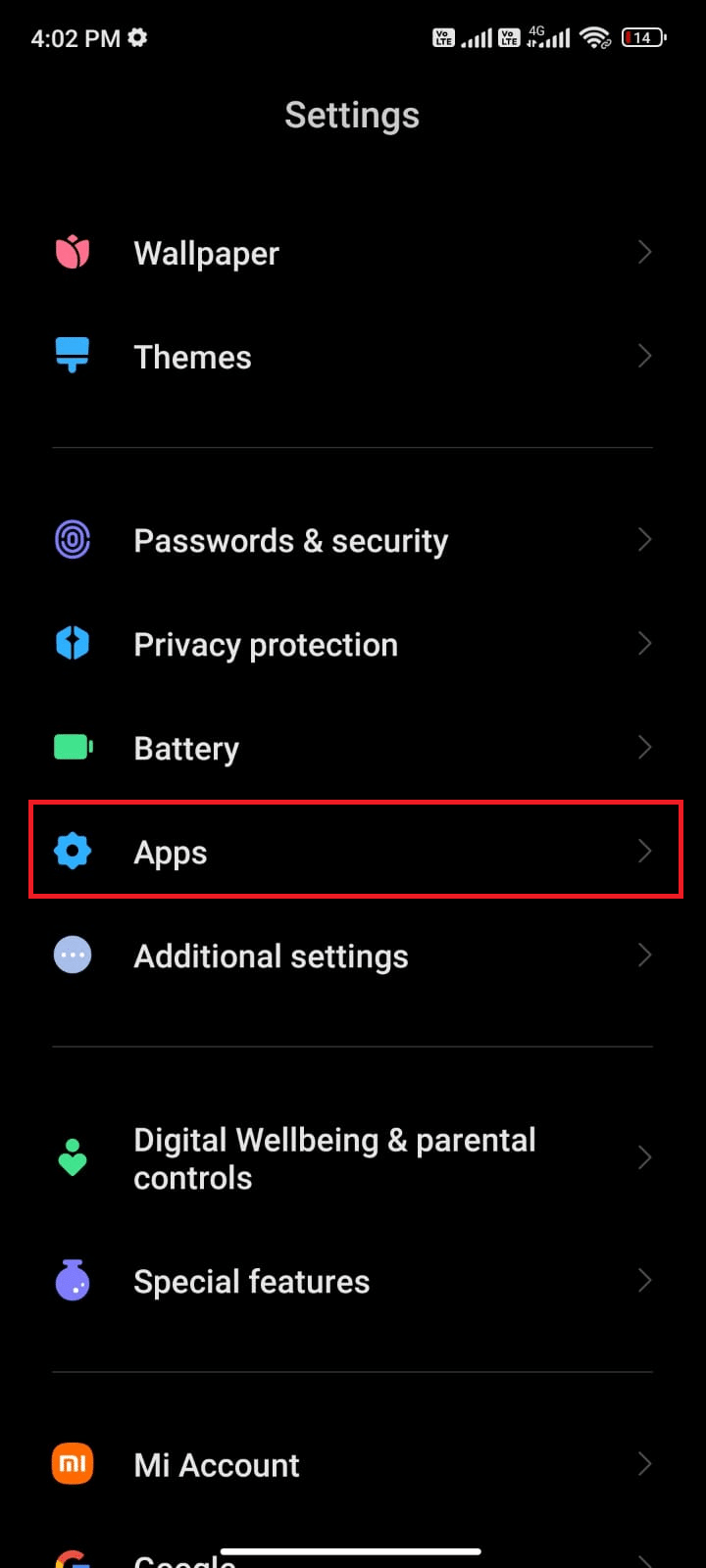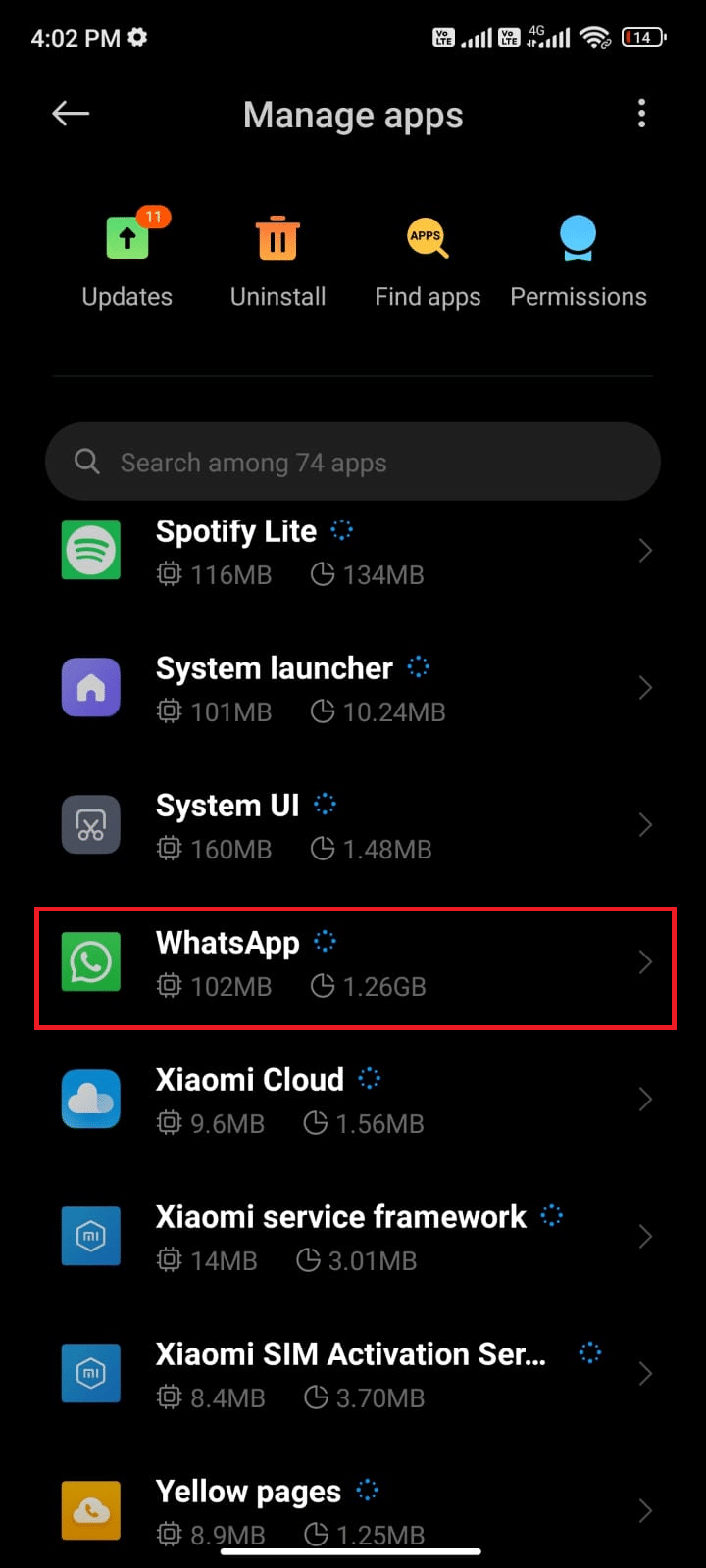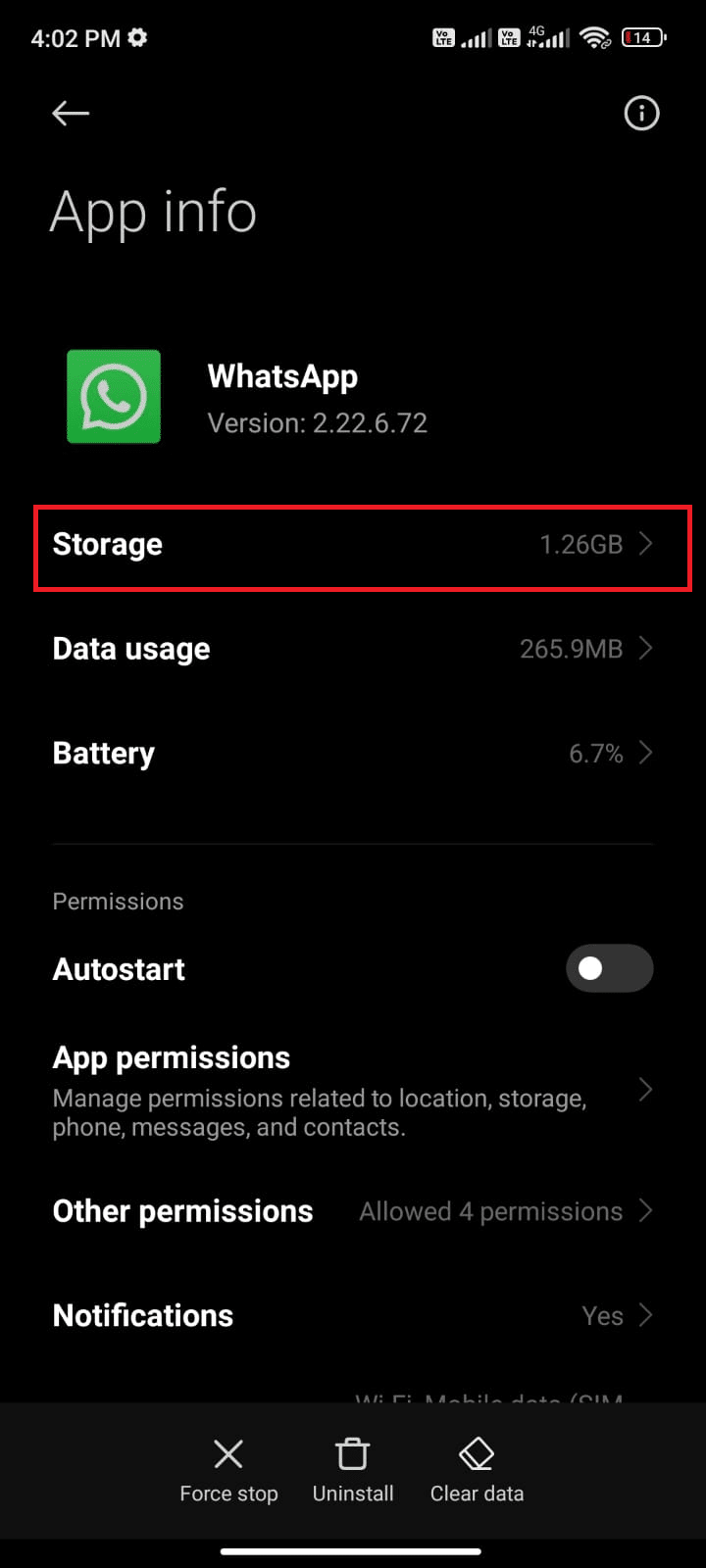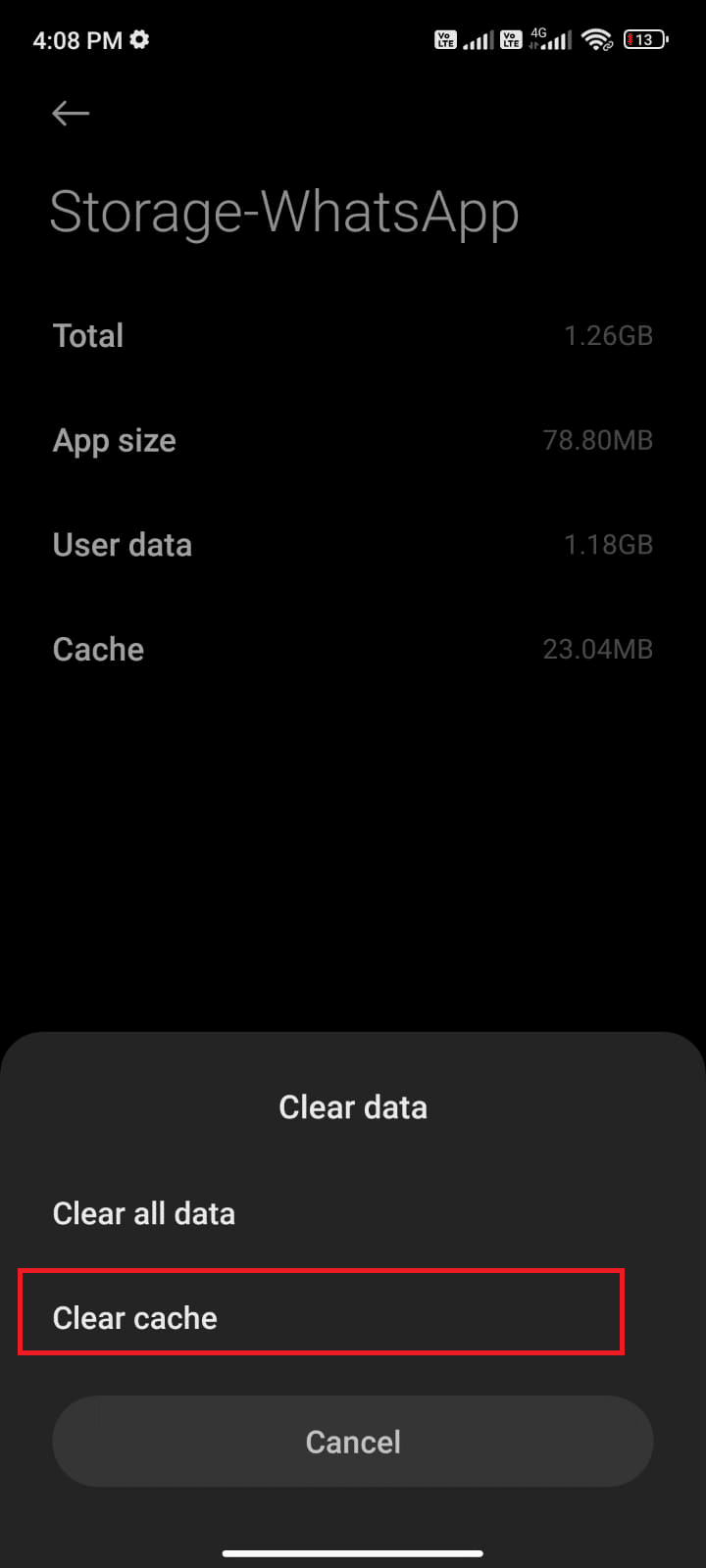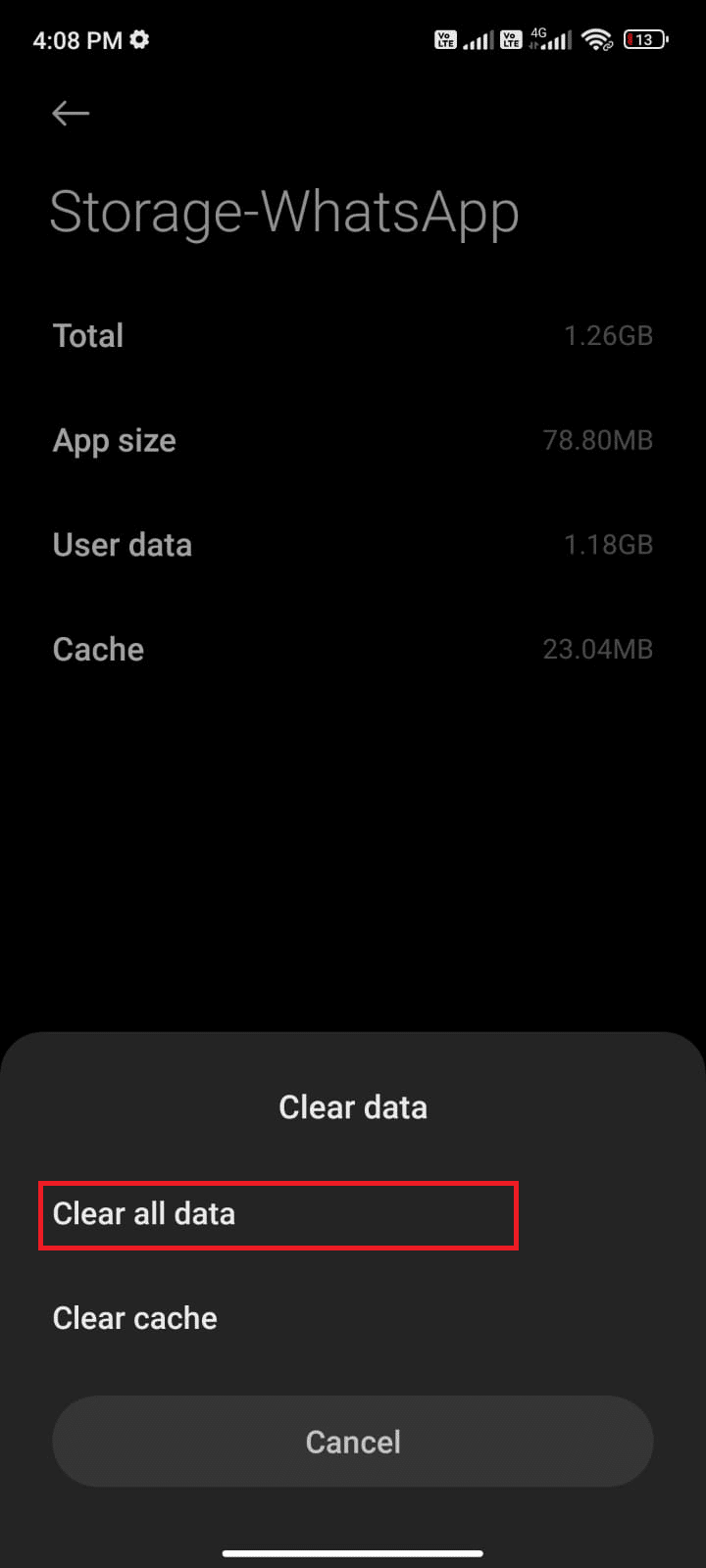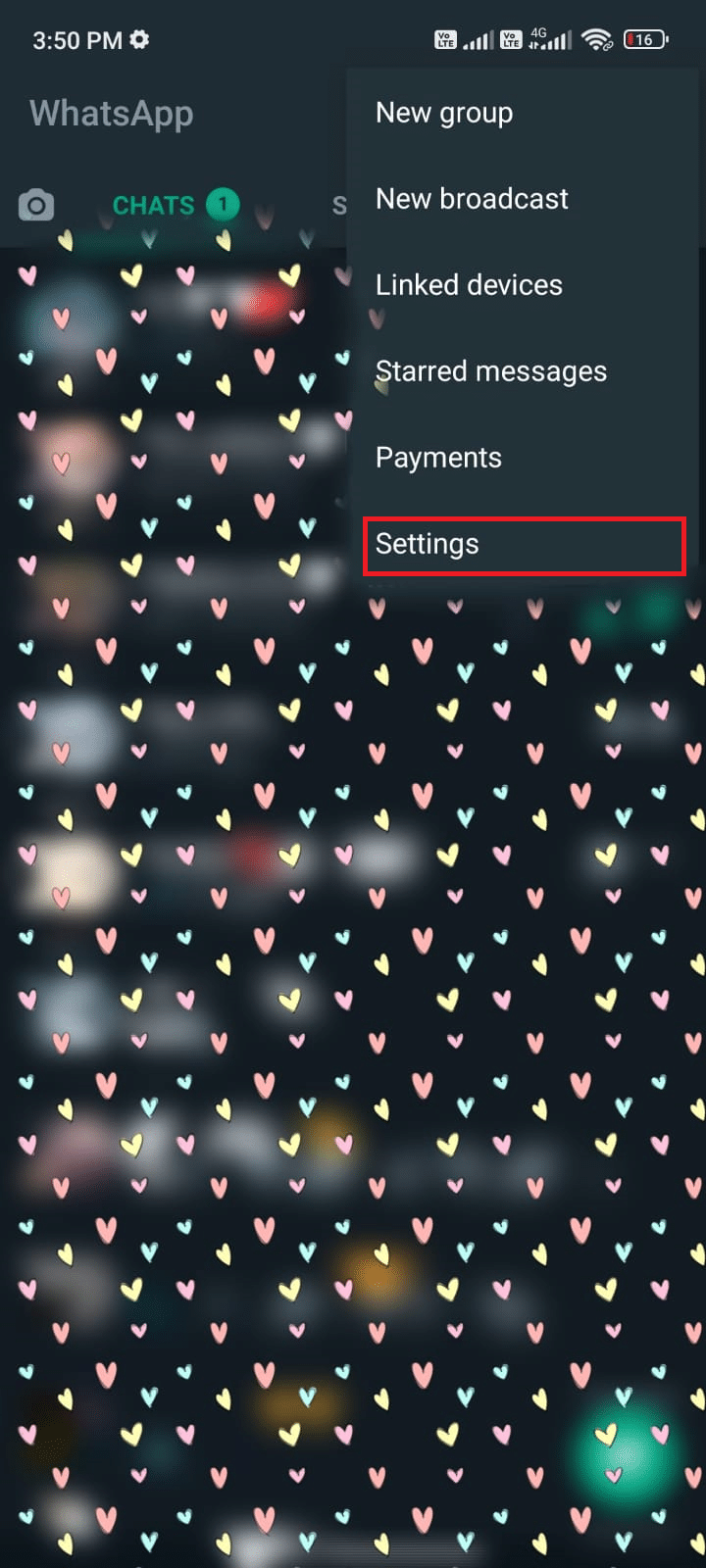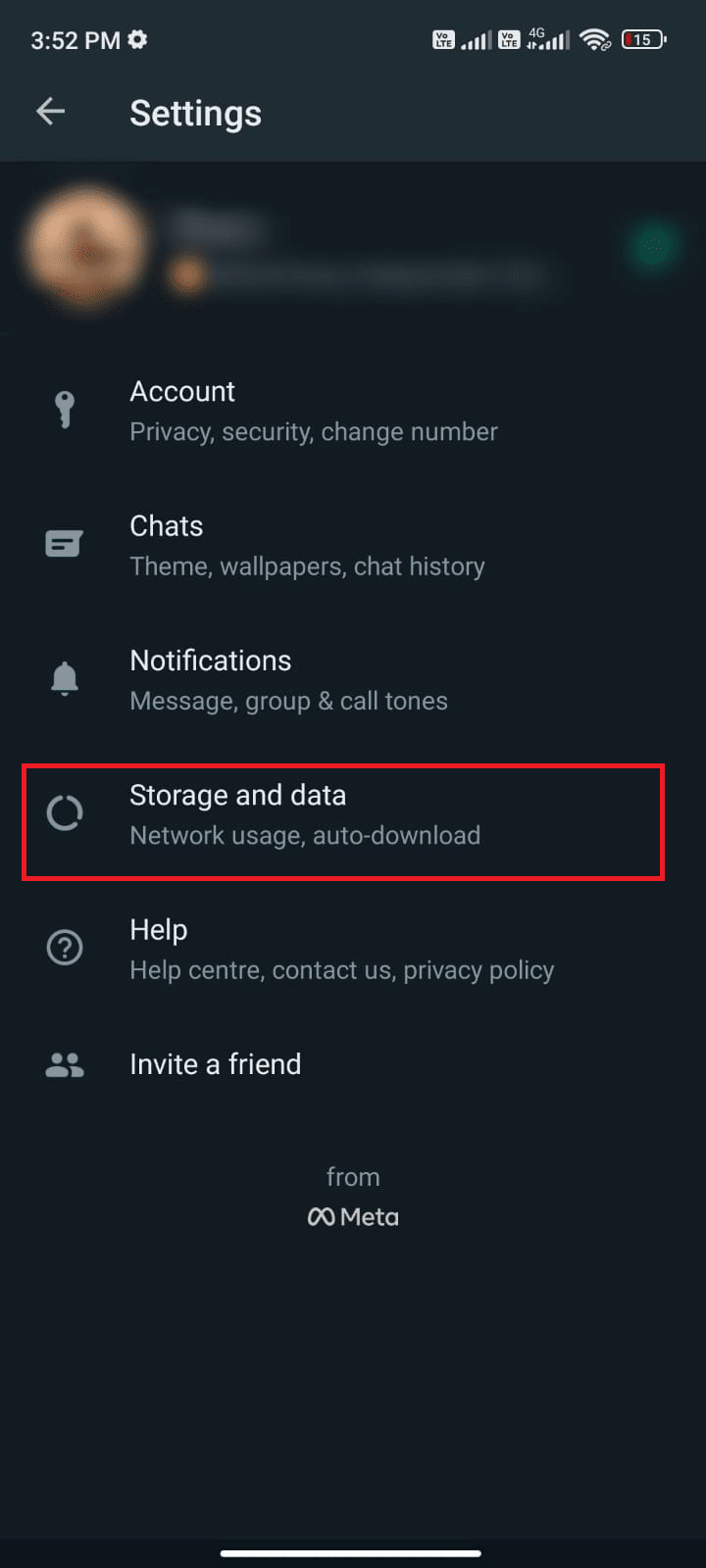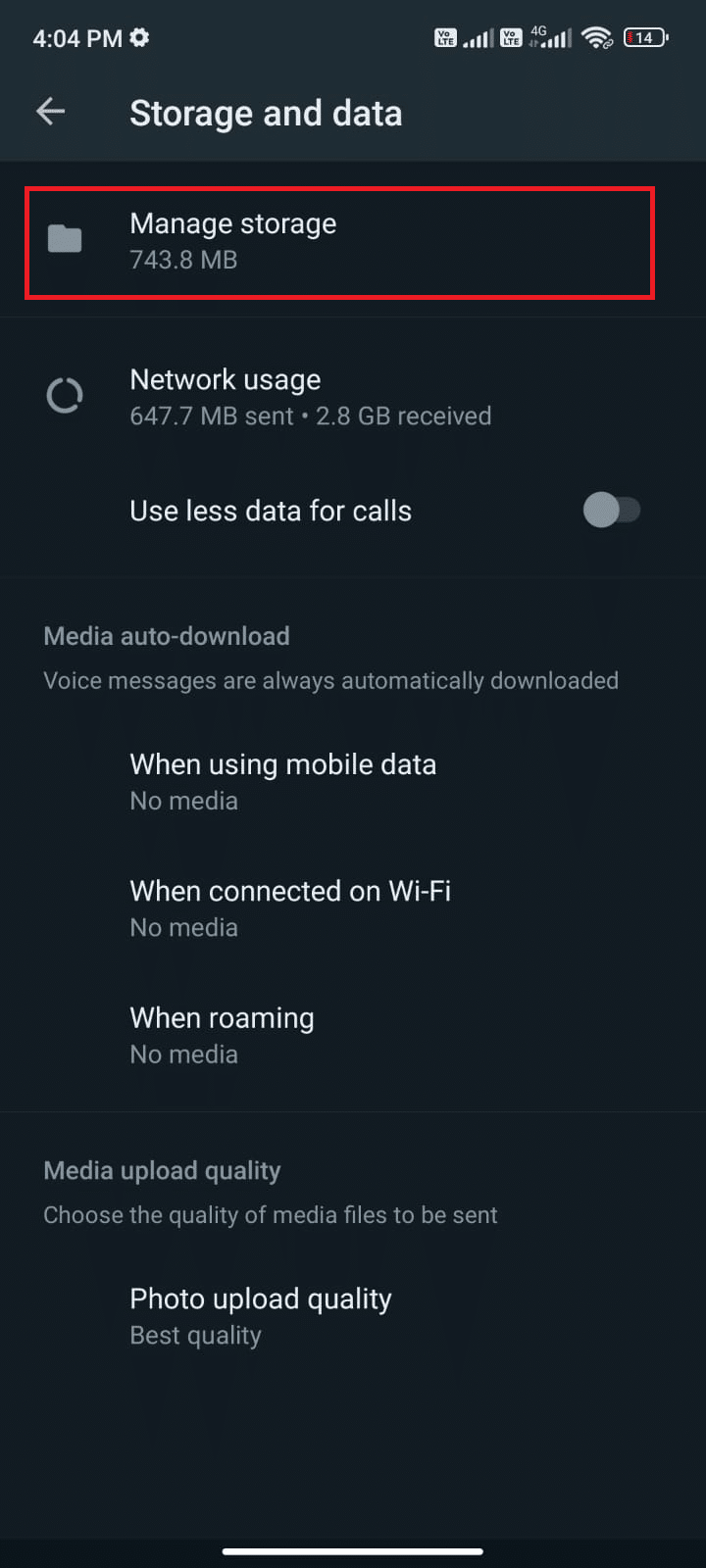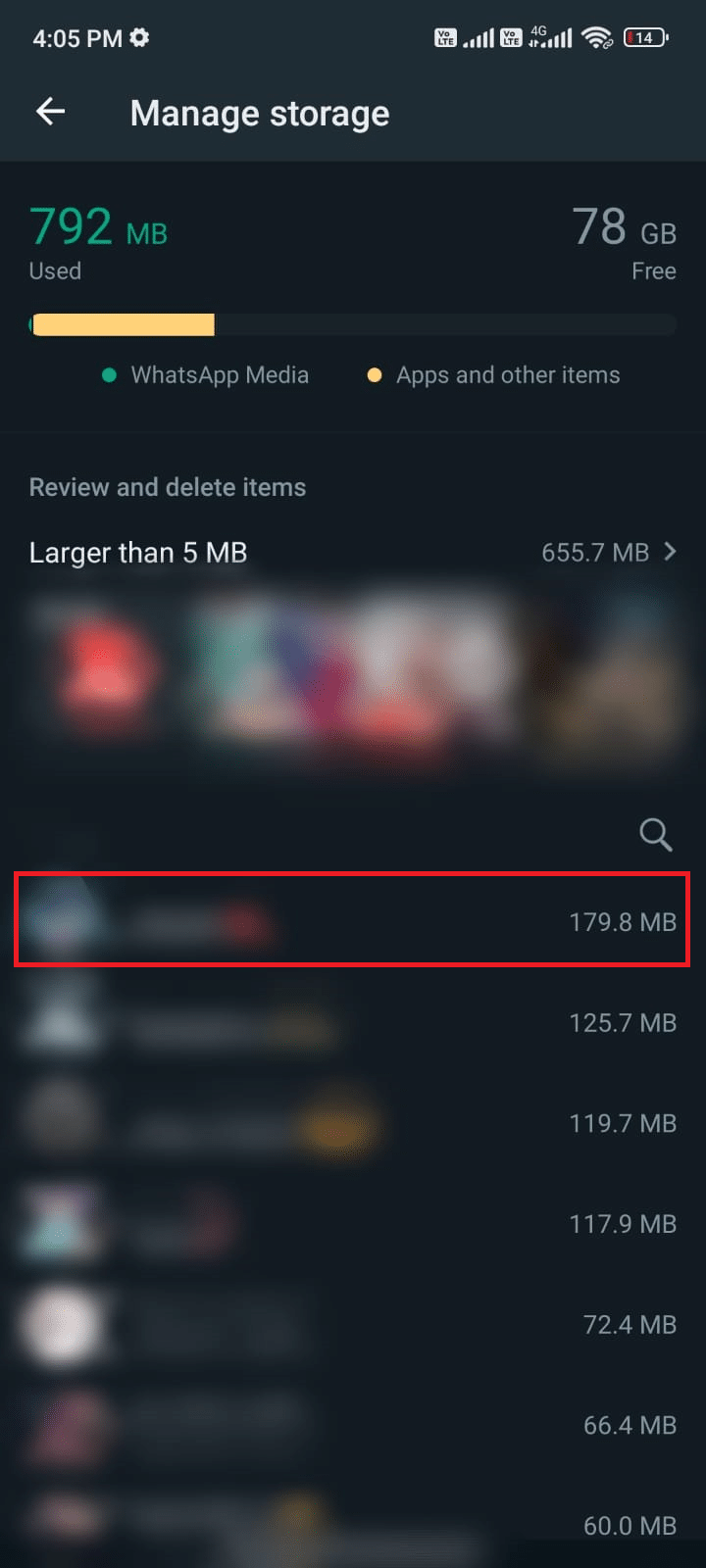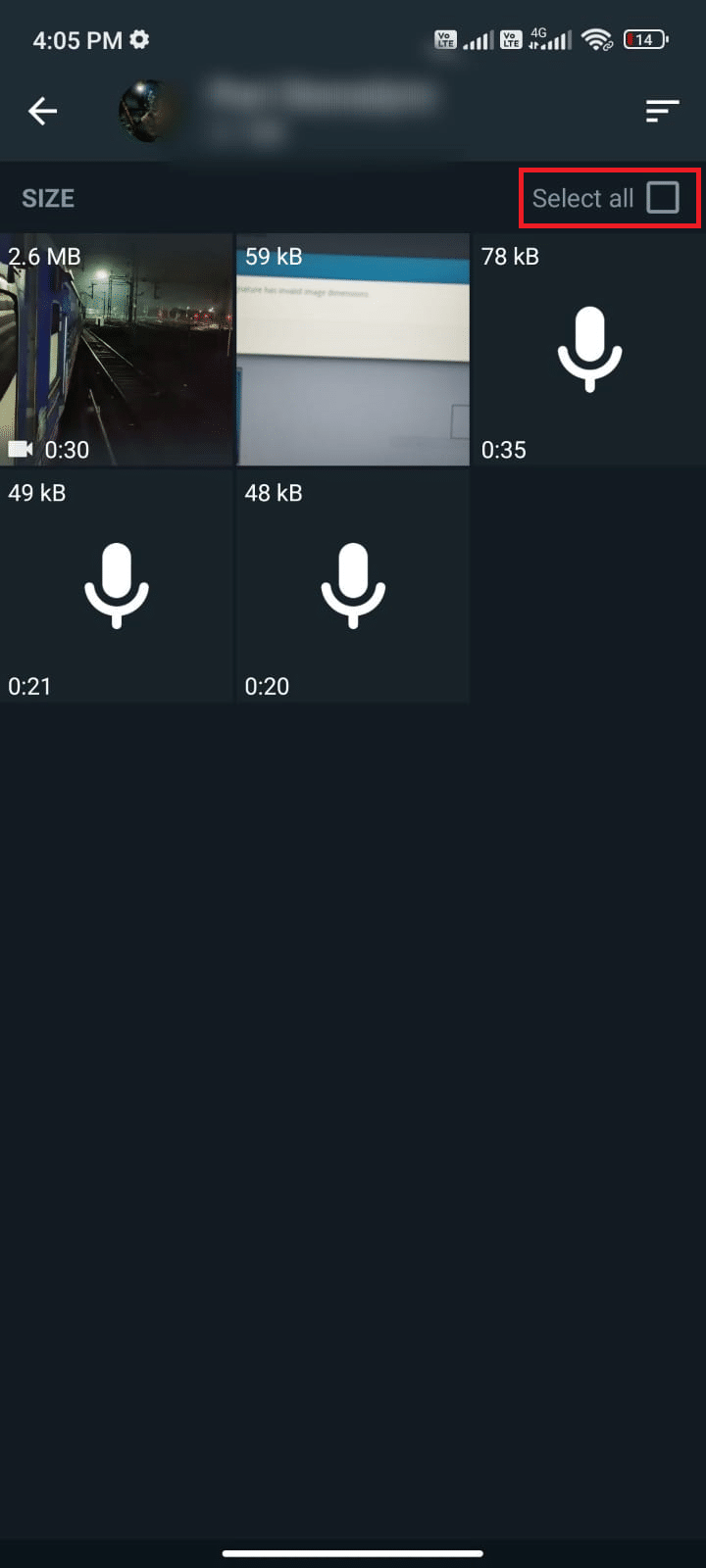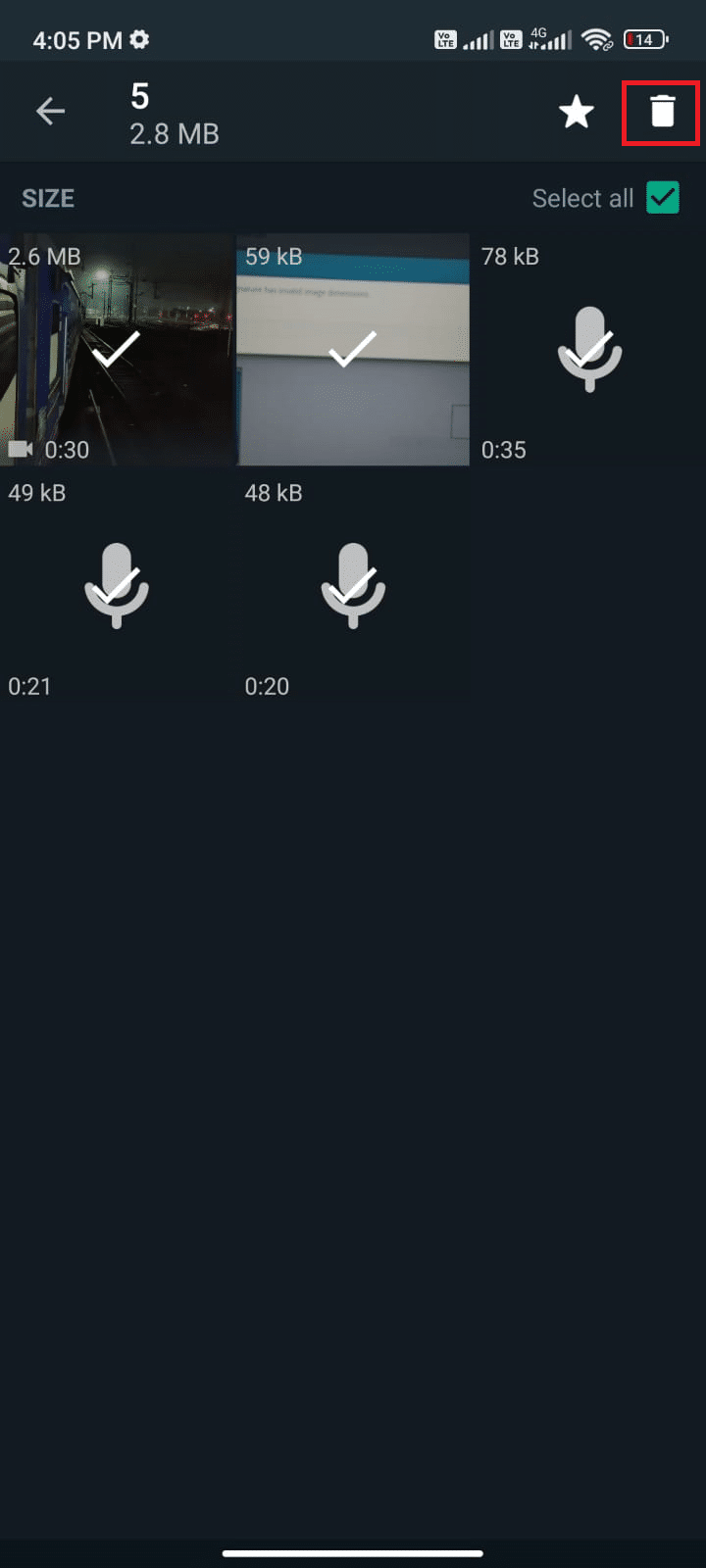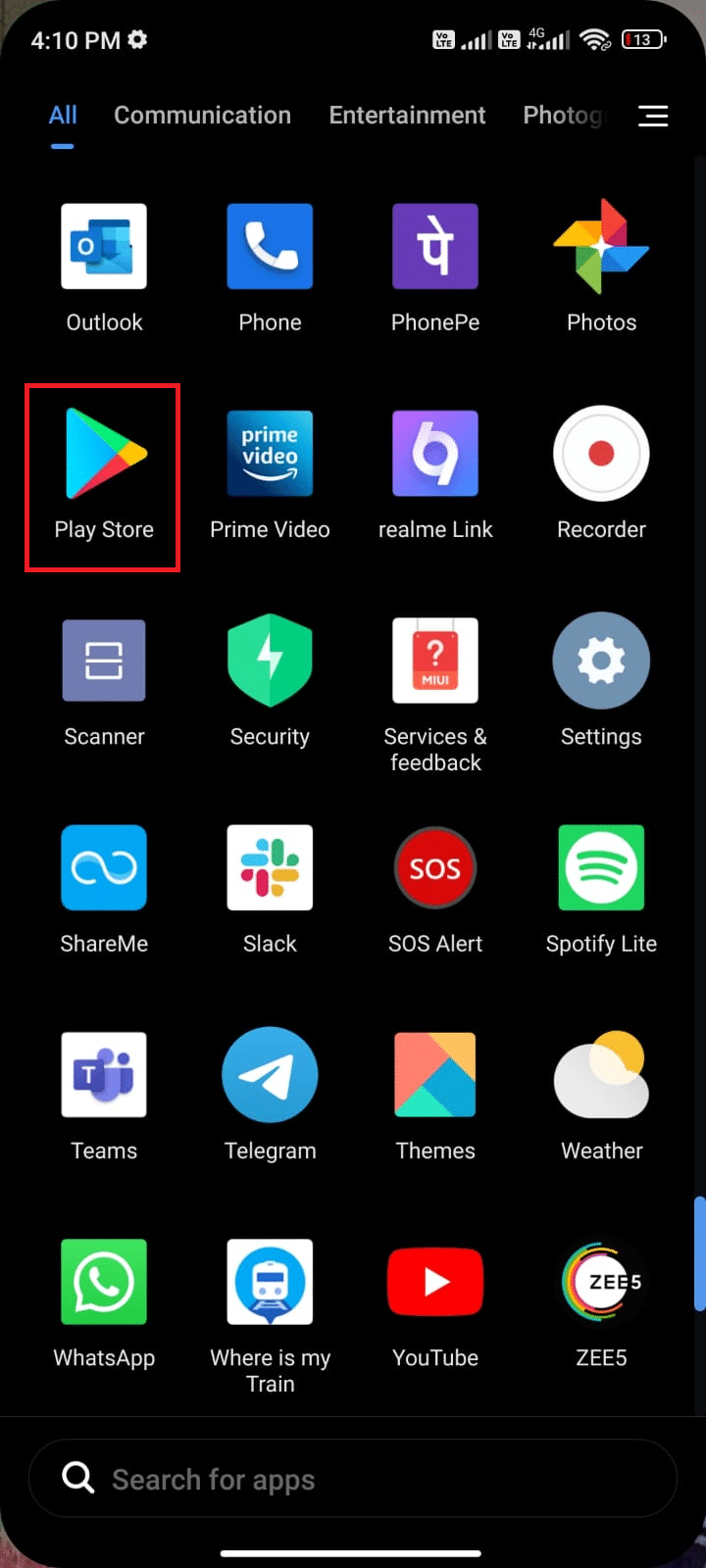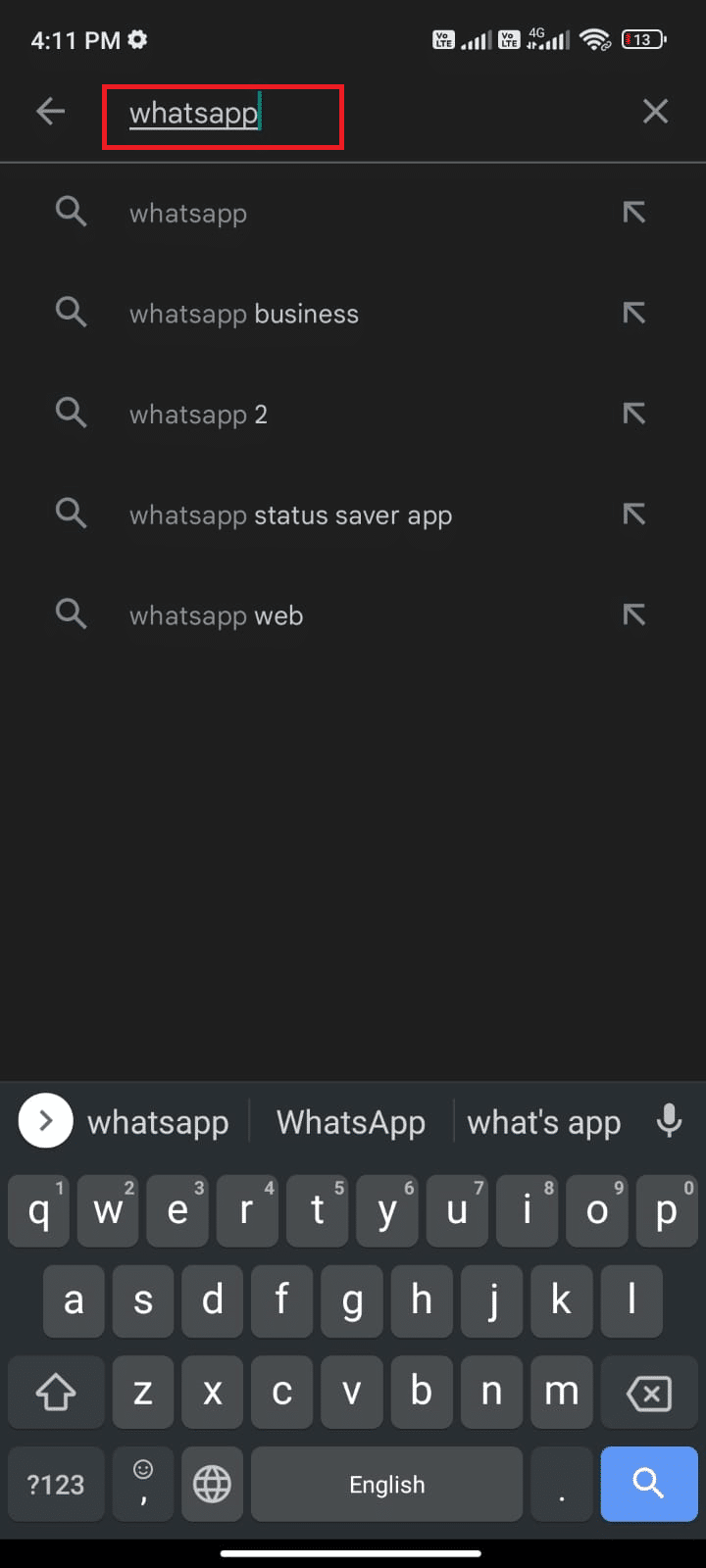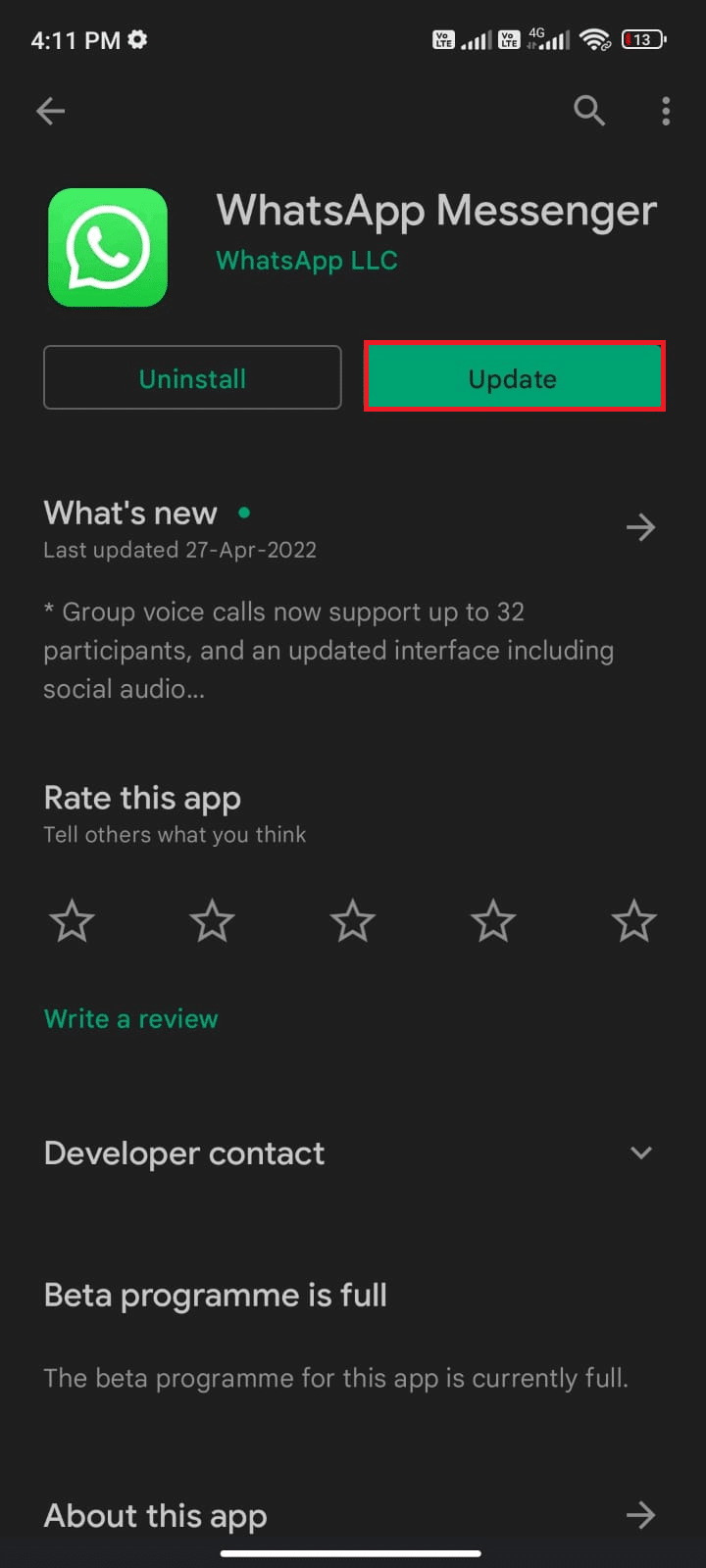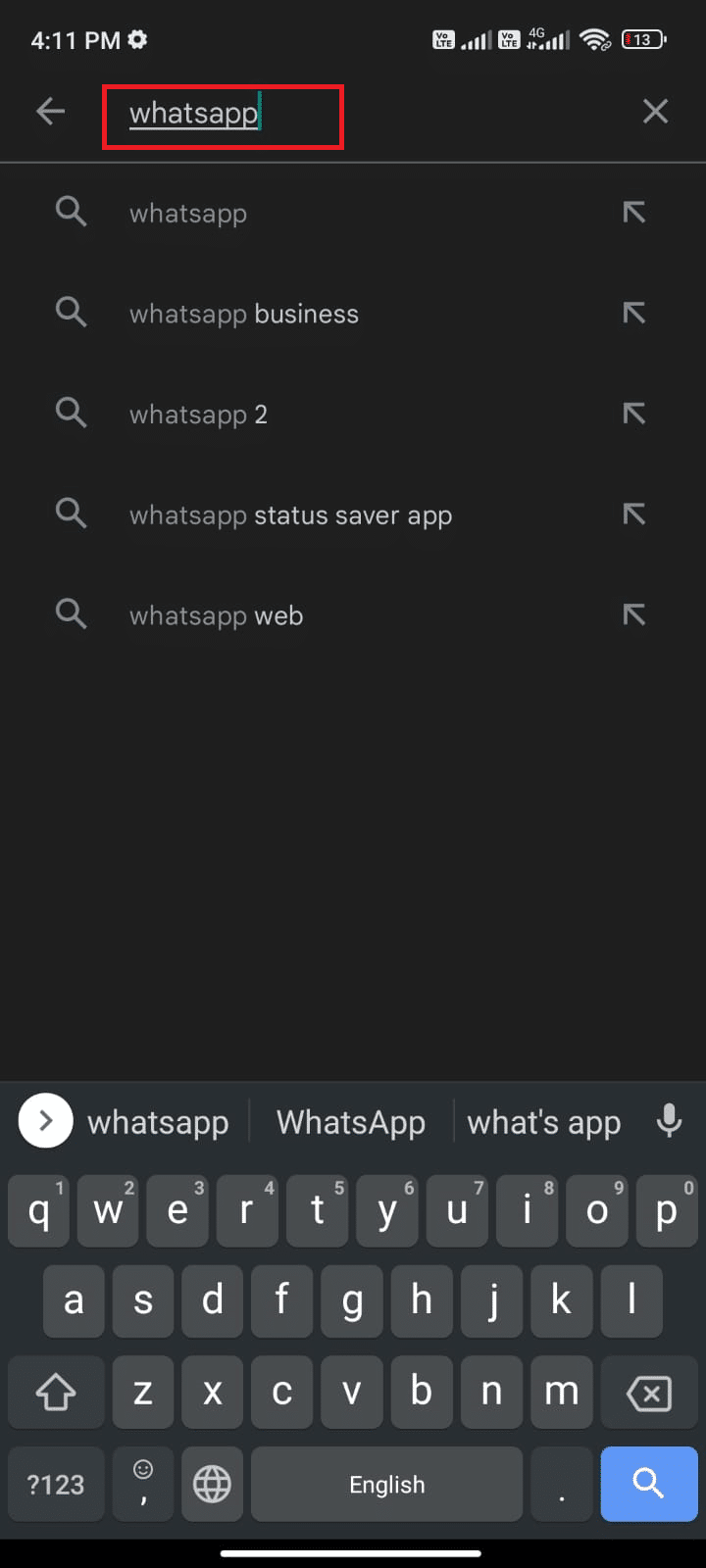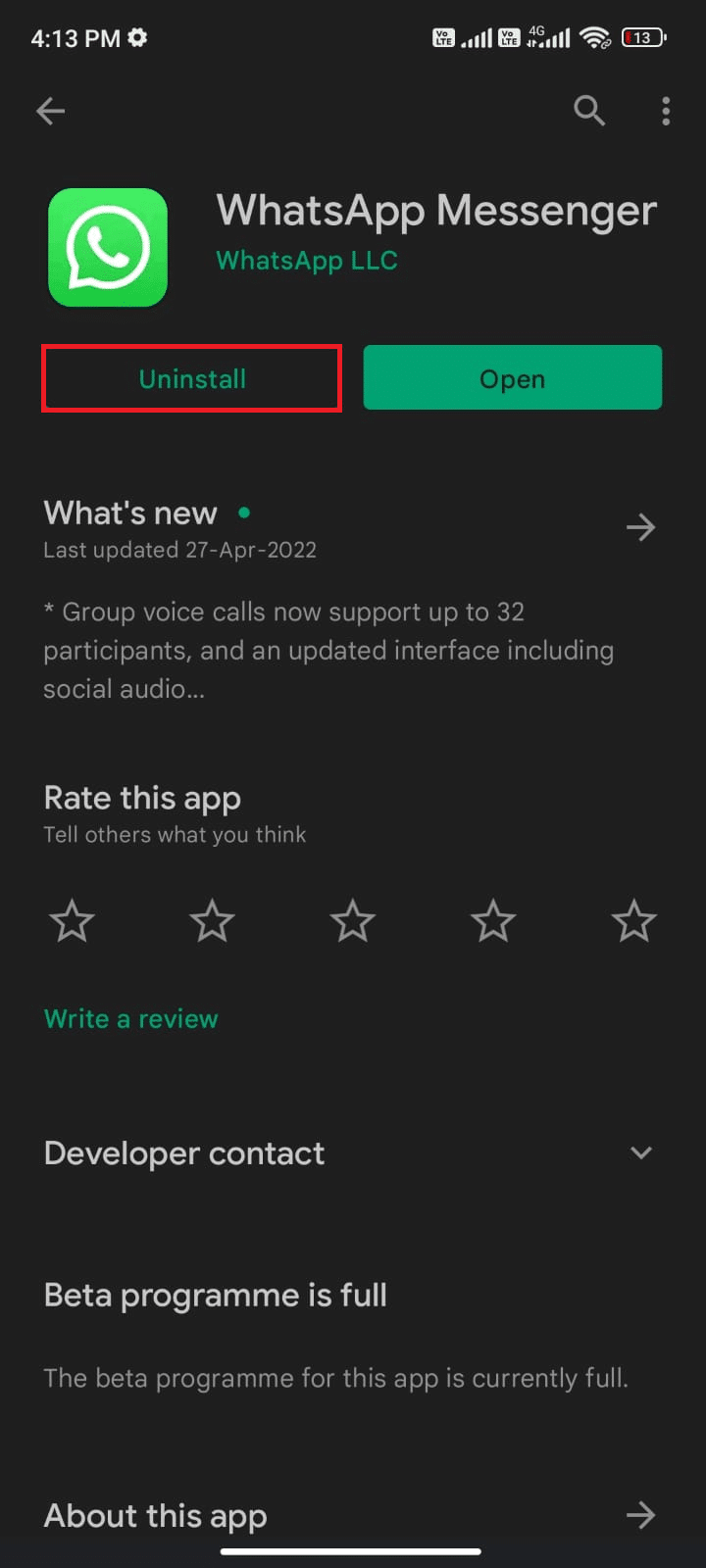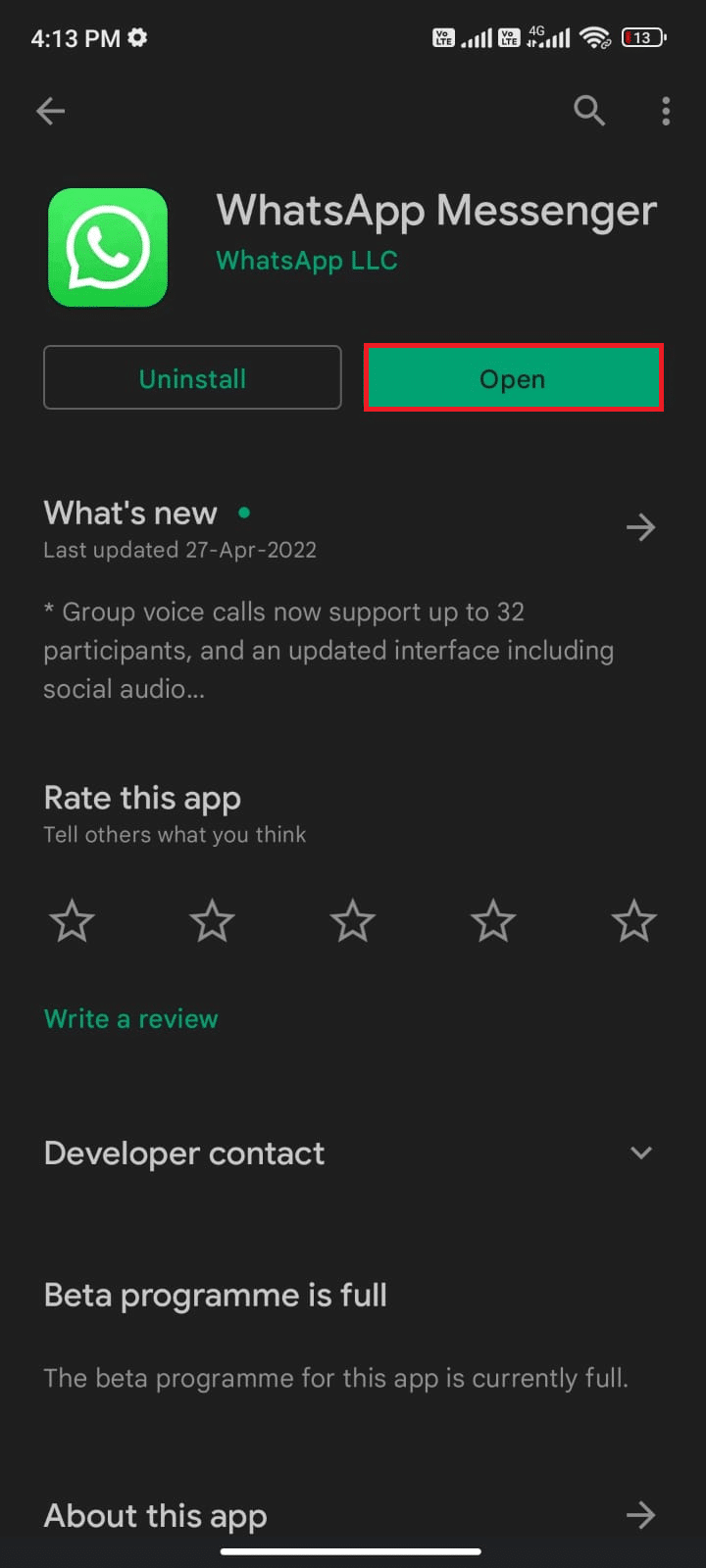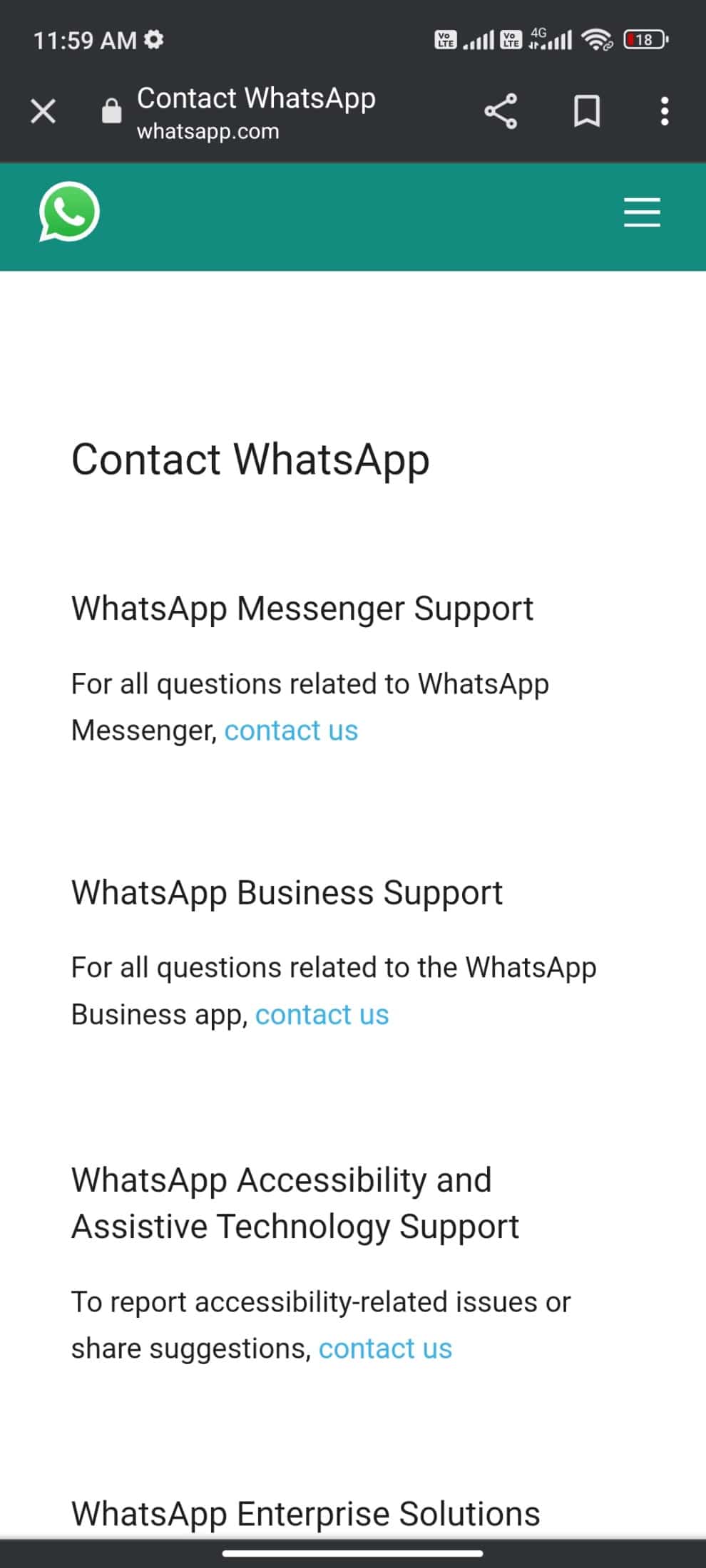Статус WhatsApp — это не только слова рядом с вашим именем для объявления вещей. Теперь вы можете публиковать статус в виде текстов, фотографий и видео и делиться ими со всеми своими контактами. Но иногда вы не можете поделиться вещами или пропустить обновления статуса ваших друзей, потому что статус WhatsApp не отображается.
Здесь мы объясним, почему Статус не отображается в WhatsApp и предоставим несколько советов по исправлению этой ошибки. Давайте начнем.
- Часть 1: Почему статус WhatsApp не отображается
- Часть 2: Как исправить статус, не отображаемый в WhatsApp
- Часть 3: Часто задаваемые вопросы о статусе WhatsApp
- Дополнительные советы: Как восстановить удаленные сообщения из WhatsApp
Часть 1: Почему статус WhatsApp не отображается
Статус, не отображаемый в WhatsApp, может быть вызван различными причинами. Некоторые из причин перечислены ниже:
- Статус исчезает после публикации через 24 часа.
- Если вы не сохранили номер телефона контакта, вы не будете просматривать его статус. То же самое касается и другого человека.
- Возможно, что обновления статуса отключены в настройках WhatsApp.
- Обновления состояния заблокированного контакта не будут видны.
- Есть несколько настроек конфиденциальности для статуса, который вы установили, которые приводят к тому, что статус WhatsApp не отображается.
- Старая версия WhatsApp, которая нуждается в обновлении.
- Проблемы с сетью.
Часть 2: Как исправить статус, не отображаемый в WhatsApp
Давайте перейдем к той части, которую вы так долго ждали. И вот как исправить статус WhatsApp, который не отображается. В зависимости от того, что вызывает эту проблему со статусом WhatsApp, мы собираем 7 различных методов и советов.
- 1. Сохраните номер телефона и отправьте сообщение контакту
- 2. Обновление состояния включения звука
- 3. Не блокируйте других и не блокируйте других
- 4. Проверьте настройки конфиденциальности
- 5. Включите уведомления о прочтении
- 6. Обновите WhatsApp до последней версии
- 7. Перезапустите WhatsApp и свой телефон
1. Сохраните номер телефона и отправьте сообщение контакту
Как мы уже говорили, вам нужно сохранить номер телефона кого-то, чей статус вы хотите видеть на своем телефоне. После сохранения номера также начните чат и отправьте им сообщение. Таким образом, вы увидите их обновления статуса, и WhatsApp не показывает проблему статуса решена.
2. Обновление состояния включения звука
Возможно, обновления статуса определенного контакта были отключены вами в прошлом, и вы забыли об этом. Таким образом, вы не увидите обновление статуса. Чтобы просмотреть их нормально, вам просто нужно включить их.
- Для пользователей Android и iPhone откройте WhatsApp и перейдите на вкладку «Статус».
-
Прокрутите вниз, чтобы найти раздел Отключенные обновления.
- Коснитесь и удерживайте состояние, которое нужно включить. Затем нажмите «Включить звук», чтобы подтвердить.
И наоборот, вы должны быть отключены другими, если статус WhatsApp других не отображается для вас.
3. Не блокируйте других и не блокируйте других
Чтобы мой статус WhatsApp не показывался другим, проверьте, не заблокировали ли вы других. А другие статус WhatsApp мне не отображаются? Возможно, вы были заблокированы. Таким образом, разблокировка кого-то в WhatsApp или разблокировка, чтобы исправить статус, не отображаемый в WhatsApp.
Related Read: Как узнать, если кто-то заблокирует меня в WhatsApp
4. Проверьте настройки конфиденциальности
Помимо блокировки и включения звука, статус WhatsApp может быть выборочно показан или не показан определенным контактам, которые вы выберете. Давайте проверим настройки конфиденциальности, чтобы убедиться, что вы не исключили людей.
- На вкладке «Статус» нажмите «Учетная запись > «Конфиденциальность» на iPhone (нажмите на три точки, а затем перейдите в «Конфиденциальность» на Android), затем выберите, кто будет видеть обновления вашего статуса.
-
Или вы можете напрямую перейти в настройки WhatsApp, найти Конфиденциальность, а затем нажать «Статус».
5. Включите уведомления о прочтении
После публикации статуса он может видеть, кто уже видел его с помощью настройки Уведомления о прочтении. Чтобы статус WhatsApp отображался, но не отображался, включите уведомления о прочтении в настройках WhatsApp > учетной записи > конфиденциальности.
6. Обновите WhatsApp до последней версии
Наконец, есть два общих решения для большинства проблем WhatsApp. Одним из них является обновление WhatsApp на вашем телефоне. Проверьте, есть ли новая доступная версия. Да? Тогда вы обязательно должны обновить свой WhatsApp, чтобы исправить статус, не отображаемый в WhatsApp.
7. Перезапустите WhatsApp и телефон
Другой — перезапустить WhatsApp, а затем перезагрузить телефон. Много раз, когда никакое исправление не работает для статуса, не отображаемого в WhatsApp, просто перезапуск приложения и устройства может исправить их не очень хорошо.
Часть 3: Часто задаваемые вопросы о статусе WhatsApp
1. Может ли кто-нибудь увидеть ваш статус без вашего ведома?
Ваши контакты смотрите свой статус, но не знаете. Это возможно, когда вы не включаете уведомления о прочтении, как мы сказали выше. Другие трюки включают использование WhatsApp Web.
2. Можем ли мы знать, сколько раз кто-то просматривал статус WhatsApp?
WhatsApp позволяет вам знать, кто просматривает ваш статус, но он не говорит вам, сколько раз кто-то просматривает ваш статус.
3. Исчезает ли статус при блокировке?
да. Если контакт заблокирован, он не сможет увидеть какую-либо личную информацию от статуса до фотографии профиля.
4. Как скрыть статус WhatsApp?
В своем WhatsApp перейдите в Настройки > Учетная запись > Статус конфиденциальности >. Нажмите На Мои контакты, кроме и выберите того, кто вам не нравится. Тогда ваш статус WhatsApp будет скрыт от них.
Дополнительный совет: Как восстановить удаленные сообщения из WhatsApp
Вот дополнительный совет для пользователей WhatsApp, которые случайно удаляют сообщения WhatsApp и хотят вернуть их. Чтобы восстановить удаленные сообщения из WhatsApp без резервной копии, прибегните к стороннему приложению — Tenorshare UltData WhatsApp Recovery.
Вы можете см. удаленные сообщения WhatsApp как на iPhone, так и на Android правильными способами. Здесь мы упоминаем об iPhone WhatsApp. Для Android прочитайте связанную статью.
-
После установки и запуска UltData WhatsApp Recovery на вашем компьютере, нажмите на Устройство.
-
Подключите к нему iPhone с помощью USB-кабеля. Когда он обнаружит ваш iPhone, нажмите «Начать сканирование».
-
Программа начнет сканирование данных WhatsApp на вашем телефоне. А отсканированные сообщения будут отображаться в категориях.
-
Выберите сообщения, которые вы хотите, и нажмите «Восстановить».
Заключение
Статус WhatsApp — это быстрый способ показать своим друзьям, что вы делаете, как вы себя чувствуете и т. Д. Если вы видите, что WhatsApp не отображает статус, то это не будет вашей проблемой здесь. Мы собираем все возможные причины и связанные с ними решения, чтобы снова показать статус WhatsApp. И еще один совет WhatsApp — полезный инструмент восстановления данных WhatsApp — Tenorshare UltData WhatsApp Recovery.

Присоединяйтесь к обсуждению и поделитесь своим голосом здесь
WhatsApp Status доступны для всех пользователей Android уже более года и поэтому всё ещё могут вызывать определённые недопонимания, связанные с тем, для чего они нужны и как ими пользоваться. Именно поэтому сегодня мы решили рассказать вам о том, что они из себя представляют, а также познакомить вас с их основными функциями!
Что такое WhatsApp Status
Знакомы с Historias de Instagram, Snapchat Stories, Facebook Stories и Messenger Day? Тогда вы знаете, что такое WhatsApp Status, ведь они ничем не отличаются от вышеперечисленных функций других популярных мессенджеров и социальных сетей!
Если же все эти слова для вас не знакомы, то WhatsApp Status — это новый формат, в котором можно делиться аудиовизуальным контентом в интернете. Другими словами, это картинки и видео, которые можно редактировать красивыми фильтрами и эффектами, а также делиться готовым результатом в форме статуса в WhatsApp, который будет доступен для других пользователей на протяжение 24-х часов.
Как создать статус в WhatsApp
Чтобы добавить оригинальный статус в WhatsApp, вам необходимо выполнить следующие действия:
- Откройте WhatsApp и перейдите во вкладку «Статус».
- Нажмите на «Мой Статус». Если у вас уже стоит какой-то статус, нажмите на «+», чтобы добавить новый.
- Нажмите на кружочек по центру для того, чтобы сделать фото, удерживайте нажатие, чтобы снять видео или же просто выберите уже имеющееся фото или видео из галереи.
- Сделав это, вы можете приступить к его редактированию с помощью доступных функций в правом верхнем углу (вращение, смайлик, текст или карандаш).
- Нажмите на значок в правом нижнем углу и отправьте готовый статус своим контактам.
- Статус будет доступен в течение 24-х часов, после чего он исчезнет.
- Чтобы посмотреть количество людей, которые его просмотрели, просто нажмите на значок глаза.
Как удалить статус в WhatsApp
Если вы передумали делиться статусом с контактами после его отправки, не спешите паниковать, а просто выполните следующие рекомендации:
- Выберите неугодный вам статус и нажмите на значок глаза.
- Перед вами появится статистика его просмотров, а также значок корзины, на который вам и нужно будет нажать для его удаления.
Как изменить настройки конфиденциальности статуса в WhatsApp
Если вы хотите ограничить доступ к своим статусам для определённых пользователей, выполните следующие действия:
- Откройте WhatsApp и перейдите во вкладку «Статус».
- Нажмите на вертикальные три точки, которые расположены в правом верхнем углу.
- Выберите опцию «Приватность статуса».
- Выберите один из трёх возможных вариантов: «Мои контакты», «Контакты, кроме …» или «Поделиться с …», который позволит вам выбрать только те контакты, с которыми вы хотите поделиться своим статусом.
Часто пользуетесь WhatsApp? Находите эту функцию полезной? Тогда не забудьте поделиться с нами своим мнением о ней в комментариях под этой статьёй!
WhatsApp Messenger
Лучший мессенджер для комфортного общения с друзьями и близкими людьми.
В мессенджере WhatsApp есть функция, которая очень похожа на сторис в Инстаграм, но мало кто о ней знает и использует. Статусы позволяют делиться интересными моментами жизни, а если Вотсап вам нужен для общения с клиентами, то статусы могут стать дополнительным инструментом продвижения и привлечения внимания к товарам/услугам.
В статье расскажем, что такое статусы в Вотсап и как их использовать.
Реклама: 2VtzqvbDur1
Читайте также: 11 конструкторов для создания чат-ботов
Статус в Вотсап — это короткое фото, видео или текстовое сообщение, которое исчезает через 24 часа (похоже на сторис). Инструмент находится во вкладке «Статус» (спасибо, Кэп).
Статусы могут видеть ваши контакты, также можно вручную переслать статус конкретным контактам в личном сообщении. Выложенный статус выглядит, как кружочек с аватаркой контакта в обрамлении. Цветной кружок означает, что статус не просмотрен, а бесцветный показывает просмотренные.
В Вотсап доступно 4 вида статусов — фото, видео длительностью до 30 секунд, текст на цветном фоне и GIF. Также у статусов есть редактор наподобие редактора в Инстаграм сторис.
Важно: видеть статус могут только те люди, которые есть в вашей адресной книге, и вы есть в их адресной книге. То есть, если вы сохранили Петю в адресную книгу телефона, а он вас нет — он не увидит ваш статус, если вы не пришлете его вручную.
Это интересно: Как сделать бизнес-аккаунт WhatsApp
Как поставить фото или видео статус
Заходим в раздел «Статус». Пока вы не выложили ни одного статуса, на аватарке будет зеленый плюс. Нажимаем на него. Также в нижнем правом углу есть зеленый значок фотоаппарата. Можно кликнуть сразу туда.
Открывается камера, как в сторис. Если один раз кликнуть по центральной кнопке — камера сделает фото. Если зажать кнопку — получится видео. За один раз можно отправить видео длиной 30 секунд, если видео длиннее, его нужно отправлять частями (это тоже работает как в сторис).
Можно загрузить готовый файл из галереи. Для этого прокручиваем ленту из последних файлов, либо делаем свайп вверх, чтобы открыть галерею.
Выбираем фото или видео. Открывается редактор.
Обзор редактора фото и видео статусов
В верхней части редактора есть 4 инструмента:
Обрезка фото (также позволяет перевернуть файл).
Смайлы.
Текст. Позволяет написать текст поверх картинки или видео. Чтобы изменить цвет букв, достаточно провести пальцем вверх-вниз на палитре цветов справа. Текст можно перемещать в разные части экрана, а также увеличивать и уменьшать. В этом редакторе шрифт один.
Карандаш. Это тоже текстовый инструмент — он включает и выключает цветовую палитру. То есть, чтобы изменить цвет текста, можно использовать любой из двух последних инструментов.
Если провести пальцем вверх в нижней части редактора, откроется панель с фильтрами цветокоррекции. Пока их всего 5. Фильтр применяется только к изображению, но не к тексту, написанному в редакторе.
В нижней части редактора можно добавить подпись к файлу.
Для замены файла жмем на значок двух квадратов с плюсом. Чтобы опубликовать статус, нужно нажать на стрелку в зеленом кружке.
Как поставить текстовый статус
Жмем на значок карандаша в сером кружке (в нижнем правом углу).
Пишем текст.
В редакторе доступно 3 дополнительных инструмента:
Смайлы. Тут смайлы отличаются от первого редактора — эти такие же, как при переписке в Вотсапп.
GIF. Находятся в разделе со смайлами, только в нижней части библиотеки нужно нажать на значок GIF (подгружаются с сайта Giphy). Есть поиск по гифкам.
Шрифты (буква Т). Жмем на нее и шрифт меняется. Доступно 5 шрифтов.
Цвет фона (значок с красками). Здесь нет палитры, где можно выбрать конкретный цвет — просто жмем подряд, и каждый раз фон будет меняться. В редакторе доступен 21 цвет.
Настройки статусов
Можно настроить, кто может смотреть ваши статусы, а также включить / отключить отчеты о прочтении. Для этого заходим в раздел статусов и нажимаем на 3 вертикальные точки в самом верхнем правом углу (не напротив статуса, а выше).
Здесь есть раздел «Конфиденциальность статуса». По умолчанию новые статусы видят все ваши контакты, но можно исключить некоторые из них (пункт «Контакты, кроме…») или настроить автоматическую отправку конкретному контакту из списка (пункт «Поделиться с…»).
Возвращаемся в меню, под пунктом «Конфиденциальность статуса» есть еще просто «Настройки».
Здесь отдельно заходим в «Аккаунт», затем «Конфиденциальность». Ниже находится вкладка «Статус» — в ней можно настроить видимость статусов также, как и в предыдущем пункте. Еще ниже — «Отчеты о прочтении». Убедитесь, что ползунок включен в положение ВКЛ, чтобы иметь возможность видеть количество просмотров статусов.
Как поделиться статусом
Статус можно отправить в личном сообщении мессенджера. Заходим в раздел со статусами. Напротив своего жмем на 3 горизонтальных точки.
Открывается дополнительное окно. Тут еще раз жмем на 3 точки. Можно переслать, поделиться или удалить статус.
Кнопка «Переслать» позволяет отправить статус внутри мессенджера Вотсапп любому контакту из списка.
Кнопка «Поделиться» позволяет отравить статус за пределы мессенджера. То есть, можно рассказать о статусе аудитории в других мессенджерах и соцсетях. Как это выглядит — нажимаем на кнопку «Поделиться…», выбираем в списке Телеграм и отправляем статус выбранному контакту или в канал / группу. Он присылается в виде простой картинки без намека на Вотсапп.
В этом же меню можно удалить свой статус, либо он автоматически исчезнет через 24 часа.
P.S. Если удалить статус, который был отправлен в личном сообщении, то он удалится из переписки.
Как узнать количество просмотров своего статуса
Жмем на 3 точки напротив статуса, справа от аватарки видно количество просмотров, и когда был выложен статус.
Когда у вас много статусов, то они располагаются списком и напротив каждого есть значок с глазом и количеством просмотров.
Считаются просмотры только внутри Вотсапа.
Как посмотреть чужой статус
Есть 2 способа:
- Посмотреть в разделе всех статусов. Ваши статусы находятся в верхней части списка в разделе «Статус». Чужие находятся ниже, в подразделе «Последние». Если там пусто, значит, ваши контакты не выкладывали статусы за последние 24 часа.
- Если с вами поделились статусом в личных сообщениях, то можно открыть и посмотреть его в переписке.
Как узнать, кто смотрел ваш статус
Открываем свой статус, в нижней части будет количество просмотров. Нажимаем на них — открывается дополнительная панель, где указано, кто из контактов Вотсап посмотрел статус.
Как ответить на чужой статус
Открываем чужой статус в разделе статусов. Внизу будет кнопка «Ответить». Делаем свайп вверх и пишем сообщение.
Заключение
Статусы в Вотсап — это вторые сторис, но так как основное назначение мессенджера — переписки, то статусами мало кто пользуется (нет особой необходимости). Статус — скорее приятное дополнение к мессенджеру, чем серьезный инструмент. Этим же объясняется небогатый функционал редактора.
Если планируете использовать статусы для продвижения (например, публиковать акции и новости компании) — нужно смотреть на практике, будет ли эффект от этого инструмента конкретно у вас. Все-таки Инстаграм сторис дают больше отдачи, тем более, они уже становятся основным видом контента в Инстаграм, постепенно вытесняя ленту.
Полезные ссылки:
- Как создать группу в WhatsApp: пошаговая инструкция
- Как добавить в Инстаграм ссылку на WhatsApp
- Исчезающие сообщения в WhatsApp

Давайте разберемся, кто видит статус в Ватсапе – это позволит понять, почему иногда истории становятся недоступными. Если возникли подозрения, что от вас прячут контент – нужно принять меры! Рассмотрим возможные причины и попробуем восстановить справедливость.
Настройки конфиденциальности
Мы подробно обсудим возможные способы скрыть контент от посторонних глаз – вы не только узнаете, почему статус в Ватсапе не видно, но и сможете скрывать свои истории от других людей!
Для начала напомним – короткая стори доступна в течение 24 часов, потом происходит автоматическое удаление.
Теперь к доступным действиям! Первая причина, по которой вы не видите статус друга/коллеги/родственника – настройки конфиденциальности:
- Откройте мессенджер и перейдите на вкладку с соответствующим названием — «Статус» (на Андроиде наверху, на Айфоне на нижней панели);
- Нажмите на кнопку «Настройки» в верхнем левом углу;
- Выберите нужный вариант.



Вы можете самостоятельно устанавливать, кто видит истории в Ватсапе:
- Все ваши контакты;
- Все контакты, кроме… (задайте исключения);
- Только избранные пользователи.
Отсюда ответ на вопрос, как увидеть статус в Ватсапе – попросите пользователя добавить вас в список исключений.
Соответствующие настройки можно открыть другим способом:
- Войдите в мессенджер;
- На Айфоне нажмите на значок настроек;
- На Андроиде кликните по трем точкам справа наверху и выберите пункт меню «Настройки»;
- Перейдите к разделу «Учетная запись» или «Аккаунт»;
- Выберите блок «Приватность»;


- Ищите строчку с одноименным значением, и выбирайте нужный вариант из трех доступных.


Больше не спрашивайте: «Почему я не вижу статус абонента в Ватсапе?» Мы нашли объективную причину – свяжитесь с пользователем и задайте прямой вопрос! Самостоятельно исправить чужие параметры конфиденциальности нельзя, только попросить об одолжении. Возможно, произошла ошибка!
Есть и другой вариант, о котором нельзя забывать – поговорим подробнее ниже.
Черный список
Второй ответ на вопрос, почему я не вижу статусы в Ватсапе, это случайное или запланированное попадание в черный список другого абонента. Если пользователь поместил вас в блэк-лист, вам будут недоступны:
- Сообщения и звонки;
- Обновления аватара и истории.
Если все косвенные признаки совпали, попробуйте написать другу/коллеге в другом мессенджере. Узнайте, за что вас заблокировали в Ватсапе!
Мы ответили на вопрос, почему статус другого человека в WhatsApp не видно? Существует две очевидные причины, которые нельзя исправить самостоятельно – верните доверие человека, чтобы вновь видеть весь контент в мессенджере!
WhatsApp — одно из лучших приложений для обмена мгновенными сообщениями, где вы можете наслаждаться текстовыми сообщениями в частном порядке или в группах. Все эти сообщения проходят через ваш Интернет, а не через систему телефонного провайдера, и приложение имеет удивительные функции, такие как обмен мультимедийным контентом, обмен местоположениями, отправка GIF-файлов, видеозвонки и голосовые вызовы, обмен своим статусом, просмотр статуса других, отправка наклеек. , смайлики и многое другое. Хотя WhatsApp был выпущен в 2009 году, функция отправки фотографий, ссылок и установки статуса была обновлена только в 2017 году. Мы столкнулись с несколькими вопросами, такими как Почему статус WhatsApp моего друга не отображается для меня? Я не вижу свой статус друга в WhatsApp? Не могу увидеть статус в WhatsApp на дискуссионной платформе в Интернете. В этой статье вы получите ответы на все эти вопросы, а также способы устранения неполадок, чтобы исправить статус WhatsApp, не отображающий проблему.
Вы должны знать некоторую базовую информацию о WhatsApp. Ваша учетная запись WhatsApp основана на номере вашего мобильного телефона, и если вы общаетесь с кем-то, человек на другом конце увидит ваш номер мобильного телефона. То же самое относится и к вашему случаю. Вы также можете увидеть номер мобильного телефона человека, с которым вы общаетесь. Кроме того, ваш статус WhatsApp будет удален автоматически через 24 часа. Ваш номер мобильного телефона будет виден из самого профиля. Просто нажмите на изображение своего профиля. Контактный номер будет указан под вашей фотографией и именем.
Как изменить конфиденциальность статуса WhatsApp
Есть три варианта установки статуса WhatsApp. Это можно посмотреть в настройках конфиденциальности WhatsApp.
1. Откройте WhatsApp и коснитесь значка с тремя точками в правом верхнем углу экрана. Затем нажмите «Настройки».
2. Теперь нажмите «Учетная запись», а затем «Конфиденциальность».
3. Затем нажмите Статус.
4. Теперь вы увидите следующие три варианта.
- Мои контакты
- Мои контакты кроме…
- Делитесь только с…
4А. Если вы установите для параметров конфиденциальности Мои контакты, весь список контактов может видеть ваш статус.
4Б. Когда вы устанавливаете настройки конфиденциальности на Мои контакты, кроме… пользователи WhatsApp, которых вы выбрали в списке, не могут видеть ваш статус. Невыбранные пользователи WhatsApp могут его увидеть.
4С. Когда вы устанавливаете в настройках конфиденциальности значение «Поделиться только с…», выбранные вами пользователи WhatsApp смогут видеть только ваш статус, а не других.
Я не вижу свой статус друга в WhatsApp? Если вы относитесь к этой категории, вы должны перепроверить у человека на другом конце, скрыл ли он ваш контакт или нет. Но, несмотря на то, что все выглядит нормально, все же, если вы не видите статус в WhatsApp, то вам нужно серьезно отнестись к этому вопросу. Вы должны проанализировать причины, вызвавшие вопрос, почему мне не показывает статус WhatsApp моего друга? А затем найти эффективные способы устранения неполадок, чтобы решить проблему.
Почему мне не показывает статус WhatsApp моего друга?
В этом разделе вы узнаете о причинах, из-за которых не отображается статус по проблеме WhatsApp. Вам рекомендуется понимать их с умом, чтобы вы могли сэкономить свое время, следуя соответствующим методам устранения неполадок.
- Не исключено, что пользователь, статус которого вы хотите просмотреть, не сохранил ваш контакт. Вы не можете просматривать статус пользователей, у которых не сохранен ваш контакт.
- Много проблем возникает, когда WhatsApp устарел или не имеет последней версии для установки на свой мобильный Android. Новые версии программного обеспечения исправят любые ошибки в вашем приложении.
- Как обсуждалось ранее, ваш друг мог не включить ваш контакт в свои настройки конфиденциальности.
- Кроме того, если у вас возникли проблемы с сетевым подключением, вы не сможете загрузить новый статус WhatsApp. Перезапустите маршрутизатор или модем, чтобы устранить проблемы с подключением.
- Если ваш контакт заблокирован вашим другом, вы не можете просмотреть его/ее статус и наоборот. Проблемы с синхронизацией WhatsApp также возникают из-за того, что я не вижу свой статус друга в WhatsApp? вопрос на уме.
-
Проблемы с хранением могут быть причиной во многих случаях. Из-за нехватки места на вашем мобильном телефоне Android ваш WhatsApp не может загружать новые статусы.
- Иногда при включенной опции «Отчеты о прочтении» вы не можете указать, сколько пользователей просмотрели ваш статус, а в редких случаях статус вообще не отображается.
Прежде чем обвинять свое устройство в том, почему мне не показывает статус WhatsApp моего друга? вопрос в том, что вы должны проверить, отключен ли сервер WhatsApp на техническое обслуживание. Вы можете использовать некоторые онлайн-платформы, такие как Downdetector, чтобы проверить, работают ли серверы WhatsApp без каких-либо проблем.
1. Посетите официальный сайт Downdetector.
2. Убедитесь, что сообщение «Отчеты пользователей» не указывает на текущие проблемы в уведомлении WhatsApp.
2А. Если вы получаете такое же сообщение, то ошибок на стороне сервера нет. Следуйте методам, описанным в этой статье, чтобы исправить статус WhatsApp, который не показывает проблему.
2Б. Если вы обнаружите какие-либо ошибки или какие-либо уведомления о техническом обслуживании, у вас нет других вариантов, кроме как ждать.
В этом разделе мы собрали список способов исправить проблему с загрузкой статуса WhatsApp. Следуйте им в том же порядке, чтобы достичь идеальных результатов.
Примечание. Поскольку у смартфонов разные параметры настроек, и поэтому они различаются от производителя к производителю, убедитесь, что вы установили правильные настройки, прежде чем изменять их. Указанные шаги были выполнены на телефоне Redmi.
Способ 1: перезагрузить телефон
Это первый и главный шаг, который вы должны выполнить, когда ваш Android застрял с какой-либо проблемой. Если вы сталкиваетесь с проблемой исправления статуса WhatsApp, рассмотрите возможность перезагрузки телефона, как указано ниже.
1. Нажмите и удерживайте кнопку питания на боковой панели мобильного телефона.
2. Теперь в следующем всплывающем меню коснитесь параметра «Перезагрузка».
Примечание. Вы также можете коснуться значка выключения питания, чтобы выключить устройство. Если вы это сделаете, нажмите и удерживайте кнопку питания на боковой панели мобильного телефона, чтобы позже включить Android.
3. Подождите, пока телефон перезагрузится, и проверьте, удалось ли вам исправить статус WhatsApp, не показывающий, что проблема исчезла или нет.
Способ 2: изменить настройки Интернета
Иногда маловероятно, что ваше интернет-соединение может быть отключено. Чтобы проверить это, откройте браузер и найдите любой контент. Если ничего не открывается, значит проблема с сетевым подключением. Это хорошая идея, чтобы проверить, включили ли вы Wi-Fi или данные, если вы столкнулись с какими-либо проблемами. Если вы используете службу VPN, отключите ее и проверьте, удалось ли вам исправить статус WhatsApp, не загружая проблему. Если вы используете мобильные данные, убедитесь, что подключение для передачи данных включено, следуя приведенным ниже инструкциям.
1. Коснитесь значка «Настройки» на главном экране.
2. Затем коснитесь опции «SIM-карты и мобильные сети», как показано на рисунке.
3. Теперь убедитесь, что опция «Мобильные данные» включена, как показано.
4. Если вы находитесь за пределами своей страны или зоны действия сети (в сети роуминга), коснитесь Дополнительные параметры, как показано на рисунке.
Примечание. Оператор бесплатно взимает с вас плату после включения международного роуминга данных.
5. Затем коснитесь поля рядом с «Международный роуминг» и установите параметр «Всегда, как показано».
6. Затем нажмите «Роуминг данных».
7. Затем нажмите Включить, чтобы подтвердить запрос.
Теперь проверьте, удалось ли вам исправить статус WhatsApp, не отображающий проблему.
Способ 3: включить фоновые данные
В дополнение к мобильным данным вы должны включить использование фоновых данных, чтобы ваш Android использовал мобильные данные даже в режиме экономии трафика. Вот несколько инструкций, чтобы сделать то же самое. Следуйте, как показано.
1. Перейдите в приложение «Настройки», как вы это делали ранее.
2. Теперь нажмите «Приложения».
3. Затем нажмите «Управление приложениями», а затем «WhatsApp», как показано на рисунке.
4. Затем нажмите «Ограниченное использование данных».
5. Теперь убедитесь, что вы выбрали Wi-Fi и мобильные данные (SIM 1) и мобильные данные (SIM 2), если применимо. Затем нажмите ОК.
Теперь ваш Android имеет полный доступ к мобильным данным, даже когда он находится в режиме экономии трафика. Проверьте, исправили ли вы статус WhatsApp, не отображающий проблему, если это вызвано проблемами с фоновым потреблением данных.
Способ 4: сохранить контакт
Как мы уже говорили, чтобы увидеть статус вашего друга, он должен сохранить ваш контакт в своем профиле. Если номер не сохранен ни на одном из мобильных телефонов, статус не будет виден. Начните разговор со своим контактом и спросите его/ее, сохранен ли номер или нет. В случае, если контакт сохранен, вам будут видны аватарка, статусы «Последнее посещение» и «О программе». Если вам его не показывают, значит контакт не сохранен. Эту информацию можно с умом удалить, когда вы напрямую разговариваете со своим приятелем.
Способ 5: принудительно закрыть WhatsApp
Выход из приложения полностью отличается от его принудительного закрытия. Принудительное закрытие WhatsApp закроет все его фоновые процессы, и вам придется запускать его с нуля в следующий раз, когда вы его откроете. Плохое поведение приложения может быть устранено немедленно, и ниже приведены несколько инструкций по принудительному закрытию приложения WhatsApp.
1. Запустите приложение «Настройки», как и раньше.
2. Теперь нажмите «Приложения».
3. Затем нажмите «Управление приложениями», а затем «WhatsApp», как показано на рисунке.
4. Затем коснитесь параметра «Принудительная остановка» в левом нижнем углу экрана, как показано на рисунке.
5. Наконец, подтвердите приглашение, нажав OK, как показано.
Теперь перезапустите WhatsApp и проверьте, можете ли вы исправить статус WhatsApp, не отображающий проблему или нет.
Способ 6: Разрешить все разрешения
Если вы не предоставите достаточно прав для доступа к некоторым функциям WhatsApp, вы будете постоянно спрашивать: «Я не вижу свой статус друга в WhatsApp?». Например, если вы не включили разрешения для контактов в WhatsApp, вы не сможете получить доступ к списку контактов вашего телефона. Поэтому убедитесь, что вы предоставили все необходимые разрешения, выполнив шаги, описанные ниже.
1. Нажмите на приложение «Настройки».
2. Затем нажмите «Приложения», а затем «Управление приложениями».
3. Затем нажмите на WhatsApp, как показано.
4. Затем нажмите Разрешения приложения, как показано ниже.
5. Затем найдите список разрешений, предоставленных для WhatsApp, в меню РАЗРЕШЕННЫЕ.
6. Если в СПИСОК ЗАПРЕЩЕННЫХ разрешений ожидаются какие-либо разрешения, коснитесь этой опции (здесь в качестве примера взято SMS).
7. Затем нажмите «РАЗРЕШИТЬ», чтобы получить доступ к этому разрешению, и проверьте, можете ли вы исправить статус WhatsApp, который не показывает проблему сейчас.
Способ 7: включить синхронизацию WhatsApp
Несколько пользователей сообщили, что если вы не включите параметр синхронизации WhatsApp, вы можете столкнуться с проблемой «Не вижу статус в WhatsApp». В этом случае ваши мобильные контакты не будут синхронизированы с вашей учетной записью, и вы не сможете видеть чужие статусы. Вот несколько инструкций по включению синхронизации WhatsApp на вашем мобильном телефоне Android.
1. Коснитесь значка «Настройки» на главном экране.
2. Теперь коснитесь параметра «Учетные записи и синхронизация», как показано на рисунке.
3. Затем на следующем экране убедитесь, что опция «Автосинхронизация данных» включена, и нажмите на опцию «Синхронизация» рядом с WhatsApp, как показано на рисунке.
Теперь ваши данные WhatsApp будут синхронизированы. Проверьте, можете ли вы исправить проблему, связанную с тем, что вы не видите статус в WhatsApp сейчас.
Способ 8: включить уведомления о прочтении
Многие пользователи предположили, что включение опции «Отчеты о прочтении» в WhatsApp исправит статус WhatsApp, который также не будет отображать проблему. Вы можете следить за тем, было ли сообщение прочитано получателем или нет, с помощью этой опции «Уведомления о прочтении». Это всего лишь уловка, позволяющая решить проблему «не вижу статус» в WhatsApp, и она может помочь вам исправить то же самое. Следуйте инструкциям ниже.
1. Перейдите в Настройки WhatsApp, как вы это делали ранее.
2. Теперь нажмите «Учетная запись», а затем «Конфиденциальность», как показано на рисунке.
3. Теперь включите переключатель рядом с опцией «Уведомления о прочтении», как показано на рисунке.
Наконец, проверьте, можете ли вы исправить проблему с загрузкой статуса WhatsApp.
Способ 9: удалить кеш WhatsApp
Чтобы управлять вашим Android более оперативно, кеш хранится в виде временной памяти. Но эти старые данные со временем повреждаются и могут быть причиной того, что я не вижу свой статус друга в WhatsApp? Обсуждаемый. Вам рекомендуется время от времени очищать кеш вашего приложения (не реже одного раза в 60 дней), чтобы избежать каких-либо конфликтов, и вот несколько инструкций, как сделать то же самое.
1. Перейдите на главный экран и коснитесь приложения «Настройки», как показано на рисунке.
2. Теперь нажмите «Приложения».
3. Затем нажмите «Управление приложениями», а затем «WhatsApp», как показано на рисунке.
4. Затем нажмите на опцию «Хранилище», как показано на рисунке.
5. Затем нажмите «Очистить данные», а затем «Очистить кеш», как показано на рисунке.
6. Вы также можете нажать «Очистить все данные», если хотите удалить все данные в WhatsApp.
Наконец, проверьте, можете ли вы исправить проблему с загрузкой статуса WhatsApp.
Метод 10: Очистить WhatsApp Media
Помимо очистки кеша WhatsApp, вы также можете удалить мультимедийное содержимое из каждого чата, если оно кажется ненужным. Несколько мегабайт и гигабайт могут храниться очень долго, что снижает производительность приложения. Вот несколько инструкций по очистке носителя WhatsApp.
1. Запустите WhatsApp и коснитесь значка с тремя точками в правом верхнем углу экрана. Затем нажмите «Настройки».
2. Затем нажмите «Хранилище и данные», как показано на рисунке.
3. Затем нажмите «Управление хранилищем», как показано на рисунке.
4. Теперь коснитесь каждого чата, чтобы очистить связанные с ним данные. Вы также можете выбрать чат с большим объемом памяти.
5. Теперь коснитесь поля рядом с опцией «Выбрать все», как показано на рисунке.
6. Выбрав файлы для удаления, коснитесь значка «Корзина», как показано на рисунке.
7. Повторяйте шаги с 4 по 6, пока вы не очистите все ненужные данные из каждого чата и не проверите, смогли ли вы исправить проблему с загрузкой статуса WhatsApp.
Способ 11: обновить WhatsApp
Запуск устаревших приложений на вашем Android часто приводит к нескольким конфликтам, таким как Почему статус WhatsApp моего друга не отображается для меня? обсуждаемый. Чтобы измениться со стороны сервера и исправить любые ошибки в приложении, рекомендуется обновить приложение. Итак, отправляйтесь в Google Play Store и обновите свое приложение, как указано ниже.
1. Перейдите на главный экран и коснитесь Play Маркет.
2. Затем выполните поиск в WhatsApp, как показано на рисунке.
3А. Если доступно обновление, коснитесь параметра «Обновить», как показано на рисунке.
3Б. Если ваше приложение уже обновлено, перейдите к следующим методам устранения неполадок.
4. Подождите, пока ваше приложение не обновится, и проверьте, исправили ли вы проблему с невозможностью просмотра статуса в WhatsApp.
Способ 12: переустановите WhatsApp
Если все эти методы устранения неполадок не помогли вам исправить статус WhatsApp, не отображающий проблему, это означает, что проблема не связана с вашим мобильным устройством. Переустановку WhatsApp следует рассматривать как обходной путь, только как вариант, который больше не подходит. Переустановка WhatsApp удалит все ваши чаты. Поэтому перед удалением приложения обязательно сделайте резервную копию своих данных.
Чтобы создать резервную копию и восстановить данные WhatsApp, следуйте нашему руководству Как перенести старые чаты WhatsApp на новый телефон. После того, как вы создали резервную копию своих данных, выполните следующие шаги, чтобы переустановить WhatsApp.
1. Перейдите в Play Маркет, как вы это делали ранее, и выполните поиск в WhatsApp.
2. Теперь нажмите «Удалить», как показано на рисунке.
3. Подождите, пока приложение не будет полностью удалено с вашего Android. Затем снова найдите WhatsApp и нажмите «Установить».
4. После того, как ваше приложение будет установлено на вашем устройстве, нажмите Открыть, как показано на рисунке.
5. Наконец, восстановите свои данные (если хотите) и проверьте, можете ли вы исправить статус WhatsApp, не отображающий проблему.
Способ 13: обратитесь в службу поддержки WhatsApp
Почему статус WhatsApp моего друга не отображается мне даже после переустановки WhatsApp? Если это так, то вам обязательно нужно обратиться за профессиональной поддержкой, чтобы разобраться в проблеме. В этом случае вы должны сообщить о своей проблеме в Contact WhatsApp. На этом сайте вы можете обратиться за поддержкой не только к своим личным сбоям в WhatsApp, но и к своей учетной записи Business WhatsApp.
Вы можете отказаться от своего запроса, указав некоторые обязательные данные, такие как номер телефона, адрес электронной почты, как вы используете WhatsApp (Android, iPhone, веб и настольный компьютер, KaiOS, другое) и введя свою проблему.
В качестве следующего шага WhatsApp предлагает вам список своих статей в соответствии с проблемой, которую вы отправили. Итак, в нашем случае, чтобы исправить статус WhatsApp, не отображающий проблемы, вы можете перейти на страницу часто задаваемых вопросов WhatsApp и найти свою проблему. Тем не менее, если предложенные статьи вам не помогли, вы можете задать вопрос профессионалам, нажав ОТПРАВИТЬ ВОПРОС.
***
Всякий раз, когда у вас есть вопрос, я не могу видеть мой статус друга в WhatsApp, просто уточните у своего приятеля, сохранил ли он ваш контакт. Если ваш контакт был сохранен, но вы по-прежнему не видите статус проблемы с WhatsApp, это руководство по устранению неполадок исправит статус WhatsApp, не отображающий проблему, за несколько простых шагов. Дайте нам знать, какую тему вы хотите изучить следующей, и не стесняйтесь оставлять свои вопросы в разделе комментариев.